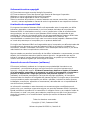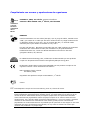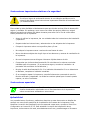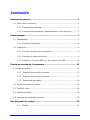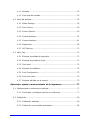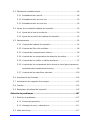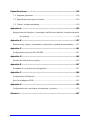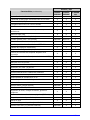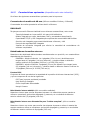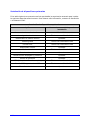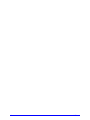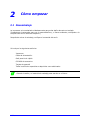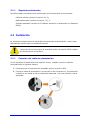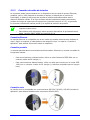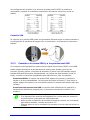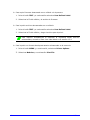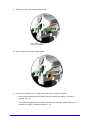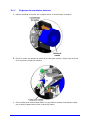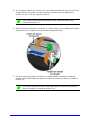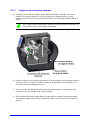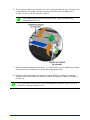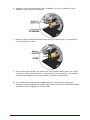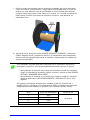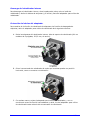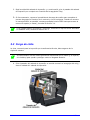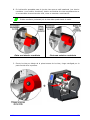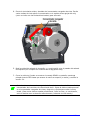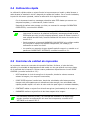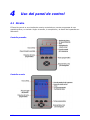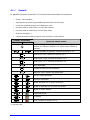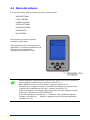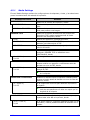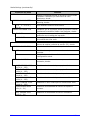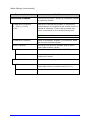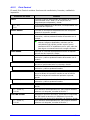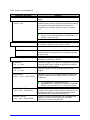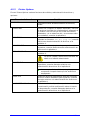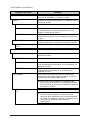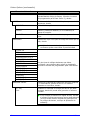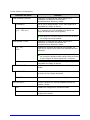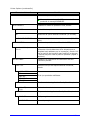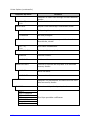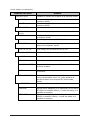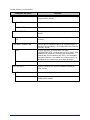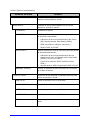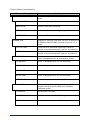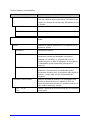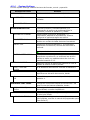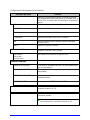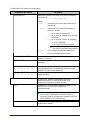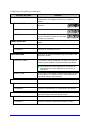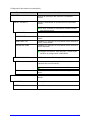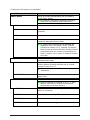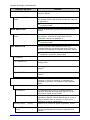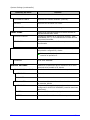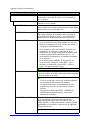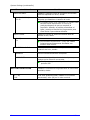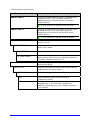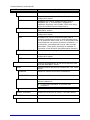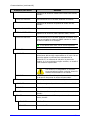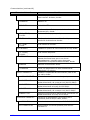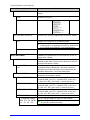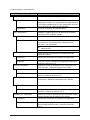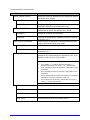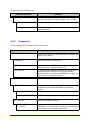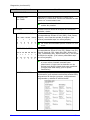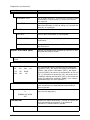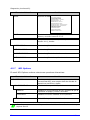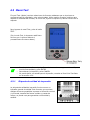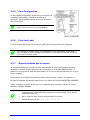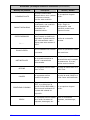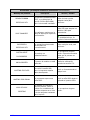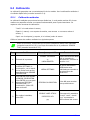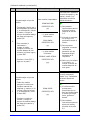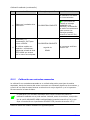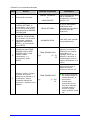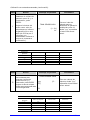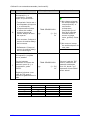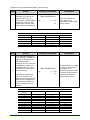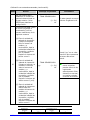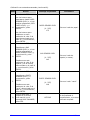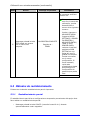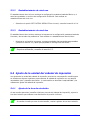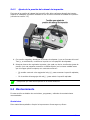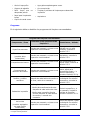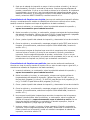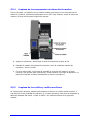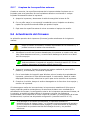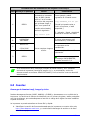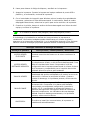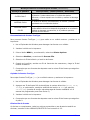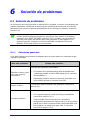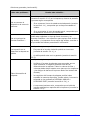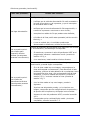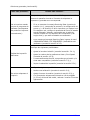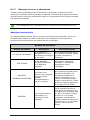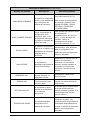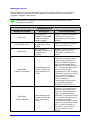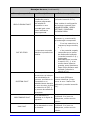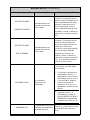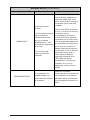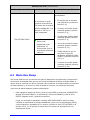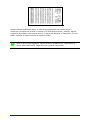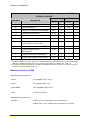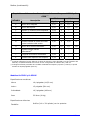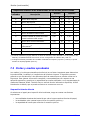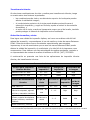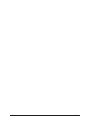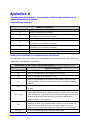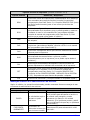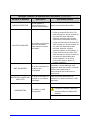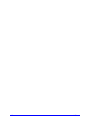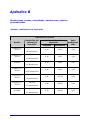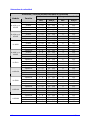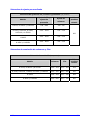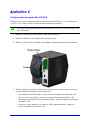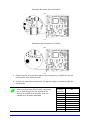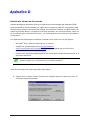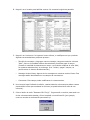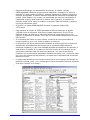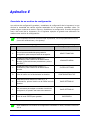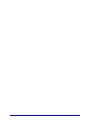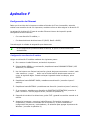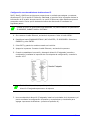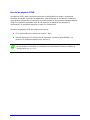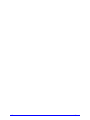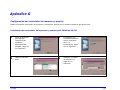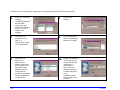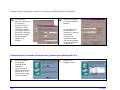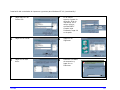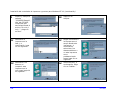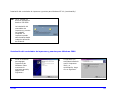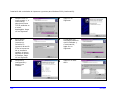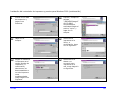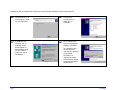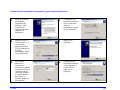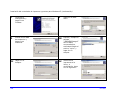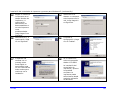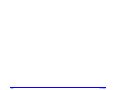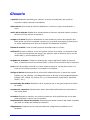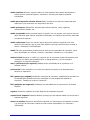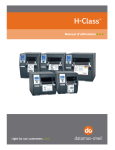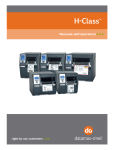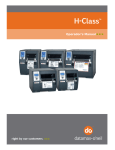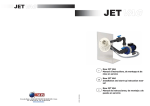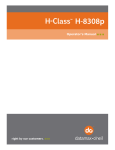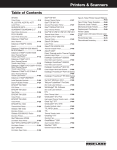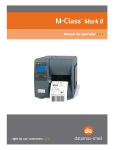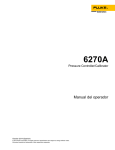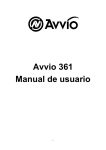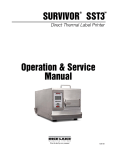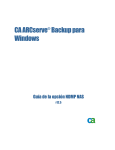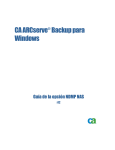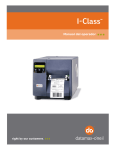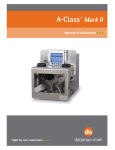Download - Datamax
Transcript
Manual del operador Información sobre copyright CG Triumvirate es marca comercial de Agfa Corporation. CG Times se basa en Times New Roman bajo licencia de Monotype Corporation. Windows es marca registrada de Microsoft Corporation. Ethernet es marca registrada de Xerox Corporation. Todos los nombres de productos y marcas restantes son marcas comerciales, marcas de servicio, marcas registradas o marcas de servicio registradas de sus respectivos titulares. Limitación de responsabilidad En ninguna circunstancia Datamax-O’Neil será responsable ante el comprador por daños indirectos, especiales o consecuentes ni por lucro cesante derivados de los productos Datamax-O’Neil ni relacionados con ellos, o con el rendimiento o falta de rendimiento de esos productos, aun en el caso en que Datamax-O’Neil hubiera sido advertida de esa posibilidad. En caso de corresponder algún tipo de responsabilidad de Datamax-O’Neil ante el comprador o el cliente del comprador de conformidad con el presente, esa responsabilidad no excederá en ningún caso los montos totales pagados a Datamax-O’Neil en virtud del presente por el comprador por un producto defectuoso. En ningún caso Datamax-O’Neil será responsable ante el comprador por daños derivados del incumplimiento o demoras por parte de Datamax-O’Neil en la entrega o instalación de suministros, software o hardware informático o en el desempeño de servicios, ni por daños relacionados con tales incumplimientos o demoras. Algunos estados no permiten la exclusión de los daños incidentales o consecuentes; en esos estados, las limitaciones anteriores podrían carecer de valor. Las garantías que aquí se indican le otorgan al usuario derechos legales específicos; es posible que correspondan al usuario otros derechos legales que varíen según el estado. Acuerdo de uso de firmware (software) El firmware (software) residente en la impresora es propiedad del licenciante o sus proveedores, y se suministra para su uso bajo licencia en una única impresora en el comercio o empresa del usuario. El Usuario acuerda no duplicar ni copiar el firmware ni la información contenida en la memoria no volátil o programable, ni autorizar o permitir la duplicación o copia por parte de otra persona o parte. El firmware (software) se encuentra protegido por las leyes de copyright aplicables y el licenciante conserva todos los derechos no otorgados de manera expresa. En ningún caso el licenciante ni sus proveedores serán responsables por daños o pérdidas, incluidos los daños directos, incidentales, económicos, especiales o consecuentes, derivados del uso o imposibilidad de uso del firmware (software). La información contenida en este documento se encuentra sujeta a modificaciones sin previo aviso y no constituye compromiso alguno por parte de Datamax-O’Neil Corporation. Queda prohibida la reproducción o transmisión en cualquier forma y por cualquier medio de este manual, en todo o en parte, para cualquier propósito que no sea el uso personal por parte del comprador, sin el consentimiento expreso por escrito de Datamax-O’Neil Corporation. Todos los derechos reservados. Copyright © 2010, Datamax-O’Neil Número de pieza 88-2329-01, Revisión M Cumplimiento con normas y aprobaciones de organismos Cuent a con certificació n para el territorio continental de los EE.UU. UL60950-1, 2003, 1ra edición, equipos informáticos CSA C22.2 Núm. 60950-1-03, 1a edición, abril de 2003 EN60950 Para funcionamiento con 230 voltios (Europa): Use un juego de cables, marcado como "HAR", que conste de un cable que sea como mínimo H05VV-F y tenga conductores de un diámetro mínimo de 0,75 mm², con un conector IEC 320 y un enchufe macho adecuado para el país donde se instalará de 6 A y 250 V. Für 230 Volt (Europa): Benützen Sie ein Kabel, das mit "HAR" markiert ist, bestehend mindestens aus einem H05VV-F Kabel, das mindestens 0,75 Quadratmillimeter Drahtdurchmesser hat; sowie eine IEC320 Steckdose und einen für das Land geeigneten Stecker, 6A, 250 Volt. En calidad de Socio de Energy Star, el fabricante ha determinado que este producto cumple con las pautas sobre eficiencia energética fijadas por Energy Star. El fabricante declara bajo su total responsabilidad que este producto cumple con las siguientes normas u otros documentos normativos: EMC: EN 55022 (1993), Clase B EN 50024 (1998) Seguridad: Este producto cumple con EN 60950-1, 1ª edición. Gost-R FCC: Este dispositivo cumple con la norma CFR 47, parte 15, clase A de la FCC. Nota: Después de someter a pruebas el presente equipo, se estableció que cumple con los límites establecidos para dispositivos digitales clase A, de conformidad con la parte 15 de las normas de la FCC. Estos límites tienen por objetivo proporcionar una protección razonable contra interferencias perjudiciales cuando el equipo se opera en un entorno comercial. Este equipo genera, usa y puede irradiar energía de radiofrecuencia, y si no se lo instala y utiliza de acuerdo con las instrucciones contenidas en este manual, puede provocar interferencias perjudiciales con radiocomunicaciones. Es probable que la operación de este equipo en una zona residencial provoque interferencias perjudiciales, en cuyo caso se solicitará al usuario que resuelva este problema a su propio cargo. Instrucciones importantes relativas a la seguridad Se utiliza el signo de exclamación dentro de un triángulo equilátero con la intención de alertar sobre instrucciones importantes relativas al funcionamiento y el mantenimiento. Esta unidad ha sido diseñada cuidadosamente para que brinde muchos años de desempeño seguro y confiable. Sin embargo, como ocurre con todos los equipos eléctricos, existen algunas precauciones básicas que deben tomarse para evitar con el fin de evitar daños físicos personales o a la impresora: Antes de utilizar la impresora, lea con cuidado todas las instrucciones de instalación y operación. Respete todas las instrucciones y advertencias en las etiquetas de la impresora. Coloque la impresora sobre una superficie plana y firme. No coloque la impresora cerca o encima de una fuente de calor. Nunca introduzca objetos de ningún tipo en las aberturas y ranuras de ventilación de la impresora. No use la impresora cerca del agua ni derrame líquidos dentro de ella. Compruebe que la fuente de alimentación CA coincida con los valores nominales indicados para la impresora. (Si no estuviera seguro, consulte al vendedor o al proveedor del suministro de red eléctrica.) No pise el cable de alimentación CA. Si el cable de alimentación CA o su aislamiento se dañaran, reemplace el cable de inmediato. Si es necesario reparar la impresora, consulte únicamente a personal de servicio técnico calificado y capacitado. La unidad no contiene piezas que el usuario pueda reparar; no retire la cubierta. Instrucciones especiales Se utiliza la casilla de verificación verde con la intención de alertar sobre detalles destacables relacionados con el funcionamiento de la impresora o sobre convenciones utilizadas en este manual. Aplicabilidad Los procedimientos, funciones y parámetros descritos en este documento se detallan de acuerdo con una versión particular de la aplicación de firmware de la impresora. Para identificar la versión de la aplicación que corresponde a este texto, consulte el ítem Print Configuration en la sección 4.3.5. Para actualizar la versión de la aplicación de su impresora, visite nuestro sitio web, www.datamax-oneil.com, para descargar el firmware. Contenido Descripción general ...........................................................................1 1.1 Acerca de la impresora ....................................................................... 1 1.1.1 Características estándar ............................................................ 1 1.1.2 Características opcionales (disponibles salvo otra indicación) .......... 3 Cómo empezar...................................................................................7 2.1 Desembalaje ..................................................................................... 7 2.1.1 Requisitos adicionales ............................................................... 8 2.2 Instalación........................................................................................ 8 2.2.1 Conexión del cable de alimentación ............................................. 8 2.2.2 Conexión de cable de interfaz..................................................... 9 2.2.3 Conexión a la ranura SDIO y a los puertos host USB.................... 10 Puesta en marcha de la impresora...................................................13 3.1 Carga de medios............................................................................... 13 3.1.1 Orígenes de suministro internos............................................... 15 3.1.2 Orígenes de suministro externos.............................................. 17 3.1.3 Rebobinado de medios ........................................................... 19 3.2 Ajuste del sensor de medios .............................................................. 25 3.3 Carga de cinta................................................................................. 26 3.4 Calibración rápida ............................................................................ 29 3.5 Controles de calidad de impresión ...................................................... 29 Uso del panel de control ..................................................................31 4.1 Diseño .................................................................................. 31 i 4.1.1 Pantalla................................................................................. 32 4.1.2 Funciones del teclado .............................................................. 33 4.2 Menú del sistema............................................................................. 34 4.2.1 Media Settings ....................................................................... 35 4.2.2 Print Control .......................................................................... 38 4.2.3 Printer Options ....................................................................... 40 4.2.4 System Settings ..................................................................... 51 4.2.5 Communications..................................................................... 61 4.2.6 Diagnostics............................................................................ 69 4.2.7 MCL Options .......................................................................... 72 4.3 Menú Test ...................................................................................... 73 4.3.1 Etiqueta de calidad de impresión .............................................. 73 4.3.2 Etiqueta de prueba de cinta ..................................................... 74 4.3.3 Test Label ............................................................................. 74 4.3.4 Etiqueta de validación ............................................................. 74 4.3.5 Print Configuration.................................................................. 75 4.3.6 Print Last Label ...................................................................... 75 4.3.7 Etiqueta definida por el usuario ................................................ 75 Operación, ajuste y mantenimiento de la impresora........................77 5.1 Mensajes que se muestran en pantalla................................................ 77 5.1.1 Solicitudes y mensajes relativos a condiciones ............................ 77 5.2 Calibración ..................................................................................... 80 5.2.1 Calibración estándar ............................................................... 80 5.2.2 Calibración con entradas avanzadas .......................................... 82 ii 5.3 Métodos de restablecimiento ............................................................. 89 5.3.1 Restablecimiento parcial .......................................................... 89 5.3.2 Restablecimiento de nivel uno .................................................. 90 5.3.3 Restablecimiento de nivel dos .................................................. 90 5.4 Ajuste de la unidad del cabezal de impresión ....................................... 90 5.4.1 Ajuste de la leva de nivelación.................................................. 90 5.4.2 Ajuste de la presión del cabezal de impresión ............................. 92 5.5 Mantenimiento ................................................................................ 92 5.5.1 Limpieza del cabezal de impresión ............................................ 94 5.5.2 Limpieza del filtro del ventilador ............................................... 96 5.5.3 Limpieza del compartimento interno .......................................... 96 5.5.4 Limpieza de los componentes de detección de medios.................. 97 5.5.5 Limpieza de los rodillos y rodillos auxiliares ................................ 97 5.5.6 Limpieza de los componentes de la ruta de la cinta (para impresoras equipadas para transferencia térmica) ....................................... 98 5.5.7 Limpieza de las superficies externas .........................................100 5.6 Actualización del firmware ...............................................................100 5.7 Actualización del cargador de arranque ..............................................101 5.8 Fuentes .........................................................................................102 5.9 Reemplazo del cabezal de impresión..................................................105 Solución de problemas ..................................................................107 6.1 Solución de problemas ....................................................................107 6.1.1 Soluciones generales..............................................................107 6.1.2 Mensajes de error y advertencia ..............................................111 6.2 Modo Hex Dump .............................................................................117 iii Especificaciones ............................................................................119 7.1 Aspectos generales .........................................................................119 7.2 Especificaciones según el modelo ......................................................120 7.3 Cintas y medios aprobados ..............................................................130 Apéndice A ....................................................................................133 Asignaciones de módulos, y mensajes y definiciones relativos a la administración de archivos ...............................................................................133 Apéndice B ....................................................................................137 Resoluciones, anchos, velocidades, emulaciones y ajustes personalizados .....137 Apéndice C.....................................................................................141 Configuración de puerto RS-422/485 .......................................................141 Apéndice D ....................................................................................143 Cambio del idioma de los menús .............................................................143 Apéndice E.....................................................................................147 Guardado de un archivo de configuración .................................................147 Apéndice F .....................................................................................149 Configuración de Ethernet ......................................................................149 Uso de las páginas HTML ........................................................................151 Apéndice G ....................................................................................153 Configuración del controlador de impresora y puertos.................................153 Glosario .........................................................................................167 iv 1 Descripción general 1.1 Acerca de la impresora Felicitaciones por adquirir una impresora H-Class (en adelante denominada “la impresora”). En este manual se brinda información sobre la configuración, el funcionamiento y el cuidado de la impresora. Para imprimir formatos de etiqueta, consulte las instrucciones proporcionadas en el software para etiquetas; o, si desea escribir programas personalizados, encontrará una copia del manual del programador para Class Series 2 en el CD-ROM de accesorios y en nuestro sitio web, http://www.datamax-oneil.com. Como se describe a continuación, las características estándares y opcionales disponibles pueden satisfacer todos los requisitos de etiquetado. 1.1.1 Características estándar Según el modelo y el tipo, la impresora ofrece las siguientes características estándar: Modelo y tipo Característica Seguridad del panel de control Capacidad de restablecer la configuración predeterminada Modos y pantalla de diagnóstico Concentrador de medios en fundición H-Class H-4xxx estándar H-6xxx estándar H-xxxxX alta X X X X X X X N/D X N/D X X 1 Modelo y tipo Característica (continuación) H-4xxx H-6xxx H-xxxxX estándar estándar alta Impresión térmica directa X X X Capacidad de descargar actualizaciones de firmware X X X Memoria DRAM (MB) 16 16 16 Compatibilidad EFIGS con varios idiomas X X X LAN Ethernet X X X Administración de fallas con reimpresiones y anulaciones X X X Memoria flash (MB) 8 8 8 Pantalla gráfica (128 x 64 píxeles) X X N/A Opcional Opcional X Memoria accesible desde el equipo host X X X Interfaz paralela de conformidad con IEEE 1284 X X X Cabezal de impresión IntelliSEAQ X X X Etiquetas de configuración y de prueba internas X X X Control de retroceso de etiquetas después de la impresión X X X Impresión en modo de línea (entrada de texto ASCII) X X X Contadores de medios X X X Barra de corte de medios X X X Opción de detección automática de hardware X X X Impresión por lotes y a petición X X X Diagnósticos de encendido X X X Diversas restauraciones e instalaciones residentes X X X Diagnóstico de hardware opcional residente X X X Disponibilidad de actualización RFID X X X Detección y advertencia de bajo nivel de cinta X X X Motor de fuentes escalables X X X Opcional X X Interfaz serie RS-232/422 X X X Impresión de texto, códigos de barras, gráficos e imágenes X X X Concentrador de medios de tres pulgadas (7,62 cm) X X X Respaldo por batería para fecha y hora X X X Marca de hora X X X Interfaz USB (para dispositivo), versión 2.0 X X X Opcional X X Pantalla gráfica (240 x 320 píxeles) Interfaz SDIO (remota interna) Puertos host USB (2) (remotos internos) 2 H-Class 1.1.2 Características opcionales (disponibles salvo otra indicación) Se ofrecen las siguientes características opcionales para la impresora: Concentrador de medios de 40 mm (sólo en modelos H-4xxx y H-4xxxX) Concentrador de medios que admite núcleos de 40 milímetros. DMXrfNetII Tarjeta para conexión Ethernet inalámbrica con diversas características, entre otras: Tecnología basada en la norma 802.11b para LAN inalámbrica Módulo integrado con radio, banda base, MAC y procesadores de aplicación Capacidades TCP/IP y UDP integradas para opciones de conectividad LAN flexibles Servidor web integrado para conectividad directa a Internet y LAN Protocolo de seguridad WEP integrado Interfaz de comandos integrada que elimina la necesidad de controladores de software complicados Rebobinadores de medios externos Mecanismos de rebobinado bidireccionales manufacturados con precisión, con características dependientes del dispositivo: DMXREW1: admite núcleos de 1 a 4 pulgadas (25 a 101 mm) de diámetro que tengan hasta 4,5 pulgadas (114 mm) de ancho, y rebobina hasta un diámetro exterior máximo de 8 pulgadas (203 mm) a 10 PPS (254 mm/s). DMXREW2: admite núcleos de 3 pulgadas (76 mm) de diámetro que tengan hasta 9,5 pulgadas (241 mm) de ancho, y rebobina hasta un diámetro exterior máximo de 12 pulgadas (304 mm) a 30 PPS (762 mm/s). Fuentes ILPC Conjuntos de fuente que admiten la capacidad de impresión de idiomas internacional (ILPC), y que se componen de una de las siguientes: CG-Times (europeo occidental) escalable Kanji Gothic B escalable Chino simplificado GB escalable Hangul Coreano Rebobinador interno asistido (sólo en modelos estándar) Mecanismo interno para enrollar etiquetas impresas o el material de soporte cuando se utiliza un mecanismo opcional de despegado y presencia, en una bobina de diámetro exterior máximo de 5,5 pulgadas (139 mm). Rebobinador interno con alimentación para "bobina completa" (sólo en modelos altos) Mecanismo interno con motor para enrollar las etiquetas impresas o retirar el material de soporte cuando se utiliza un mecanismo opcional de despegado y presencia, en una bobina de diámetro exterior máximo de 8 pulgadas (203 mm). H-Class 3 Escáner lineal (sólo en modelos H-4xxx y H-4xxxX) Dispositivo de lectura CCD con captura de datos y características integradas de anulación de etiquetas para asegurar la integridad de los códigos de barra impresos. Cortadora de medios Dispositivo de tipo giratorio que corta materiales de un espesor máximo de 0,01 pulgadas (0,254 mm) en longitudes que pueden tomar valores de apenas 1,25 pulgadas (31,8 mm). Mecanismo de despegado y presencia, alto rendimiento (Sólo en modelos H-4xxx y H-4xxxX, rebobinador interno opcional) Dispositivo que despega etiquetas con adhesivos agresivos del material de soporte para su aplicación inmediata, regulado con la extracción de la etiqueta anterior (la longitud mínima de la etiqueta es de 1,5 pulgadas, 38 mm). Mecanismo de despegado y presencia, estándar (requiere rebobinador interno) Dispositivo que despega etiquetas del material de soporte para su aplicación inmediata, regulado con la extracción de la etiqueta anterior (la longitud mínima de la etiqueta es de 1,5 pulgadas, 38 mm). Sensor de presencia Un regulador de salida que evita la impresión cuando se detecta la presencia de una etiqueta. RFID (todos los modelos excepto H-8308X) Dispositivo integrado de codificación y lectura de RFID de ultra alta frecuencia (UHF), con captura de datos, disponible en tres configuraciones diferentes: Instalado en fábrica: completo y listo para usar de fábrica. Listo: antena instalada en fábrica; requiere la instalación del hardware y un módulo. Actualización completa: requiere la instalación de la antena, el módulo RFID y el hardware. Interfaz SDIO y puertos host USB Puertos de interfaz que permiten que la impresora acepte dispositivos SDIO y de memoria USB externos para el almacenamiento de gráficos, formatos de etiqueta, fuentes y firmware; permiten conexiones de teclados USB (y conexiones de dispositivos de lectura para usuarios de MCL) para aplicaciones de ingreso de datos directo. Transferencia térmica Unidad de concentradores que permite imprimir con cinta para obtener imágenes con una durabilidad y claridad excepcionales, en comparación con la mayoría de los diferentes tipos de medios para impresión térmica directa. 4 H-Class Instalación de dispositivos opcionales En la tabla siguiente se presenta una lista que detalla la experiencia necesaria para instalar las opciones descritas anteriormente. Para obtener más información, contacte al distribuidor o a Datamax-O’Neil. Instalación de dispositivos opcionales Opción Personal recomendado para la instalación Concentrador de medios de 40 mm Sólo de fábrica Amortiguador de cubierta Técnico con certificación DMX Rebobinador de medios externo Operador Pantalla gráfica Técnico con certificación DMX Fuentes ILPC Técnico con certificación DMX Rebobinador interno Operador Escáner lineal Técnico con certificación DMX Cortadora de medios Operador Mecanismo de despegado y presencia Operador Sensor de presencia Operador RFID (Listo y Actualización completa) Técnico con certificación DMX Interfaz SDIO y puertos host USB Técnico con certificación DMX Transferencia térmica Operador H-Class 5 6 H-Class 2 Cómo empezar 2.1 Desembalaje La impresora se ha embalado cuidadosamente para evitar daños durante su traslado. (Inspeccione el contenedor para ver si presenta daños y, si fueran evidentes, notifíquelo a la compañía de envíos antes de aceptarlo.) Después de retirar el embalaje, verifique el contenido del envío. Se incluyen los siguientes artículos: Impresora Cable de alimentación Guía para inicio rápido CD-ROM de accesorios Tarjeta de garantía Todos los artículos especiales o adquiridos como adicionales H-Class Guarde el cartón y el material de embalaje para usarlos en el futuro. 7 2.1.1 Requisitos adicionales También pueden necesitarse otros artículos para el funcionamiento de la impresora: Cable de interfaz (consulte la sección 2.2.2); Medios adecuados (consulte la sección 7.3); y, Software adecuado (consulte el CD-ROM de accesorios, al distribuidor o a DatamaxO’Neil). 2.2 Instalación La impresora presenta selección automática de escala para la alimentación y varios tipos diferentes de interfaz para una instalación sencilla. Compruebe que el interruptor de encendido esté en la posición OFF al realizar las conexiones de la impresora. 2.2.1 Conexión del cable de alimentación Con la impresora colocada sobre una superficie firme y nivelada, conecte el cable de alimentación de la siguiente manera: A. Compruebe que el interruptor de encendido esté en la posición OFF. B. Conecte el cable de alimentación a la toma de CA de la impresora y, a continuación, conéctelo a una salida de CA de clasificación adecuada y con una conexión a tierra apropiada. 8 H-Class 2.2.2 Conexión de cable de interfaz La impresora puede interconectarse con un dispositivo host a través de puertos Ethernet, paralelos, serie y USB. Después de encender el equipo (o después de un período de inactividad), la selección del puerto de interfaz se produce automáticamente ante la detección de datos válidos. Si el flujo de datos entrante se detiene cuando se alcanza el período de tiempo de espera para el equipo host (consulte la sección 4.2.5), se ignorarán los formatos recibidos de manera parcial y se repetirá la selección de puertos. • Para cambiar inmediatamente un puerto activo, apague y vuelva a encender la impresora varias veces. • Para obtener más información sobre opciones alternativas de procesamiento de datos, consulte INPUT MODE en la sección 4.2.4. Conexión Ethernet La interfaz Ethernet es compatible con varios modos que pueden seleccionarse mediante el menú. Según su longitud, el cable debe ser de categoría o tipo 3 o superior. Consulte el apéndice F para obtener información sobre la instalación. Conexión paralela La interfaz paralela admite comunicaciones direccionales. Seleccione y conecte los cables de la siguiente manera: • Para comunicaciones unidireccionales, utilice un cable Centronics IEEE 1284 con un conector macho de 36 clavijas; o, • Para comunicaciones bidireccionales, utilice un cable que cumpla con la norma IEEE 1284 con un conector macho de 36 clavijas (y software compatible para el equipo host). Conexión serie La interfaz serie es compatible con comunicaciones RS-232C, RS-422 y RS-485 (consulte el apéndice C para obtener detalles sobre conexiones RS-422/485). H-Class 9 Las configuraciones de cables y los números de pieza para RS-232C se muestran a continuación (contacte al revendedor para obtener información sobre cómo enviar su pedido). Conexión USB La conexión de la interfaz USB puede ser ligeramente diferente según el sistema operativo y la configuración de hardware del equipo host. A continuación, se muestran las conexiones básicas. 2.2.3 Conexión a la ranura SDIO y a los puertos host USB Si la impresora está equipada con puertos Secure Digital Input Output (SDIO) y host USB, puede aceptar dispositivos de almacenamiento externo para acceder a archivos de firmware, fuentes, gráficos y formatos de etiquetas. El puerto host USB también acepta teclados USB para aplicaciones independientes, con ingreso de datos directos (modo de línea); consulte el manual del programador para Class Series 2 para ver ejemplos. Conexiones SDIO: Al instalar una tarjeta SDIO, apague la impresora y coloque la tarjeta en la ranura deslizándola. La impresora reconocerá el modulo F. Para retirar la tarjeta, apague la impresora y a continuación presione la tarjeta hacia adentro para que se libere. Conexiones con puertos host USB: Los puertos host USB admiten la instalación y extracción de dispositivos plug and play. La impresora reconocerá el módulo H y el módulo I. • Se admiten dispositivos de memoria con capacidades de hasta 16 GB. • Si el dispositivo de memoria está equipado con un interruptor de protección contra escritura, compruebe que esté desactivado. • Antes de usar el dispositivo de memoria externa por primera vez, formatéelo; para obtener detalles, consulte la sección 4.2.3. • Siempre espere a que se completen los procesos en curso antes de extraer un módulo. 10 H-Class Uso de las funciones de memoria Descargue los archivos al dispositivo utilizando Explorer de Windows o DMX Config; consulte la sección relativa a definiciones de administración de archivos en el apéndice A. Los siguientes ejemplos ilustran diversas formas de usar dispositivos de memoria; a menos que se indique lo contrario, consulte el ítem MODULES en la sección 4.2.3, para obtener detalles sobre selecciones de funciones. • Los archivos que se encuentran en el módulo X no se pueden copiar; consulte el apéndice A para obtener detalles sobre módulos. • Para tener acceso a todas las funciones, compruebe que la opción Advanced Menu se encuentre seleccionada: pulse System Settings, seleccione Menu Mode y luego Advanced Menu. Para copiar archivos almacenados en un módulo a la impresora o desde ella: 1. Pulse el botón MENU y, a continuación, seleccione Printer Options. 2. Seleccione Modules y a continuación Copy File. 3. Seleccione el archivo para copiar y luego la ID del módulo de destino. H-Class Cuando comparta archivos de configuración entre impresoras, use la opción Restore As Current (consulte CONFIGURATION FILE en la sección 4.2.4) y a continuación calibre la impresora. 11 Para copiar firmware almacenado en un módulo a la impresora: 1. Pulse el botón TEST y a continuación seleccione User Defined Label. 2. Seleccione la ID del módulo y el archivo de firmware. Para imprimir archivos almacenados en un módulo: 1. Pulse el botón TEST y a continuación seleccione User Defined Label. 2. Seleccione la ID del módulo y luego el archivo para imprimir. Para imprimir directamente al encender la impresora desde archivos almacenados, consulte el ítem User Label Mode en la sección 4.2.4. Para imprimir un formato de etiqueta anterior almacenado en la memoria: 1. Pulse el botón MENU y, a continuación, seleccione Printer Options. 2. Seleccione Modules y a continuación Print File. 12 H-Class 3 Puesta en marcha de la impresora 3.1 Carga de medios Cargue los medios de acuerdo con su tipo y origen, después de realizar estos requisitos previos: A. Levante la cubierta. B. Gire el pasador del cabezal de impresión en sentido contrario a las agujas del reloj y eleve la unidad del cabezal de impresión. H-Class 13 C. Deslice la traba para medios hacia afuera. D. Gire la traba para medios hacia arriba. E. Continúe de acuerdo con el origen del medio que se está instalando: 14 • Si se utilizan orígenes de suministro interno (bobina de medios), consulte la sección 3.1.1; o • Si se utilizan orígenes de suministro externos (por ejemplo, papel continuo en acordeón en caja), consulte la sección 3.1.2. H-Class 3.1.1 Orígenes de suministro internos A. Deslice la bobina de medios por completo sobre el concentrador de medios. B. Enrute el medio por debajo del perfil de la traba para medios y luego hacia el frente de la impresora, según se muestra. C. Gire la traba para medios hacia ABAJO y luego deslice la traba hacia adentro hasta que se apoye ligeramente contra el borde del medio. H-Class 15 D. Si se cargaran medios por primera vez, o si se está cambiando el tipo, el ancho o las configuraciones de medios, coloque el sensor de medios como se detalla en la sección 3.2; de no ser así, siga con el paso E. Si se cargan medios de transferencia térmica, cargue también cinta; consulte la sección 3.3. E. Baje la unidad del cabezal de impresión y, a continuación, gire el pasador del cabezal de impresión por completo en el sentido de las agujas del reloj. F. Cierre la cubierta. Cuando se muestre el mensaje READY en pantalla, mantenga pulsada la tecla FEED hasta que avance al menos un espacio (o marca); consulte la sección 3.4. 16 Si el medio mide menos que el ancho del cabezal de impresión, ajuste la leva de nivelación; consulte la sección 5.4.1. H-Class 3.1.2 Orígenes de suministro externos A. Coloque el suministro de medios (caja o bobina) alineado y paralelo a la ranura posterior de carga de medios o la ranura inferior de carga de medios, en una posición que no cause que los medios se tuerzan o giren mientras avanzan desde el origen. Si se cargan medios reflectantes, asegúrese de que el material ingrese a la impresora con las marcas negras hacia abajo. B. Enrute el medio en la impresora a través de la ranura posterior de carga de medios o la ranura inferior de carga de medios y sobre el concentrador de rebobinado, si la impresora estuviera equipada con uno. C. Enrute el medio por debajo del perfil de la traba para medios y hacia afuera de la impresora, como se mostró en la sección anterior. D. Gire la traba para medios hacia ABAJO y luego deslice la traba hacia adentro hasta que se apoye ligeramente contra el borde del medio, como se mostró en la sección anterior. H-Class 17 E. Si se cargaran medios por primera vez, o si se está cambiando el tipo, el ancho o las configuraciones de medios, coloque el sensor de medios como se detalla en la sección 3.2; de no ser así, siga con el paso F. Si se cargan medios de transferencia térmica, cargue también cinta; consulte la sección 3.3. F. Baje la unidad del cabezal de impresión y, a continuación, gire el pasador del cabezal de impresión por completo en el sentido de las agujas del reloj. G. Cierre la cubierta. Cuando se muestre el mensaje READY en pantalla, mantenga pulsada la tecla FEED hasta que avance al menos un espacio (o marca); consulte la sección 3.4. Si el medio mide menos que el ancho del cabezal de impresión, ajuste la leva de nivelación; consulte la sección 5.4.1. 18 H-Class 3.1.3 Rebobinado de medios Cuando la unidad está equipada con la opción para rebobinado interno, se pueden rebobinar las salidas o, con el agregado de un mecanismo opcional de despegado y presencia, las salidas pueden proporcionarse automáticamente para su aplicación. Si la unidad cuenta con esta característica, siga las instrucciones a continuación para comenzar a utilizar el rebobinador interno: A. Presione la aleta hacia abajo y, a continuación, tire hacia afuera para retirar la tapa frontal. B. Retire el tornillo de ajuste manual y la placa desmontable. H-Class 19 C. Coloque la placa de reducción de tensión en la parte frontal de la impresora (como se muestra a continuación) y ajuste el tornillo Phillips para fijarla; o para utilizar el mecanismo opcional de despegado y presencia, coloque ese dispositivo. D. Continúe de acuerdo con su aplicación: • Para rebobinar etiquetas sobre un núcleo de medios vacío (sólo en modelos altos), siga con el paso E. • Para presentar etiquetas con el mecanismo opcional de despegado y presencia, consulte las instrucciones que se incluyen con esa opción. E. (Para usuarios de H-8308X; los usuarios de otros modelos deben seguir con el paso F) Gire el pasador ¼ de vuelta en sentido contrario a las agujas del reloj para liberar el soporte de rebobinado del concentrador de rebobinado y, a continuación, desdoble el soporte de rebobinado hacia fuera. 20 H-Class F. Alinee las aletas del adaptador para núcleo de rebobinado con las ranuras del concentrador y, a continuación, deslice el adaptador para núcleo de rebobinado hacia la parte central del concentrador. G. Sujete el extremo del concentrador y, mientras tira hacia afuera, apriete el concentrador hasta que se desprenda; a continuación, deslice el adaptador para núcleo de rebobinado hacia la placa central hasta que se trabe en su lugar. H-Class 21 H. Deslice un núcleo de medios vacío (de 3 pulgadas, 76,2 mm, de diámetro) en el adaptador para núcleo de rebobinado. I. Deslice el retén de rebobinado dentro del núcleo de medios vacío y, a continuación, cierre la palanca de traba. J. (Para usuarios de H-8308X; los usuarios de otros modelos deben seguir con el paso K) Cierre el soporte de rebobinado y, a continuación, gire el pasador ¼ de vuelta en el sentido de las agujas del reloj para trabar el soporte de rebobinado. K. Con el material de etiquetas ya instalado según se describe en la sección que describe la carga de bobinas de medios, pulse varias veces la tecla FEED hasta hayan avanzado unas 20 pulgadas (50 cm) de medio. 22 H-Class L. Enrute el medio nuevamente hacia la impresora, alrededor del núcleo de medios (como se muestra a continuación) y luego pegue el borde delantero al núcleo de medios con cinta adhesiva. Gire el concentrador en forma manual para eliminar cualquier holgura del medio. Debe haber por lo menos 2 o 3 vueltas completas de medio sobre el núcleo vacío antes de comenzar a imprimir, para asegurar un rebobinado firme. M. Ingrese al menú, busque la opción PRINTER OPTIONS / REWINDER, y seleccione Enable. Salga del menú y guarde los cambios. (El rebobinador girará lentamente durante unos 30 segundos para tensar el material y después girará a medida que avancen las etiquetas.) Si se presentan etiquetas angostas o pequeñas con el mecanismo opcional de despegado y presencia, los siguientes parámetros podrían requerir un ajuste: • Para mantener la precisión del principio del formulario, podría ser necesario (según la velocidad de impresión) reducir el torque; consulte el ítem PRINTER OPTIONS / REWINDER ADJUSTMENT. • Para mantener la precisión en el tamaño de la imagen, podría ser necesario ajustar el parámetro CUSTOM ADJUSTMENTS / ROW ADJUST con un valor negativo. Por ejemplo, al despegar etiquetas de 2 pulgadas (5,08 cm) de ancho por 1 pulgada (2,54 cm) de largo en una impresora H-8308, se utilizaron las siguientes configuraciones para mantener la precisión (sus resultados pueden variar): Velocidad de impresión (PPS) 2 H-Class Ajuste del rebobinador Ajuste de fila -30% 4 -20% 6 -10% 8 -10% -40 puntos 23 Descarga del rebobinador interno Para descargar el rebobinador interno, abra la palanca de traba, retire el retén de rebobinado y deslice la bobina de etiquetas (y el núcleo) fuera del adaptador para núcleo de rebobinado. Extracción del núcleo del adaptador Para cambiar de la función de rebobinado de etiquetas a la función de despegado de etiquetas, retire el adaptador para núcleo de rebobinado de la siguiente manera: A. Retire las etiquetas del rebobinador interno. Abra el soporte de rebobinado (sólo en modelos de 8 pulgadas, 203,2 mm, de ancho). B. Gire el concentrador de rebobinado de modo que las aletas queden en posición horizontal, como se muestra a continuación. C. Con ambas manos, sujete el adaptador para núcleo de rebobinado y, con un movimiento suave de torsión hacia adelante y atrás, tire del adaptador para núcleo de rebobinado hasta retirarlo del concentrador de rebobinado. 24 H-Class 3.2 Ajuste del sensor de medios Ubique el sensor de medios para una detección adecuada de las etiquetas: A. Eleve la unidad del cabezal de impresión. Observe el punto rojo (vea la ilustración siguiente) que identifica la ubicación del sensor de medios. B. Apriete la aleta deslizante para ubicar el punto rojo de acuerdo con el tipo de medio, como se detalla a continuación. Ajuste del sensor de medios Posición del punto rojo Tipo de medio Troquelado Centrado sobre una etiqueta Con muescas Centrado sobre una muesca Reflectante Centrado sobre una marca negra Continuo Centrado sobre el material H-Class 25 C. Baje la unidad del cabezal de impresión y, a continuación, gire el pasador del cabezal de impresión por completo en el sentido de las agujas del reloj. D. Si fuera necesario, regrese al procedimiento de carga de medios para completar el proceso de puesta en marcha; de lo contrario, cierre la cubierta. Cuando se muestre el mensaje READY en pantalla, mantenga pulsada la tecla FEED hasta que avance al menos un espacio (o marca); consulte la sección 3.4. Si se utilizan medios reflectantes o continuos, seleccione el tipo de sensor adecuado en SENSOR TYPE; consulte la sección 4.2.1. 3.3 Carga de cinta La cinta, necesaria para la impresión por transferencia térmica, debe cargarse de la siguiente manera: Se recomienda el uso de cintas ligeramente más anchas que el medio (y el soporte, si lo hubiera) para ayudar a proteger contra el desgaste abrasivo. A. Gire el pasador del cabezal de impresión en sentido contrario a las agujas del reloj y eleve la unidad del cabezal de impresión. 26 H-Class B. En la dirección apropiada para el tipo de cinta que se está instalando (con interior recubierto y con exterior recubierto), deslice una bobina de cinta completamente en el concentrador de suministro de cinta, como se muestra a continuación. El lado recubierto (entintado) de la cinta debe quedar hacia el medio. Cinta con interior recubierto Cinta con exterior recubierto C. Enrute la cinta por debajo de la polea tensora de la cinta y luego extráigala por la parte frontal de la impresora. H-Class 27 D. Enrute la cinta hacia arriba y alrededor del concentrador recogedor de cinta. Enrolle varias vueltas de cinta sobre el concentrador en el sentido de las agujas del reloj (como se indica con las flechas direccionales) para afirmarla. E. Baje la unidad del cabezal de impresión y, a continuación, gire el pasador del cabezal de impresión por completo en el sentido de las agujas del reloj. F. Cierre la cubierta. Cuando se muestre el mensaje READY en pantalla, mantenga pulsada la tecla FEED hasta que avance al menos un espacio (o marca); consulte la sección 3.4. 28 Retire la cinta usada cuando se agote la bobina de cinta: retire el núcleo vacío del concentrador del suministro de cinta tirando de él. Sujete la bobina usada que está en el concentrador recogedor de cinta y luego tire y apriete para retirar la cinta usada. (Para retirar bobinas usadas parcialmente, corte la cinta y, a continuación, retire la bobina como se describe anteriormente y descarte la cinta usada.) H-Class 3.4 Calibración rápida La calibración rápida realiza un ajuste fino de la impresora para el medio y debe llevarse a cabo durante la instalación inicial o después de cambiar de medios. Con el medio instalado y la posición del sensor ajustada, realice la calibración de la siguiente manera: Con la impresora inactiva, mantenga pulsada la tecla FEED hasta que avance una etiqueta completa y, a continuación, suelte la tecla. Después de realizar este proceso con éxito, se mostrará el mensaje CALIBRATION COMPLETED y a continuación READY. • Si en la impresora se muestra el mensaje CANNOT CALIBRATE o se interrumpe el avance a la mitad de la etiqueta, mantenga pulsada la tecla FEED hasta que dos (o más) etiquetas avancen, antes de liberar la tecla. Si este método también falla, consulte Calibración del sensor de medios en la sección 5.2. • Puede mostrarse el mensaje WARNING LOW BACKING si se utilizan medios con muescas o medios con soporte transparente; sin embargo, la calibración se realizó con éxito. • Los medios con espacios de gran tamaño podrían requerir un cambio en el parámetro PAPER EMPTY DISTANCE; consulte la sección 4.2.1. 3.5 Controles de calidad de impresión La impresora cuenta con controles de impresión flexibles. De éstos, el valor del calor aplicado y la velocidad de desplazamiento del medio son los que tendrán un mayor efecto en el resultado de la impresión. Existen cuatro parámetros disponibles en el menú PRINT CONTROL (consulte la sección 4.2.2): • HEAT establece el nivel de energía en la impresión, donde los valores menores aclaran la imagen y los mayores la oscurecen; • PRINT SPEED ajusta el rendimiento, donde las velocidades más lentas permiten tiempos más prolongados para la transferencia de energía y las velocidades más rápidas pueden requerir un valor de calor más alto para lograr el contraste deseado; • CONTRAST realiza un ajuste fino de las áreas grises (sombreadas) de la imagen; y • DARKNESS realiza un ajuste fino de las áreas negras de la imagen. H-Class Los comandos relativos al calor y la velocidad del software en el equipo host pueden invalidar la configuración del menú de la impresora; consulte HOST SETTINGS en la sección 4.2.5. 29 30 H-Class 4 Uso del panel de control 4.1 Diseño El Panel de control es una interfaz de usuario controlada por eventos compuesta de una pantalla gráfica y un teclado. Según el tamaño, la composición y el diseño de la pantalla son diferentes: Pantalla pequeña Pantalla grande H-Class 31 4.1.1 Pantalla La pantalla (consulte la sección 4.1) brinda información sobre la impresora: • Fecha y hora actuales; • etiquetas de las teclas programables para denotar sus funciones; • conteo de etiquetas durante los trabajos por lote; • mientras está en modo Menu, el menú del sistema; • mientras está en modo Test, el menú de prueba; • diversos mensajes; y • notificaciones de estado en tiempo real (consulte a continuación). Tamaño de pantalla Inicialización, generalmente por un tiempo breve (pero un cabezal de impresión dañado o no válido puede retrasar el proceso). M Iconos de estado actual* Pequeña Grande Fuentes grandes de pantalla; consulte la sección 4.1.2. ENU DPL Modo Input: DPL; consulte la sección 4.2.4. LINE Modo Input: LINE; consulte la sección 4.2.4. PL Z Modo Input: PL-Z; consulte la sección 4.2.4. RFID RFID detectada. SD Tarjeta de memoria SD detectada. USB HOST Memoria USB o teclado USB detectados. Red por cable detectada. WLAN no asociada con un punto de acceso. WLAN en modo ADHOC. Servidor inaccesible. WLAN asociada con un punto de acceso. ** Recibiendo datos. STOP ** En pausa. ! ** Error, consulte la sección 6.1.2. *Consulte también ICON DESCRIPTIONS, sección 4.2.6. ** Indicador LED 32 H-Class 4.1.2 Funciones del teclado Las teclas y los botones del teclado (consulte la sección 4.1) controlan las funciones de la impresora: • Las teclas programables varían según los modos y sus funciones cambian según se necesite; y • Los botones de navegación permiten desplazarse por los elementos y parámetros del menú y realizar cambios en ellos, donde el elemento resaltado puede seleccionarse (presionando la tecla ENTER) o activarse (por ejemplo, una configuración predeterminada). Según el estado de la impresora, se puede acceder a muchas funciones al pulsar las teclas y los botones (o al mantenerlos pulsados durante distintos períodos de tiempo): Funciones del teclado Estado de la impresora Combinación de teclas Sección relacion ada Calibration, Empty Value Inactivo Pulse PAUSE y FEED durante unos segundos 5.2 Calibration, RFID Option Inactivo Pulse FEED y TEST durante unos segundos 4.2.3 Calibration, Quick Inactivo Pulse FEED durante unos segundos 3.4 Display Contrast Adjustment Inactivo Mantenga pulsada MENÚ 4.1 Display large fonts Inactivo Pulse la FLECHA HACIA ABAJO 4.1.1 Feed / Clear Fault Inactivo Pulse FEED 4.1 Pause Inactivo Pulse PAUSE 4.1 Print Label, Configuration Inactivo Pulse FEED y CANCEL 4.3.5 Print Label, Network Inactivo Pulse PAUSE, FEED y CANCEL 4.2.5 Print Label, Quality Inactivo Pulse PAUSE y FEED 4.3.1 Reset, Soft Inactivo Pulse CANCEL durante unos segundos 5.3.1 System Menu Inactivo Pulse MENU 4.2 Test Menu Inactivo Pulse TEST 4.3 Boot Mode Encendido Mantenga pulsadas PAUSE y TEST 5.7 Hex Dump Mode Encendido Mantenga pulsada FEED 6.2 Reset, Level 1 Encendido Pulse PAUSE y FEED 5.3.2 Reset, Level 2 Encendido Mantenga pulsadas PAUSE, FEED y CANCEL 5.3.3 Función H-Class 33 4.2 Menú del sistema El menú del sistema está compuesto por siete ramas de menú: MEDIA SETTINGS PRINT CONTROL PRINTER OPTIONS SYSTEM SETTINGS COMMUNICATIONS DIAGNOSTICS MCL OPTIONS Para ingresar al menú del sistema, presione el botón Menu. (Esta operación pone a la impresora en modo Menu; la impresora queda fuera de línea, por lo que se detiene el procesamiento de datos nuevos.) 34 • Podrían solicitarse confirmaciones antes de tener acceso a un menú o antes de que se apliquen modificaciones; consulte la sección 5.1.1. • MENU MODE controla el nivel de acceso; consulte la sección 4.2.4. • Es posible que, en algunos casos, los comandos de software en el equipo host invaliden las configuraciones del menú; consulte la sección 4.2.5. • Según el firmware y las opciones, algunas opciones del menú podrían no estar presentes o indicarse como NOT INSTALLED. • En las descripciones a continuación “” denota un valor predeterminado del firmware, mientras que “ ” denota un parámetro que sólo puede modificarse mediante el menú. H-Class 4.2.1 Media Settings El menú Media Settings contiene las configuraciones de etiquetas y cintas, y las selecciones para el mantenimiento del cabezal de impresión. Elemento del menú MEDIA TYPE DIRECT THERMAL THERMAL TRANSFER SENSOR TYPE GAP CONTINUOUS REFLECTIVE LABEL LENGTH (0 – 99.99 in.) 04.00 MAXIMUM LABEL LENGTH (0 – 99.99 in.) 16.00 PAPER EMPTY DISTANCE (0 – 99.99 in.) 00.25 LABEL WIDTH (X.XX – X.XX in.) X,XX H-Class Detalles Selecciona el método de impresión, donde: Establece la impresión con medios que reaccionan al calor. Establece la impresión con medios que requieren una cinta para producir una imagen. Selecciona el método de detección del principio del formulario (TOF) usado para determinar el borde delantero de la etiqueta, donde: Detecta los espacios o muescas del medio. Utiliza el parámetro LABEL LENGTH (consulte más adelante) para determinar el TOF. Detecta las marcas reflectantes (negras) en la cara inferior del medio. Determina la longitud de la etiqueta cuando el parámetro SENSOR TYPE se establece como CONTINUOUS, donde: Es la longitud deseada del formato. Establece la distancia a la que la impresora hará avanzar medios con espacios o reflectantes antes de declarar un error de TOF, donde: Es la longitud del recorrido para detectar una marca o espacio de TOF. Esta distancia debe ser de 2,5 a 3 veces la longitud de la etiqueta. Establece la distancia que la impresora intentará hacer avanzar el medio antes de declarar un error de falta de material, donde: Es la longitud del recorrido para detectar la presencia de medios. Si se utilizan medios transparentes o traslúcidos, el valor de este parámetro no debe ser mayor que la longitud de la etiqueta. Establece el ancho máximo imprimible. Los objetos que superen este valor NO se imprimen, donde: Es el ancho máximo; consulte el apéndice B para ver los intervalos y valores predeterminados de acuerdo con el modelo. 35 Media Settings (continuación) Elemento del menú RIBBON LOW OPTIONS RIBBON LOW DIAMETER (1.0 0 – 2.00 in.) 1.38 PAUSE ON RIBBON LOW ENABLED DISABLED SENSOR CALIBRATION PERFORM CALIBRATION YES NO ENTRADA AVANZADA PAPER SENSOR LEVEL 170 (0 – 255) REFL PAPER LEVEL 020 (0 – 255) GAP SENSOR LEVEL 016 (0 – 255) MARK SENSOR LEVEL 230 (0 – 255) EMPTY SENSOR LEVEL 009 (0 – 255) TRAN SENSOR GAIN 31 (0 – 31) REFL SENSOR GAIN 13 (0 – 31) 36 Detalles Define la respuesta cuando se encuentra seleccionado THERMAL TRANSFER y el suministro de cinta disminuye, donde: Establece el umbral que provoca un aviso Low Ribbon Warning, donde: Es el diámetro exterior de la bobina. Establece que la impresora pause la impresión cuando se alcanza la condición Ribbon Low Diameter, donde: Exige que el usuario pulse la tecla PAUSE para continuar con el trabajo de impresión. Permite que la impresión continúe hasta que se declare la condición de cinta vacía. Selecciona el método que se utiliza para calibrar el sensor de medios (consulte la sección 5.2), donde: Permite la calibración automática, donde: Establece los mejores valores en base a las lecturas de muestra. Sale del elemento del menú sin cambiar la configuración actual. Establece los valores mediante un proceso de entradas manuales, donde: Establece el valor umbral para papel estándar. Establece el valor umbral para papel reflectante. Establece el valor umbral para el espacio o muesca. Establece el valor umbral para la marca reflectante. Establece el valor umbral para la condición de vacío. Establece la sensibilidad del sensor de espacio o muesca. Establece la sensibilidad del sensor reflectante. H-Class Media Settings (continuación) Elemento del menú PRINTHEAD CLEANING CLEAN HEAD SCHEDULE 0 – 200 in.(* 1000) 000 Detalles Controla las funciones y alertas de limpieza del cabezal de impresión, donde: Especifica la cantidad de pulgadas (o centímetros), multiplicada por mil luego de la que se debe limpiar el cabezal de impresión. Si este valor se excede tres veces, se producirá un error Head Cleaning Fault. El valor cero (000) desactiva esta función. CLEAN HEAD COUNTER Indica la cantidad de pulgadas (o centímetros) desde que se inició la última limpieza. RESET COUNTER Permite que se reinicie el contador para la opción Clean Head Schedule, donde: YES Reinicia el contador CLEAN HEAD COUNTER. NO Sale del elemento del menú sin cambiar la configuración actual. CLEAN HEAD NOW Permite que se inicie el proceso de limpieza, donde: YES Inicia el proceso de limpieza y reestablece el contador Clean Head Counter (consulte la sección 5.5.1). NO Sale del elemento del menú sin realizar la limpieza. H-Class 37 4.2.2 Print Control El menú Print Control contiene funciones de rendimiento, formato y calidad de impresión: Elemento del menú HEAT Controla el tiempo de quemado del cabezal de impresión (seleccionable como “Heat” en la mayoría de los programas para etiquetado), donde: (0 – 30) 10 Es el número basado en la duración, correspondiente a la intensidad de impresión. PRINT SPEED XX.X in/sec Detalles Controla la velocidad de desplazamiento de la etiqueta durante la impresión, donde: Es la velocidad; consulte el apéndice C para conocer los intervalos y valores predeterminados de acuerdo con el modelo. FEED SPEED Podrían necesitarse velocidades más lentas para obtener imágenes detalladas, mientras que las velocidades más rápidas pueden requerir que el parámetro HEAT se establezca con un valor más alto para lograr una transferencia de energía suficiente. Controla la velocidad de desplazamiento de la etiqueta entre áreas de impresión, donde: XX.X in/sec Es la velocidad; consulte el apéndice C para conocer los intervalos y valores predeterminados de acuerdo con el modelo. REVERSE SPEED Controla la velocidad de desplazamiento de la etiqueta durante el posicionamiento en retroceso, donde: X.X in/sec Es la velocidad; consulte el apéndice C para conocer los intervalos y valores predeterminados. SLEW SPEED XX.X in/sec ROW OFFSET (0 – 99.99 in.) 00.00 COLUMN OFFSET (0 – 99.99 in.) 00.00 Controla la velocidad de desplazamiento de la etiqueta entre las áreas de impresión cuando se usa la función GPIO de la tarjeta de interfaz del aplicador opcional, donde: Es la velocidad; consulte el apéndice C para conocer los intervalos y valores predeterminados. Desplaza la posición vertical del SOP de la etiqueta, donde: Es la distancia de desplazamiento; para obtener detalles relativos a la etiqueta, consulte la sección 7. Desplaza la posición horizontal, justificada a la izquierda, del SOP hacia la derecha, sin desplazar el punto de terminación del ancho de la etiqueta a la derecha, donde: Es la distancia de desplazamiento; para obtener detalles relativos a la etiqueta, consulte la sección 7. 38 H-Class Print Control (continuación) Elemento del menú PRESENT DISTANCE (0 – 4.00 in.) AUTO 0.00 Detalles Establece la posición de detención de la etiqueta, donde: Es la distancia de salida de la etiqueta. El valor predeterminado (Auto) configura esta distancia según los requisitos de posicionamiento del dispositivo conectado (por ejemplo, barra de corte, cortadora, etc.). TOF PRECEDENCE Cuando este parámetro se establece en 0.01 in, se supone que el posicionamiento es NINGUNO y se usará un valor cero (0). Permite invalidar datos de formato de etiqueta cuando se excede la longitud de formulario, donde: DISABLED Imprime formatos de etiqueta sin truncar el TOF. ENABLED Termina la etiqueta en el siguiente TOF, y trunca cualquier dato de impresión que se extienda más allá de esa marca. CUSTOM ADJUSTMENTS DARKNESS 32 (1 – 64) CONTRAST 32 (1 – 64) ROW ADJUST 0000 (–XXX – XXXX DOTS) Permite realizar ajustes ligeros específicos para la impresora en particular, donde: Controla el impulso de fijación del cabezal de impresión (consulte HEAT) para realizar un ajuste fino para las áreas sólidas de una imagen. Realiza un ajuste fino de las áreas grises de una imagen. Desplaza la posición vertical del SOP para realizar un ajuste fino del parámetro ROW OFFSET; consulte el apéndice B. COLUMN ADJUST 000 (–XXX – XXX DOTS) PRESENT ADJUST 000 (–XXX – XXXX DOTS) H-Class Si se establece un valor negativo de desplazamiento, modifique el parámetro PRESENT ADJUST (a continuación) en la misma cantidad. Desplaza la posición horizontal del SOP y el punto de terminación de LABEL WIDTH hacia la derecha (en xxx puntos) para realizar un ajuste fino del parámetro COLUMN OFFSET; consulte el apéndice B. Modifica la posición de detención de la etiqueta para realizar un ajuste fino del parámetro PRESENT DISTANCE; consulte el apéndice B. 39 4.2.3 Printer Options El menú Printer Options contiene funciones de módulos, administración de archivos y opciones: Elemento del menú MODULES DIRECTORY PRINT FILE PROCESS FILE FORMAT MODULE Detalles Controla funciones de administración de memoria, donde: Permite ver e imprimir el espacio disponible y los tipos de archivos (incluidos los complementos) presentes en un módulo. Sólo se incluyen en la lista los módulos detectados, y si se selecciona ALL, se muestran todos los resultados; consulte el apéndice A. Imprime selecciones de listas de archivos disponibles, incluidos los formatos .dlb, .dpl, .prn y .txt; consulte Definiciones de administración de archivos en el apéndice A. Procesa un archivo seleccionado para que lo use la impresora; consulte Definiciones de administración de archivos en el apéndice A. Formatea un módulo seleccionado; consulte el apéndice A. La opción FORMAT MODULE borrará todos los datos en el módulo seleccionado. DELETE FILE Elimina un archivo de una lista de archivos disponibles; consulte Mensajes relativos a la administración de archivos en el apéndice A. COPY FILE UNPROTECT MODULE No se mostrarán los módulos protegidos, y no se recuperará el espacio hasta que los archivos se empaqueten. Selecciona archivos disponibles a partir de una lista y solicita el módulo de destino para copiarlos; consulte Mensajes relativos a la administración de archivos en el apéndice A. Selecciona módulos disponibles a partir de una lista y, a continuación, solicita confirmación sobre el intento de desprotección; consulte Mensajes relativos a la administración de archivos en el apéndice A. 40 H-Class Printer Options (continuación) Elemento del menú PRESENT SENSOR MODE Detalles Controla el sensor de presencia o el mecanismo opcional de despegado y presencia, donde: Establece el método de detección y la respuesta de la impresora, donde: DISABLED Deshabilita la opción. AUTO Detecta, habilita y establece la posición de detención de la etiqueta para la opción del sensor; si no se detecta, se ignorará la opción. Habilita y establece la posición de detención de la etiqueta para la opción; si no se detecta, se generará un error. Programa un retardo de tiempo en la retracción de la siguiente etiqueta en el proceso de impresión, donde: ENABLED RETRACT DELAY (1 – 255 x10mS) 070 Es la duración, multiplicada por 10 milisegundos. CUTTER MODE Controla la cortadora opcional, donde: Establece el método de detección y la respuesta de la impresora, donde: DISABLED Deshabilita la opción. AUTO Detecta, habilita y establece la posición de detención de la etiqueta para la cortadora; si no se detecta, se ignorará la opción. Habilita y establece la posición de detención de la etiqueta para la cortadora; si no se detecta, se generará un error. Permite que se acumule un número de etiquetas pequeñas en cola antes de que se realice un corte, lo que aumenta la productividad, donde: ENABLED CUT BEHIND Este modo puede utilizarse sin cortadora para permitir la presentación de una etiqueta adicional que se retraiga al producirse la siguiente operación de trabajo o avance. (0 – 2) 0 H-Class Es la cantidad de etiquetas en cola. Después de un error o de una posición de etiqueta desconocida, se realizará un corte del borde delantero para garantizar que la primera etiqueta no tenga una longitud excesiva; en cualquier otro caso, sólo se realizarán cortes según lo especificado. 41 Printer Options (continuación) Elemento del menú SCANNER MODE Detalles Controla el escáner lineal opcional (para conocer la aplicabilidad de código de barras, consulte el manual del programador para Class Series 2), donde: Establece el método de detección y la respuesta de la impresora, donde: DISABLED Deshabilita la opción. AUTO Detecta y habilita el escáner; si no se detecta, se ignorará la opción. ENABLED Habilita el escáner; si no se detecta, se generará un error. BARCODES Especifica el tipo o los tipos de código de barras que se leen, donde: Habilitar únicamente los tipos que deben CODE 39 IATA CODABAR INTERLEAVED 2 OF 5 INDUSTRIAL 2 OF 5 CODE 93 CODE 128 MSI/PLESSEY EAN(13/8) EAN(13/8)+2 EAN(13/8)+5 UPC(A/E) UPC(A/E)+2 UPC(A/E)+5 BARCODE COUNT (0 - 99) 00 verificarse ayuda a maximizar la productividad. Son los tipos de códigos de barras que deben verificarse; para obtener datos sobre la simbología, consulte el manual del programador para Class Series 2. Especifica la cantidad de códigos de barra por etiqueta y, a continuación, genera un error si el número presente es incorrecto, donde: Establece la cantidad de códigos de barras que debe contarse, donde 00 (modo Auto) permite un número variable. Si los códigos de barras son mapas de bits, escriba el número mínimo para que se lea en cada etiqueta (si tiene dudas sobre el método de generación de los códigos de barras, verifique la aplicación de software). 42 H-Class Printer Options (continuación) Elemento del menú MIN READABLE HEIGHT DISABLED 1/16 – ½ in. (1.5 – 12.5 mm) Detalles Garantiza la integridad del código de barras al establecer una distancia mínima para descodificaciones idénticas, donde: Usa la opción REDUNDANCY LEVEL para asegurar la integridad del código de barras. Establece la altura de lectura (por ejemplo, un valor de ¼ requiere que 0,25 pulgadas de la altura del código de barras sean 100% legibles). Esta distancia no debe superar el 50% de la altura del código de barras medido. REDUNDANCY LEVEL (1X – 6X) 3X Garantiza la integridad del código de barras al especificar un número consecutivo de descodificaciones idénticas, donde: Establece el recuento de lecturas (por ejemplo, un valor de 3X requiere que pasen tres descodificaciones idénticas). Los niveles de redundancia altos y las velocidades de impresión rápidas pueden causar fallas erróneas al leer códigos de barras pequeños o múltiples. AUTO IGNORE NO DATA Usa la opción MIN READABLE HEIGHT para asegurar la integridad del código de barras. Permite que se invalide la función de verificación, donde: DISABLED Comprueba que los datos de códigos de barras sean correctos en los códigos de barras. ENABLED Ignora los datos presentes en los códigos de barras. SET DEFAULTS Permite restaurar los valores predeterminados del escáner, donde: YES Restaura la configuración predeterminada. NO Sale del elemento del menú sin cambiar la configuración actual. H-Class 43 Printer Options (continuación) Elemento del menú RFID Detalles Controla la opción RFID, donde: Si no se detecta la opción RFID, esta selección producirá el mensaje DISABLED. RFID MODULE DISABLED Deshabilita la opción. HF Selecciona la opción de alta frecuencia (13.56 MHz). UHF MULTI-PROTOCOL Selecciona la opción de ultra alta frecuencia (868-956 MHz). RFID POSITION (1.10 - 4.00 in.) 1.10 HF SETTINGS TAG TYPE ISO 15693 TI PHILIPS ST LRI512 ST LRI64 AFI VALUE (00 – FF) 00 AFI LOCK 44 Establece el modo de operación RFID, donde: Establece la posición de codificación de RFID, donde: Es la ubicación de incrustación (tomando como referencia el borde delantero de la etiqueta que se desplaza hacia adelante por la impresora), donde 0.00 usa la posición de impresión para codificar la etiqueta y valores mayores usan la posición presente (sujeta a cambios). Establece los parámetros de codificación de alta frecuencia, donde: Selecciona el tipo de etiqueta de alta frecuencia, donde: Es el tipo que debe codificarse. Establece el valor Application Family Identifier, donde: Es el valor hexadecimal. Bloquea el valor Application Family Identifier, donde: ENABLED Está protegido contra escritura. DISABLED No está protegido. H-Class Printer Options (continuación) Elemento del menú DSFID VALUE (00 – FF) 00 DSFID LOCK Establece el valor Data Storage Format Identifier, donde: Es el valor hexadecimal. Bloquea el valor Data Storage Format Identifier, donde: ENABLED Está protegido contra escritura. DISABLED No está protegido. EAS VALUE (00 – FF) 00 AUDIO INDICATOR Selecciona el valor para supervisión electrónica de artículos, donde: Es el valor hexadecimal. Controla el timbre, donde: ENABLED Permite sonidos. DISABLED Inhibe sonidos. ERASE ON FAULT Controla el borrado de etiquetas si se detectan errores, donde: ENABLED Borra los datos. DISABLED Conserva los datos con errores. UHF SETTINGS TAG TYPE EPC 0 EPC 0+ MATRICS EPC 0+ IMPINJ EPC 1 UCODE EPC 1.19 EM 4022/4222 GEN 2 H-Class Detalles Establece los parámetros de codificación de ultra alta frecuencia, donde: Selecciona el tipo de etiqueta, donde: Es el tipo que debe codificarse. 45 Printer Options (continuación) Elemento del menú TAG DATA SIZE 96-BIT 64-BIT POWER ADJUST (-04 04) 000 KILL CODE 00 00 00 00 ACCESS CODE 00 00 00 00 GEN 2 LOCK ACTION Establece el tamaño de los datos de la etiqueta, donde: Selecciona 96 bits (24 caracteres hexadecimales o 12 caracteres ASCII). Selecciona 64 bits (16 caracteres hexadecimales o 8 caracteres ASCII). Ajusta la potencia aplicada, donde: Es el nivel de potencia, en incrementos de 1,0 dBm. Establece el código para desactivar permanentemente la etiqueta, donde: Es el código, de la forma B3, B2, B1, B0. Establece el código para proteger contenido de la memoria de etiquetas, donde: Es el código, con la forma B3, B2, B1, B0. Establece el bloqueo de etiquetas Gen 2, donde: NONE No bloquea la etiqueta. PERMALOCK Bloquea los datos permanentemente. PWD-READ/WRITE Bloquea los datos con protección por contraseña para la escritura de datos. BOTH Permite usar tanto bloqueo permanente como con contraseña. PAD/TRUNC. EPC DATA Permite el truncado de datos o el relleno con caracteres nulos (representados como “00”) para ajustarse al tamaño de datos de la etiqueta EPC seleccionada, donde: DISABLED No rellena ni trunca los datos. LEADING Agrega nulos adelante (a la izquierda) de los datos si tienen un tamaño inferior, o corta los datos si el tamaño es superior. Agrega nulos atrás (a la derecha) de los datos si tienen un tamaño inferior, o corta los datos si el tamaño es superior. TRAILING 46 Detalles H-Class Printer Options (continuación) Elemento del menú LOCK AFTER WRITE Detalles Permite bloquear la etiqueta después de la programación, donde: ENABLED Bloquea la etiqueta. DISABLED No bloquea la etiqueta. RETRY ATTEMPTS (0 - 9) 3 PERFORM CALIBRATION YES NO SET DEFAULTS Establece la cantidad de reintentos que se realizarán, donde: Es la cantidad de reintentos antes de que se declare un error. Permite que la impresora defina la etiqueta según la distancia al transductor y la configuración de potencia nominal, donde: Inicia el proceso; se mostrará el mensaje CALIBRATING RFID a medida que se lee el medio para establecer la potencia y ubicación de la etiqueta, seguido del posicionamiento del TOF y los resultados operativos donde, si se realiza sin inconvenientes, se actualizarán los parámetros de la base de datos. Sale del elemento del menú sin realizar la calibración. Permite restaurar los valores predeterminados de RFID, donde: YES Restaura la configuración predeterminada. NO Sale del elemento del menú sin cambiar la configuración actual. H-Class 47 Printer Options (continuación) Elemento del menú GPIO PORT GPIO DEVICE Detalles Controla la función opcional de GPIO de la tarjeta de interfaz para aplicadores, donde: Establece la opción para trabajar con un tipo de dispositivo específico, donde: DISABLED Deshabilita la opción. APPLICATOR Habilita parámetros para las funciones para aplicadores de etiquetas relacionadas: APPLICATOR 2 • Indicación de tarea completa después del último SOP, deja de declarar Data Ready (DRDY); • FEED permitido en cualquier momento; y • declara DRDY en PAUSE. Habilita parámetros para las funciones para aplicadores de etiquetas alternativas: • Indicación de tarea completa después de una superposición de 1 milisegundo entre Data Ready (DRDY) y End of Print (EOP); • el final de la señal de DRDY impide la función FEED; y deja de declarar DRDY después de PAUSE o FAULT. Habilita los parámetros para funciones del verificador de códigos de barras. • BARCODE VERIFIER START OF PRINT Selecciona el tipo de señal de entrada requerido para iniciar la impresión, donde: LOW PULSE Activa la impresión con un pulso bajo. HIGH PULSE Activa la impresión con un pulso alto. ACTIVE LOW Activa la impresión con una señal baja. ACTIVE HIGH Activa la impresión con una señal alta. EDGE Activa la impresión con una transición de extremos de señal. 48 H-Class Printer Options (continuación) Elemento del menú END OF PRINT Detalles Establece el tipo de señal de salida para indicar el EOP, donde: LOW PULSE Emite un pulso bajo al finalizar. HIGH PULSE Emite un pulso alto al finalizar. ACTIVE LOW Emite una señal de estado lógico bajo al finalizar. ACTIVE HIGH Emite una señal de estado lógico alto al finalizar. RIBBON LOW Establece la señal de cinta baja (tal como se determinó en RIBBON LOW OPTIONS; consulte la sección 4.2.1), donde: ACTIVE LOW Emite una señal de estado lógico bajo cuando el tamaño de la bobina alcanza el valor en el parámetro. ACTIVE HIGH Emite una señal de estado lógico alto cuando el tamaño de la bobina alcanza el valor en el parámetro. SLEW ENABLE Selecciona el tipo de señal de entrada requerido para iniciar el desplazamiento de las etiquetas, donde: STANDARD Activa el desplazamiento con una señal baja. LOW PULSE Activa el desplazamiento con un pulso bajo. HIGH PULSE Activa el desplazamiento con un pulso alto. ACTIVE LOW Activa el desplazamiento con una señal baja. ACTIVE HIGH Activa el desplazamiento con una señal alta. BACKUP LABEL Determina el desplazamiento en retroceso de la etiqueta cuando la opción GPIO está instalada y habilitada, donde: Deshabilita el retroceso. DISABLED ACTIVE LOW ACTIVE HIGH H-Class Activa el retroceso con una señal baja. Activa el retroceso con una señal alta. 49 Printer Options (continuación) Elemento del menú ERR ON PAUSE (APP2) Detalles Establece la señal de salida cuando se produce un error que requiere del servicio técnico (únicamente en equipos con tarjeta de interfaz para aplicadores de tipo 2), donde: ENABLED Habilita la señal de salida. DISABLED Deshabilita la señal de salida. REWINDER MODE Establece el método de detección y la respuesta de la impresora, donde: DISABLED Deshabilita la opción. AUTO Habilita el rebobinador únicamente cuando hay un mecanismo opcional de despegado y presencia instalado; sin embargo, no se generarán errores cuando la opción no esté incorporada. (Al encenderse, el rebobinador girará lentamente para tensar el material.) ENABLED Habilita el rebobinador y genera un error si no puede detectarse. Al encenderse, el rebobinador girará lentamente (durante unos 30 segundos) para tensar el material, y luego cada vez que se desplazan las etiquetas. REWINDER ADJUSTMENT (-30 – 15 %) 00 50 Controla el rebobinador interno accionado opcional, donde: Ajusta la cantidad de tensión en el rebobinado para minimizar desviaciones en el registro de TOF (en ocasiones estas desviaciones son evidentes cuando se usan medios estrechos), donde: Reduce o aumenta la torsión nominal por el porcentaje seleccionado. H-Class 4.2.4 System Settings El menú System Settings contiene funciones de formato, control y operación: Elemento del menú MENU MODE Detalles Establece el nivel de acceso al menú, donde: USER MENU Permite acceder a elementos de menú básicos limitados. ADVANCED MENU Permite acceder a todos los elementos de menú. CONFIGURATION FILE Controla la creación, el almacenamiento y la recuperación de archivos de configuración de la impresora (consulte el apéndice E), donde: Muestra todos los archivos disponibles y, a continuación, después de una selección, vuelve a configurar la impresora según ese archivo. Guarda la configuración vigente de la impresora en un archivo con nombre de hasta diecinueve caracteres. Muestra los archivos disponibles y, a continuación, después de una selección, elimina ese archivo de la memoria. RESTORE AS CURRENT SAVE SETTING AS DELETE FILE No puede eliminarse un archivo activo. FACTORY SETTING FILE Muestra los archivos disponibles y, a continuación, después de una selección, se restaurará ese archivo cuando se realice un restablecimiento de nivel uno; consulte la sección 5.3.2. INTERNAL MODULE (XXX – XXXX KB) 1024 DEFAULT MODULE G D SCALEABLE FONT CACHE (XXX – XXXX KB) 0511 SINGLE BYTE SYMBOLS PC▪850 MULTILINGUAL H-Class Asigna un número de bloques de memoria de 1 KB al módulo de memoria interna, donde: Es la asignación de memoria; consulte el apéndice A. Designa el módulo de almacenamiento cuando no se especifica una ubicación de memoria, donde: Es el módulo; para conocer la disponibilidad, consulte el apéndice A. Configura el número de bloques de memoria de 1 KB para el motor de fuentes escalables, donde: Es la asignación de memoria; para conocer la disponibilidad, consulte el apéndice A. Establece la página de códigos utilizada para fuentes de un solo byte, donde: Es la página de códigos seleccionada. (Para obtener una lista completa, consulte el manual del programador para Class Series 2.) 51 Configuración del sistema (continuación) Elemento de menú DOUBLE BYTE SYMBOLS Detalles JIS Selecciona la página de códigos (consulte el manual del programador para Class Series 2) utilizada para la opción ILPC (a menos que se especifique lo contrario), donde: Selecciona Japanese Industry Standard. SHIFT JIS Selecciona Shift Japanese Industry Standard. EUC Selecciona Extended UNIX Code. UNICODE Selecciona Unicode (que incluye coreano). GB Selecciona Government Bureau Industry Standard, Chinese (PRC). Selecciona Taiwan encoded. BIG 5 TIME AND DATE SET HOUR 06:30 AM 01 FEB 2005 MEDIA COUNTERS Establece la fecha y hora, donde: Introduce la información de fecha y hora. Muestra y controla diferentes contadores internos, donde: ABSOLUTE COUNTER Es el total de pulgadas impreso y la fecha establecida. (No es reajustable.) PRINTHEAD COUNTER Es el número total de pulgadas impresas. (No es reajustable.) RESETTABLE COUNTER Son las pulgadas impresas y la última fecha de restablecimiento. RESET COUNTER Vuelve a poner RESETTABLE COUNTER en cero. PRINT CONFIGURATION Imprime la información actual de la base de datos; consulte la sección 4.3.5. CONFIGURATION LEVEL Muestra los niveles de hardware y software de la impresora, donde: Estos datos también se proporcionan en la etiqueta de configuración; consulte la sección 4.3.5. 52 H-Class Configuración del sistema (continuación) Elemento de menú Detalles Identifica el número de clave único de la impresora, con la forma: vvvv-cwxx-yyyyyy-zzz Donde: PRINTER KEY vvvv – representa el número de modelo de la impresora. cwxx – representa los niveles de hardware y software, donde: c – es la clase de impresora. w – es el nivel de hardware de la placa principal. xx – es el nivel de versión de software: 10 = DPL estándar 20 = Fuente CG Times interna Los aumentos que superen el nivel de versión requieren autorización. yyyyyy – es un código de fecha de fabricación. zzz – es una marca de tiempo única. APPLICATION VERSION Muestra el número de programa de firmware, la versión y la fecha. BOOT LOADER Muestra la versión y la fecha del cargador de arranque. UPGRADE PRINTER CODE 0 0 0 0 0 0 Actualiza la impresora al nivel de características correspondiente con la entrada de código correcta (cuando se requiera autorización). Desbloquea una característica con la entrada de código correcta. UNLOCK FEATURE 0 0 0 0 0 0 SET FACTORY DEFAULTS YES Devuelve los valores programados de forma predeterminada o los valores del archivo de configuración predeterminada, donde: Restablece la configuración predeterminada o, si se seleccionó, el archivo de configuración predeterminada. Se producirá un restablecimiento y, si no se usa un archivo de configuración predeterminada, se devolverá toda la configuración excepto CUSTOM ADJUSTMENTS y las calibraciones. NO H-Class Sale del elemento de menú sin cambiar la configuración actual. 53 Configuración del sistema (continuación) Elemento de menú FORMAT ATTRIBUTES TRANSPARENT Detalles Define la forma en que se imprime el texto superpuesto, los códigos de barras y los gráficos, donde: Imprime las áreas intersectadas, por ejemplo: XOR Borra las áreas intersectadas, por ejemplo: OPAQUE Sobrescribe las áreas intersectadas con las últimas a las que se haya dado formato, por ejemplo: LABEL ROTATION Permite que el formato de la etiqueta se gire 180 grados, donde: ENABLED Imprime los formatos después de un giro de 180°. DISABLED Imprime los formatos sin giro. IMAGING MODE Determina el proceso utilizado para dar formato a las etiquetas, donde: MULTIPLE LABEL Da formato a varias imágenes, en tanto lo permita la memoria, para obtener la productividad más rápida. Las marcas de tiempo indicarán el momento de procesamiento de las imágenes en lugar del de impresión. SINGLE LABEL Da formato a una imagen únicamente después de que se ha impreso un formato anterior (para obtener las marcas de tiempo más precisas). PAUSE MODE Permite un control de impresión interactivo, donde: ENABLED Imprime únicamente cuando se pulsa la tecla PAUSE. DISABLED Imprime normalmente, sin intervención del usuario. PEEL MODE Permite que la señal de SOP inicie (a través del puerto GPIO opcional) la alimentación de etiquetas, donde: ENABLED Alimenta etiquetas una vez que se recibe SOP. DISABLED Alimenta etiquetas independientemente de SOP. 54 H-Class Configuración del sistema (continuación) Elemento de menú SECURITY SELECT SECURITY Detalles Permite la protección del menú por contraseña, donde: Habilita o deshabilita la característica de seguridad, donde: Se debe modificar la contraseña predeterminada para que se active. DISABLED Accede a todas las áreas. SECURE MENU Establece un requisito de contraseña para el acceso al menú. Establece un requisito de contraseña para el acceso al menú y las pruebas. Establece un requisito de contraseña para el acceso al menú avanzado. MENU AND TEST ADVANCED MENU Después de habilitar esta selección, vuelva MENU MODE a la configuración USER MENU. MODIFY PASSWORD YES Modifica la contraseña de seguridad, donde: Permite escribir una contraseña de cuatro dígitos (después de la confirmación). La contraseña predeterminada es 0000. NO Sale del elemento de menú sin cambiar la configuración actual. UNITS OF MEASURE Establece el estándar de medición de la impresora, donde: IMPERIAL Usa pulgadas. METRIC Usa milímetros y centímetros. H-Class 55 Configuración del sistema (continuación) Elemento de menú INPUT MODE Detalles Define el tipo de procesamiento que se realiza al recibir datos, donde: Para obtener información detallada, consulte el manual del programador para Class Series 2. DPL Procesa datos para impresión DPL estándar. LINE Procesa datos para impresión en modo de línea (plantilla). PL-Z Procesa datos para impresión PL-Z. AUTO Identifica y a continuación activa el analizador de emulación adecuado para los datos. La identificación correcta puede depender del parámetro HOST SETTINGS / HOST TIMEOUT (consulte la sección 4.2.5). Además, en algunos casos ciertos caracteres extraños pueden producir representaciones que vuelvan irreconocibles los datos y requerir, por lo tanto, la selección manual del modo. USER LABEL MODE ENABLED Establece que la impresora se encienda según los valores predeterminados, donde: Funciona en modo independiente para proporcionar acceso rápido a formatos definidos por el usuario; consulte la sección 4.3.7. DISABLED Este modo permanecerá activo hasta que se lo deshabilite. Funciona en modo normal esperando comandos de un equipo host. DPL EMULATION Permite la emulación de impresoras anteriores, donde: Ignora comandos de etiqueta A, M, n y T; para obtener información, consulte el manual del programador para Class Series 2. 56 STANDARD No usa emulación de equipos anteriores, se reconocen todos los comandos. ALLEGRO Emula la impresora Allegro®. PRODIGY PLUS Emula la impresora Prodigy Plus®. PRODIGY Emula la impresora Prodigy™. H-Class System Settings (continuación) Elemento del menú COLUMN EMULATION (XXX – XXX DOTS) XXX Detalles Permite el ajuste del recuento de puntos de la columna, donde: Es el número impreso de puntos por pulgada (o mm) que reduce el ancho del formato producido; consulte el apéndice B. No se realizan ajustes en la configuración predeterminada. ROW EMULATION Permite el ajuste del recuento de puntos de la fila, donde: (XXX – XXX DOTS) XXX Es el número impreso de puntos por pulgada (o mm) que reduce o aumenta la longitud del formato producido; consulte el apéndice B. No se realizan ajustes en la configuración predeterminada. SOP EMULATION Permite funciones relacionadas con SOP con compatibilidad con versiones anteriores al imprimir formatos de etiquetas de modelos anteriores, donde: Avanzarán automáticamente dos etiquetas para establecer la posición seleccionada. DISABLED Usa la posición de impresión estándar. 110 (PRODPLUS) Emula la posición de impresión de la impresora Prodigy Plus®. 220 (ALLEGRO) Emula la posición de impresión de la impresora Allegro®. 250 (PRODIGY) Emula la posición de impresión de la impresora Prodigy™. BACK AFTER PRINT Determina el desplazamiento del medio cuando existe una cortadora, un sensor de presencia, un mecanismo de despegado y presencia, o un dispositivo GPIO habilitado, donde: Reposiciona el medio, donde: MODE DISABLED ENABLED BACKUP DELAY (0 – 255) 000 H-Class (1/50s) Los desplazamientos sólo se realizan cuando la siguiente etiqueta está lista para imprimir, lo que minimiza el rizado de los bordes El desplazamiento se realiza de acuerdo con el tiempo indicado en BACKUP DELAY después de un corte, la falta de detección de un sensor o un SOP, para posibilitar un mayor rendimiento. Determina el tiempo de ajuste de posición, donde: Es el lapso especificado (en cincuentavos de segundo) entre el nuevo procesamiento de formato y la retracción de la etiqueta. 57 System Settings (continuación) Elemento del menú FONT EMULATION Detalles Permite la sustitución de fuentes, donde: STANDARD FONTS Imprime con fuentes estándar (internas). CGTIMES Imprime con la fuente CG Times. USER ID S50 Imprime con una fuente descargada. LABEL STORE STATE & FIELDS FIELDS ONLY Determina el contenido de datos al recuperar formatos de etiquetas almacenados, donde: Recupera el estado de la impresora (es decir, calor, velocidades, etc.) y los comandos de formato de una etiqueta almacenada. Recupera los comandos de formato para una etiqueta almacenada. MENU LANGUAGE Selecciona el idioma para el menú del sistema y la etiqueta de configuración, donde: Solo se podrán seleccionar los idiomas residentes; consulte el apéndice D. ENGLISH Es el valor estándar. DISPLAY SETTINGS Determina la apariencia de los elementos en el área principal de la pantalla LCD, donde: GRAPHIC DISPLAY MODE Determina el aumento de los elementos, donde: STANDARD Es el valor normal. ENHANCED Es el valor aumentado. DISPLAY UNITS IMPERIAL Determina el tipo de información sobre distancia que se muestra, donde: Muestra la información de acuerdo con la configuración UNITS OF MEASURE (consulte secciones anteriores). Muestra la información en pulgadas. METRIC Muestra la información en milímetros y centímetros. STANDARD 58 H-Class System Settings (continuación) Elemento del menú FAULT HANDLING LEVEL Detalles Determina las acciones que se realizan con respecto a la etiqueta y la acción del usuario si se produce un error, donde: Establece la respuesta de la impresora cuando se declara un error, donde: NO REPRINT Detiene la impresión y declara un error. Cuando ya se ha corregido el problema, debe pulsarse la tecla FEED para eliminar la condición de error. STANDARD Detiene la impresión y declara un error. Después de que se ha corregido el problema, debe pulsarse la tecla FEED para borrar el error, y a continuación la etiqueta que se estaba procesando se reimprime. VOID AND RETRY Las acciones dependen del parámetro RETRY COUNT: • Si no se excedió el valor del contador, se imprime VOID en la etiqueta con error y luego se realiza la reimpresión automáticamente; • Si se excedió el valor del contador, se detiene la impresión y se muestra un mensaje de error. Después de que se ha corregido el problema, debe pulsarse la tecla FEED para borrar el error, y a continuación la etiqueta que se estaba procesando se reimprime; o • Si se pulsa la tecla CANCEL, la reimpresión es opcional: para reimprimir, pulse NO; o, para cancelar la reimpresión, pulse YES (y vuelva a pulsar YES para cancelar el lote). DELAYED SCAN FAULT VOID RETRY & CONT. Aumenta la productividad cuando los códigos de barras se ubican cerca del borde trasero de la etiqueta (en la dirección de avance). Se requiere escáner lineal o RFID. • Si no se puede leer, el error se producirá después de la impresión de la siguiente etiqueta. • La etiqueta que sigue inmediatamente a una etiqueta con error no se examina en busca de errores. • Las opciones VOID AND RETRY y REPRINT se deshabilitan automáticamente; solo puede cancelarse el trabajo. Se imprime el mensaje VOID en una etiqueta con error; se realizan los intentos de reimpresión automáticamente hasta que se exceda el valor en RETRY COUNT, y luego esa etiqueta se saltea (queda descartada) y la impresión continúa con la siguiente etiqueta en la cola. H-Class Se requiere escáner lineal o RFID. Se requiere escáner lineal o RFID. 59 System Settings (continuación) Elemento del menú VOID DISTANCE Detalles Establece la distancia para la impresión del mensaje VOID en etiquetas con error, donde: (0.10 to 2.00 in.) 0.50 Es la distancia, medida desde el borde trasero de la etiqueta, que establece el tamaño del texto. RETRY COUNT (0 – 3) 1 El mensaje VOID no se imprimirá si el espacio para tal texto fuera insuficiente o si el error se produjera después de que se completó la impresión. Además, es posible personalizar el texto; consulte el manual del programador para Class Series 2 para obtener detalles. Establece el número de intentos de impresión antes de declarar un error, donde: Es el recuento. Los recuentos superiores a 1 (uno) son válidos únicamente para impresoras equipadas con escáner lineal o RFID. BACKFEED ON CLEAR Determina el posicionamiento después de eliminar una condición de error, donde: ENABLED Posiciona automáticamente la etiqueta. DISABLED No se realiza el posicionamiento de la etiqueta y se supone que la ubicación es correcta. SCL FONT BOLD FACTOR (1 – 36) 08 Si vuelve a cargar el medio, debe colocarlo en la posición SOP. Establece la cantidad de engrosamiento de una fuente escalable, donde: Es el valor predeterminado, basado en una escala incremental; ocho (08) es un valor nominal. 60 H-Class 4.2.5 Communications El menú Communications contiene funciones de control de puertos de interfaz y el equipo host: Elemento del menú Detalles Controla la configuración de las comunicaciones RS232 para el puerto serie A, donde: Establece la velocidad de comunicación serie, donde: SERIAL PORT A BAUD RATE 1200 BPS 2400 BPS 4800 BPS 9600 BPS 19200 BPS 28800 BPS 38400 BPS 57600 BPS 115000 BPS PROTOCOL Es la velocidad serie en bits por segundo. BOTH Establece el método de control de flujo de datos (enlace), donde: Usa XON/XOFF y CTS/DTR. SOFTWARE Usa XON/XOFF. HARDWARE Usa CTS/DTR. NONE Deshabilita el control de flujo. PARITY Establece la paridad de palabra, donde: NONE Usa paridad. ODD Usa paridad impar. EVEN Usa paridad par. DATA BITS Establece la longitud de palabras, donde: (7 – 8) 8 STOP BITS Es el número de bits de la palabra. Establece el recuento de bits de detención, donde: (1 – 2) 1 Es la cantidad de bits de detención. H-Class 61 Communications (continuación) Elemento del menú SERIAL PORT C Detalles Controla la configuración del puerto de interfaz para aplicadores COM C (J4) opcionales, donde los parámetros son los mismos que los de la opción SERIAL PORT A. El valor máximo en baudios es de 38,4 Kbps. SERIAL PORT D Controla la configuración del puerto de interfaz para aplicadores COM D (J3) opcionales, donde los parámetros son los mismos que los de la opción SERIAL PORT A. El valor máximo en baudios es de 38,4 Kbps. PARALLEL PORT A PORT DIRECTION Controla la configuración de las comunicaciones del puerto paralelo A, donde: Permite que los datos de la impresora se devuelvan al equipo host, donde: UNI-DIRECTIONAL No se devuelven datos (comunicación unidireccional). BI-DIRECTIONAL Devuelve datos (compatible con funcionamiento del canal inverso); para conocer los requisitos relativos a los cables, consulte la sección 2.2.2. NIC ADAPTER QUICK SETUP WIRED DHCP Controla la configuración de las comunicaciones para la interfaz de red, donde: Selecciona la configuración para operaciones básicas inalámbricas o por cable, donde: Selecciona la operación por cable, donde: NO Sale del elemento del menú sin cambiar la configuración actual. YES Restablece la configuración predeterminada del adaptador NIC y, a continuación, establece el parámetro Wired Discovery como Enable y Wireless como Disable. 62 H-Class Communications (continuación) Elemento del menú WLAN UNSECURED Detalles Selecciona la operación inalámbrica, donde: NO Sale del elemento del menú sin cambiar la configuración actual. YES Restablece los valores predeterminados para el adaptador NIC y, a continuación, establece el parámetro Discovery como Enable, SSID como Any y el tipo de red WLAN como Infrastructure. Selecciona los parámetros predeterminados de DMXrfNetII, donde: Sale del elemento del menú sin cambiar la configuración actual. WLAN ADHOC NO YES SET FACTORY DEFAULTS Restablece los valores predeterminados para la conexión inalámbrica e inicia el modo Infraestructure con el parámetro SSID como Any. Se eliminarán todas las asociaciones con puntos de acceso existentes y, a continuación, se establecerán con las más cercanas disponibles. (Esta opción resulta útil al trasladar la impresora a una ubicación geográficamente distante.) Devuelve los valores programados de fábrica, donde: NO Sale del elemento del menú sin cambiar la configuración actual. YES Restaura la configuración predeterminada. WLAN MODE Controla la configuración de las comunicaciones para la tarjeta DMXfNetII, donde: Selecciona entre operaciones inalámbricas o por cable, donde: ENABLED Habilita la interfaz de conexión inalámbrica. DISABLED Habilita la interfaz de conexión por cable. BSS ADDRESS Especifica la dirección IP estática del módulo de puente inalámbrico. 000.000.000.000 SIGNAL READINGS IP ADDRESS 192.168.010.026 H-Class Si DHCP está habilitado, se ignorará este parámetro. Es la dirección en el formato estándar de octetos. Muestra las relaciones de señal y ruido para WLAN. Especifica la dirección IP estática, donde: Es la dirección en el formato estándar de octetos. 63 Communications (continuación) Elemento del menú SUBNET MASK 255.255.255.000 GATEWAY 192.168.010.026 SNMPTRAP DESTINATION 000.000.000.000 Detalles Especifica la dirección estática de máscara de subred, donde: Es la dirección en el formato estándar de octetos. Especifica la dirección de puerta de enlace de red, donde: Es la dirección en el formato estándar de octetos. Especifica la dirección para capturas SNMP, donde: Es la dirección en el formato estándar de octetos a la que se enviarán las capturas SNMP cuando se instale el servicio SNMP en el receptor. IP DISCOVERY ENABLED Si se define como cero, no se envían capturas. Controla el descubrimiento de direcciones IP, donde: Realiza transmisiones por la red para recibir direcciones del servidor responsable en el inicio. No se permite realizar modificaciones manuales de la dirección IP, la máscara de subred o la puerta de enlace; si no se encuentra ningún servidor, se usará el valor estático especificado Una dirección IP asignada a un servidor tiene precedencia sobre cualquier dirección estática almacenada en la interfaz. DISABLED SNMP Permite protocolos de administración, donde: ENABLED Envía mensajes a dispositivos compatibles con SNMP. DISABLED No envía mensajes. ADVANCED TELNET 64 Usa la dirección IP estática, la máscara de subred y/o la dirección de puerta de enlace almacenadas. Establece parámetros y funciones de red avanzados, donde: Establece el protocolo Telnet para la transferencia de datos, donde: ENABLED Habilita Telnet. DISABLED Deshabilita Telnet. H-Class Communications (continuación) Elemento del menú FTP Establece el protocolo de transferencia de archivos para transferir de datos, donde: ENABLED Habilita FTP. DISABLED Deshabilita FTP. MTU (512 - 65515) 01500 GRATUITOUS ARP (0 - 2048) 0000 Establece el tamaño de paquete de la unidad máxima de transmisión, donde: Es el tamaño de paquete, en bytes. Establece la velocidad de notificación del protocolo de resolución de direcciones, donde: Es el tiempo en minutos. PORT NUMBER Establece el puerto de comunicaciones de red, donde: (1 - 65535) 09100 TCP KEEPALIVE Es el número de puerto. ENABLED DISABLED DUPLEX CAPABILITY Permite la supervisión de una conexión abierta para detectar desconexiones que no se cierren adecuadamente, incluidos puntos de acceso restablecidos e impresoras desconectadas, donde: Mantiene la supervisión activa. Cierra una desconexión de esas características después de 2,5 minutos Establece la capacidad de comunicación para la red por cable, donde: AUTO-NEGOTIATE Selecciona automáticamente el mejor tipo. 100BASET HALF Selecciona una operación bidireccional alternativa (en ambas direcciones, de a una por vez) de 100 Mbit/s. Selecciona una operación bidireccional simultánea (en ambas direcciones a la vez) de 100 Mbit/s. Selecciona una operación bidireccional alternativa (en ambas direcciones, de a una por vez) de 10 Mbit/s. Selecciona una operación bidireccional simultánea (en ambas direcciones a la vez) de 10 Mbit/s. Transmite la capacidad de comunicación de la impresora para la red por cable, donde: 100BASET FULL 10BASET HALF 10BASET FULL ADVERTISE CAPABILITY H-Class Detalles AUTOMATIC Anuncia el valor establecido para DUPLEX CAPABILITY. ALL CAPABILITIES Anuncia todos los valores posibles para DUPLEX CAPABILITY. 65 Communications (continuación) Elemento del menú NETWORK REPORT Detalles Permite ver o imprimir el informe del estado de red, donde: VIEW Muestra el informe. PRINT Imprime el informe: NETWORK REPORT WED 03:15PM 23JUL2008 CURRENT PRINTER INFO MACO: 00:0D:70:0B:8B:B9 IP ADDRESS: 192.168.10.26 SUBNET MASK: 255.255.255.0 GATEWAY: 192.168.10.26 DHCP: ENABLED SNMP: ENABLED PORT NUMBER: 9100 NETBIOS NAME: DMX_038BB9 WLAN MODULE MODULE FW VERSION: 4.3.0.24 RADIO FW VERSION: 1.1.1.111.8.4.0.145 PORT STATUS: CONNECTED: ESS SSID: 000B2802D55E MACR: 00:0B:28:02:D5:5E BSS ADDRESS: PROVIDED BY DHCP SET FACTORY DEFAULTS Devuelve los valores programados de fábrica, donde: YES Restaura la configuración predeterminada. Se producirá un restablecimiento y toda la configuración se restaurará excepto los parámetros en CUSTOM ADJUSTMENTS y las calibraciones. NO Sale sin cambiar la configuración actual. HOST SETTINGS HOST TIMEOUT (1 – 60 SEC) 10 CONTROL CODES STANDARD CODES ALTERNATE CODES ALTERNATE CODES 2 CUSTOM CODES STANDARD CODES SOH STX CR CNTBY 01 02 0D 5E Establece los parámetros de comunicación de con el equipo host, donde: Establece el período durante el que un puerto de interfaz puede estar inactivo antes de que se termine el tiempo de espera, donde: Es el tiempo (en segundos) cuando se acaba el tiempo de espera para las descargas, que debe transcurrir antes de que pueda realizarse el procesamiento del emulador alternativo o el puerto alternativo. Permite cambios en los controles de interpretación de comandos de software, donde: Establece estos códigos de interpretación: Hex 01 comando SOH; Hex 02 = comando STX; count-by ^; Hex 1B = ESC; Hex 0x0D = retorno de carro. Establece estos códigos de interpretación: Hex 5E comando SOH; Hex 7E = comando STX; count-by @; Hex 1B = ESC; Hex 0x0D = retorno de carro. Establece estos códigos de interpretación: Hex 5E comando SOH; Hex 7E = comando STX; count-by @; Hex 1B = ESC; Hex 0x7C = retorno de carro. Establece códigos de interpretación, donde: = = = = = = Son los códigos según la definición del usuario. Los códigos estándar funcionan como marcadores de posición predeterminados. 66 H-Class Communications (continuación) Elemento del menú Detalles FEEDBACK CHARACTERS Permite la devolución de códigos de impresora, donde: ENABLED DISABLED ESC SEQUENCES ENABLED DISABLED Envía un código hexadecimal 1E (RS) al equipo host después de imprimir sin inconvenientes cada etiqueta y un código hexadecimal 1F (US) después de imprimir sin inconvenientes cada lote de etiquetas. No envía caracteres de realimentación. Establece la administración de datos que contienen secuencias ESC inválidas, donde: Procesa los comandos normalmente. Ignora los códigos de control ESC durante el procesamiento (ya que algunos sistemas envían “banners” a la impresora). HEAT COMMAND Se deshabilitarán las descargas de fuentes de mapa de bits. Determina cómo se administran los comandos Heat del equipo host, donde: ENABLED Procesa los comandos del software normalmente. DISABLED Controla el calor mediante la configuración de menú; consulte la sección 4.2.2. SPEED COMMANDS ENABLED DISABLED TOF SENSING COMMANDS Determina cómo se administran los comandos Print, Feed, Reverse y Slew del equipo host, donde: Procesa los comandos del software normalmente. Controla las velocidades mediante la configuración de menú; consulte la sección 4.2.2. Determina cómo se administran los comandos Gap, Continuous y Reflective del equipo host, donde: ENABLED Procesa los comandos del software normalmente. DISABLED Controla el tipo de sensor mediante la configuración de menú; consulte la sección 4.2.2. SYMBOL SET COMMAND Determina cómo se administran los comandos Single y Double Symbol Set del equipo host, donde: ENABLED Procesa los comandos del software normalmente. DISABLED Controla la selección de conjunto de símbolos a través de la configuración de menú; consulte la sección 4.2.4. H-Class 67 Communications (continuación) Elemento del menú CNTRL-CODES (DATA) Determina cómo se administran los códigos de control del equipo host, donde: ENABLED Procesa los comandos del software normalmente. DISABLED Controla la configuración mediante el menú; consulte CONTROL CODES en secciones anteriores. STX-V SW SETTINGS Determina cómo se administra un comando de habilitación de opción del equipo host, donde: ENABLED Procesa el comando normalmente. DISABLED Controla la configuración mediante el menú; consulte la sección 4.2.3. Determina cómo se administra un comando Maximum Label Length (<STX>M) del equipo host, donde: MAX LENGTH COMMAND ENABLED Procesa los comandos del software normalmente. DISABLED Controla la configuración mediante el menú; consulte la sección 4.2.1. OPTION FEEDBACK 68 Detalles Permite que un dispositivo opcional devuelva caracteres de realimentación al dispositivo host, en el formato <A;B;C;D;E;F>[CR], donde: A: es el tipo de dispositivo: R = RFID y S = escáner lineal. B: es el estado: C = toda la etiqueta completa; F = etiqueta defectuosa (con error); y U = desconocido. C: es la cantidad de lecturas esperadas, expresada en dos caracteres. D: es la cantidad de lecturas correctas, expresada en dos caracteres. E: son los identificadores internos de trabajo y subtrabajo, expresados en cuatro caracteres cada uno. F: son los datos que se leyeron, delimitados con punto y coma (;), en diversas lecturas. DISABLED No informa datos. SCANNER Informa datos del escáner lineal. RFID HEX Informa datos de RFID en formato hexadecimal. RFID ASCII Informa datos de RFID en formato ASCII. H-Class Communications (continuación) Elemento del menú PROCESS SOH (DATA) Detalles Determina la respuesta a un comando inmediato (por ejemplo, Get Status, Module Storage, etc.), donde: DISABLED Procesa los comandos normalmente. ENABLED Interrumpe las operaciones al recibir el comando SOH para procesarlo. 4.2.6 Diagnostics El menú Diagnostics contiene funciones de prueba: Elemento del menú HEX DUMP MODE Detalles Determina cómo la impresora administra los datos del equipo host, donde: DISABLED Procesa los datos normalmente ENABLED Imprime los datos ASCII recibidos sin interpretación o procesamiento; consulte la sección 6.2. FILE CAPTURE Guarda los datos recibidos en el módulo G (o el módulo H, si lo hubiera) según la forma [dmx_xxx_yyy.dpl], donde el contador yyy se incrementa por cada captura y se agrega una marca de hora de impresión única (xxx). OPTIONS TESTING TEST PRESENT SENSOR Realiza el diagnóstico de opciones, donde: Prueba el sensor de presencia (incluye el sensor del mecanismo opcional de despegado y presencia), donde: LABEL PRESENTED Se muestra cuando el sensor está bloqueado. LABEL NOT PRESENTED Se muestra cuando el sensor no está bloqueado. TEST CUTTER PERFORM TEST 001 TIMES Prueba la cortadora, donde: Selecciona el número de cortes (1 a 999) que se realizarán y, a continuación, muestra los resultados de cada intento con el estado PASS o FAIL. H-Class 69 Diagnostics (continuación) Elemento del menú Detalles TEST REWINDER Prueba el rebobinador interno accionado, donde: PERFORM TEST 001 TIMES Selecciona el número de rotaciones (0 a 999) que se realizarán y, a continuación, muestra los resultados de cada intento con el estado PASS o FAIL. Retire los medios del rebobinador antes de realizar las pruebas. TEST GPIO Prueba la función GPIO de la tarjeta de interfaz del aplicador, donde: MONITOR GPIO INPUT SOP 1 FEED 1 i1 1 i2 1 i3 1 PAUSE 1 i4 1 REPRT 1 i5 1 i6 1 TEST GPIO OUTPUT EP RL SR MO RO DR OF 1 1 1 1 1 1 1 o1 1 o2 1 o3 1 o4 1 o5 1 PRINT SIGNAL INFO 70 o6 1 Muestra valores lógicos de la señal de entrada correspondientes a Start of Print (SOP), Feed, Pause, Reprint y seis líneas de entrada sin asignar. (Los valores presentados aquí son sólo ejemplos.) Las líneas desconectadas pueden mostrar un cero o uno. Muestra valores lógicos de la señal de salida correspondientes a End of Print (EP), Ribbon Low (RL), Service Required (SR), Media Out (MO), Ribbon Out (RO), Data Ready (DR), Option Fault (OF) y seis líneas de salida sin asignar. (Los valores presentados aquí son sólo ejemplos.) Para modificar una señal de salida, se debe situar el cursor sobre el estado mostrado para seleccionarlo y luego usar los botones con las flechas hacia arriba y hacia abajo para cambiarlo (excepto para Data Ready, que no puede modificarse). Imprime una etiqueta de referencia (vea muestras a continuación) que contiene nombres de señales GPIO, asignaciones de clavijas y puertos, configuraciones programadas y estados de señal actuales. H-Class Diagnostics (continuación) Elemento del menú TEST SCANNER Detalles Prueba el escáner lineal, donde: ALIGNMENT TEST Lee un código de barras y, a continuación, muestra los datos decodificados, el tipo de código y el recuento de lecturas, con repetición. SCAN TEST Lee un código de barras y, a continuación, muestra los datos decodificados, el tipo de código y el recuento de lecturas, sin repetición. TEST RFID Prueba la opción RFID, donde: TAG DATA Lee los datos codificados en una etiqueta. DEVICE VERSION Muestra el tipo y versión del dispositivo de codificación. TAG ID – HF ONLY Lee y, a continuación, muestra la ID de la etiqueta de alta frecuencia. PRINT TEST RATE (min) (0 – 120) 000 Es el intervalo seleccionado en minutos. SENSOR READINGS THR 127 TRAN 159 PS 000 HD 254 Permite un retardo entre etiquetas al imprimir en lote etiquetas de prueba, donde: RIBM 24V 093 175 RANK 125 RIBBON SENSOR LIMITS RIBBON ADC LOW 9 Muestra diversos valores de sensor (0 a 255), donde: Son lecturas del sensor del termistor del cabezal de impresión (THR), del sensor de medios con espacios (TRAN) o del sensor “reflectante” (REFL), del sensor de cinta (RIBM), del sensor de alimentación de 24 VCC (24 V), del sensor de presencia (PS), del sensor de la unidad del cabezal de impresión (HD) y del resistor de rango del cabezal de impresión (RANK). (Los valores presentados aquí son sólo ejemplos.) Muestra diversos valores de sensor de cinta (0 a 255) para impresoras con capacidad para transferencia térmica, donde: Son las lecturas del sensor. (Los valores presentados aquí son solo ejemplos.) RIBBON ADC HIGH 245 iPH REPORT VIEW H-Class Muestra los datos IntelliSEAQ™ (incluye el número de serie del cabezal de impresión, y las fechas de instalación y mantenimiento), donde: Muestra los datos. 71 Diagnostics (continuación) Elemento del menú PRINT Detalles iPH REPORT Imprime los datos: TUE 12:44PM 23MAY2006 4212-HE25-060224-090 PRINTHEAD SERIAL #: 5x-00289 PRINTHEAD MODEL # 163 PRINTER SERIAL # 60430014 PRINTHEAD INCHES 1334900 INSTALLATION DATE - INITIAL 02/02/2006 INSTALLATION DATE - LAST 08/06/2006 PRINTHEAD CLEANING CLEAN PROCEDURES: 5 CLEAN COUNTER RESET 5 NUMBER OF INCHES LAST- 0 SAVE Guarda los datos en un dispositivo de almacenamiento externo; consulte la sección 2.2.3. ICON DESCRIPTIONS Identifica los iconos de la impresora (consulte la sección 4.1.1), donde: SYSTEM ICONS Muestra los glifos del sistema. NETWORK ICONS Muestra los glifos de red. INPUT TYPE ICONS Muestra los glifos del modo de entrada. OPTIONS ICONS Muestra los glifos de la opción detectada. 4.2.7 MCL Options El menú MCL Options contiene selecciones operativas alternativas: Elemento del menú MCL OPTIONS MCL AT POWER-UP Detalles Permite que la impresora use el conjunto opcional de herramientas MCL para aceptar datos de entrada de dispositivos periféricos, donde: Permite el arranque de MCL, donde: ENABLED DISABLED START MCL 72 Establece el funcionamiento de MCL después de que la impresora se apaga y vuelve a encender. Establece funciones estándar de la impresora. Inicia MCL después de salir del menú. Consulte a su proveedor de MCL para obtener detalles sobre su funcionamiento y soporte técnico. H-Class 4.3 Menú Test El menú Test (rápido) contiene selecciones de formato residentes que se imprimen en configuraciones de velocidad y calor seleccionadas. Utilice medios de ancho máximo para capturar la totalidad del formato; de no ser así, ajuste la impresora y defina el ancho de la etiqueta. Para ingresar al menú Test, pulse el botón TEST. (En el modo Test, la impresora está fuera de línea, por lo que se detiene el procesamiento de nuevos datos.) 4.3.1 • • • Para imprimir un formato, desplácese hasta ese elemento y, a continuación, escriba una cantidad y pulse ENTER. Para detener la impresión, pulse CANCEL. Se puede definir un retardo para la impresión; consulte el ítem Print Test Rate en la sección 4.2.6. Etiqueta de calidad de impresión La etiqueta de calidad de impresión funciona como un indicador general de calidad. Este formato, que contiene códigos de barra compatibles impresos en dirección vertical y horizontal, tamaños de fuente surtidos y tramas de relleno, se puede usar para garantizar conformidad y estética. H-Class 73 4.3.2 Etiqueta de prueba de cinta La etiqueta de prueba de cinta funciona como un indicador de función de transferencia para impresoras equipadas con la opción de transferencia térmica. Este formato, que contiene códigos de barra orientados a la valla, puede usarse para garantizar funciones de componentes y alineación del curso de la cinta. 4.3.3 Test Label La etiqueta de prueba funciona como indicador de funcionalidad del cabezal de impresión. El formato consiste en patrones que ponen en funcionamiento todos los elementos térmicos. 4.3.4 Etiqueta de validación La etiqueta de validación funciona como un indicador general de calidad. Este formato, que contiene códigos de barra compatibles impresos en dirección vertical y horizontal, tamaños de fuente surtidos y tramas de relleno en negro, se puede usar para garantizar conformidad y estética. 74 H-Class 4.3.5 Print Configuration La etiqueta de configuración proporciona información de la base de datos actual, incluida la versión de la aplicación, que se puede imprimir como una etiqueta o como un archivo. 4.3.6 Los elementos con viñetas indican cambios en el equipo host que aún no se han guardado. Print Last Label Print Last Label reimprime el formato que salió más recientemente de la impresora. Si un trabajo se canceló antes de completarse o si se interrumpió el suministro eléctrico desde el último trabajo de impresión y la solicitud de etiqueta actual, se imprimirá el mensaje VOID. 4.3.7 Etiqueta definida por el usuario La etiqueta definida por el usuario brinda la posibilidad de llenar una plantilla con datos variables (mediante el panel de control de la impresora o un teclado QWERTY USB). La plantilla es un formato de etiqueta almacenado, en el que los campos definidos por el signo & son variables. La impresora le solicitará que escriba los datos para el campo variable. Por ejemplo, el formato de etiqueta almacenado podría incluir los datos 19131423443&ESCRIBA NOMBRE& Luego, cuando lo recupere de la memoria, la pantalla de la impresora indicará el campo variable: ESCRIBA NOMBRE H-Class • Cualquier parte del formato DPL puede ser un dato variable: ID de fuente, posicionamiento, etc. • No se llevará a cabo ninguna comprobación de errores. • Admite archivos de tipo .dlb, .dpl, .prn y .txt. 75 76 H-Class Operación, ajuste y mantenimiento de la impresora 5 5.1 Mensajes que se muestran en pantalla Durante su funcionamiento (cuando no está en los modos Menu o Test), la impresora muestra en pantalla información de diversos tipos: • Solicitudes y mensajes relativos a condiciones (consulte la sección 5.1.1); y • Mensajes de error y advertencia (consulte la sección 6.1.2). 5.1.1 Solicitudes y mensajes relativos a condiciones Las solicitudes aparecen como resultado de una acción o cuando se requiere una acción durante la operación, mientras que los mensajes de condición indican un estado operativo. Solicitudes y mensajes relativos a condiciones Mensaje en pantalla ACCESS DENIED CALIBRATING SENSOR LEVELS CALIBRATION COMPLETE CANCEL BATCH ENTER KEY = YES CANCEL REPRINT ENTER KEY = YES H-Class Descripción Acción / Estado La contraseña ingresada para acceder a un menú protegido fue incorrecta. Escriba la contraseña correcta. Se está realizando la calibración de medios. Deje que el proceso se complete. La calibración de medios ha finalizado sin inconvenientes. La impresora está calibrada. Se pulsó la tecla CANCEL o la tecla TEST durante un trabajo de impresión de varias etiquetas. Pulse ENTER para cancelar todas las etiquetas restantes del trabajo. Se pulsó la tecla CANCEL o la tecla TEST durante un error. (Consulte el ítem FAULT HANDLING / VOID AND RETRY, en la sección 4.2.4.) Pulse ENTER para cancelar la reimpresión. 77 Solicitudes y mensajes relativos a condiciones (continuación) Mensaje en pantalla Descripción CLEARING FAULTS Se pulsó la tecla FEED después de un error y ahora la impresora intenta eliminar esta condición. Acción / Estado No se requiere ninguna acción. La tarjeta de red se está inicializando, una condición normal después del encendido o el restablecimiento. No se requiere ninguna acción. Según la configuración, esta operación puede llevar algunos minutos. Es la puerta de enlace del menú cuando se habilita la seguridad. Se debe escribir una contraseña de cuatro dígitos para tener acceso al menú. Escriba la contraseña correcta. INVALID ENTRY Se ha realizado una entrada incorrecta. Escriba un parámetro válido para continuar. NOT INSTALLED No se puede encontrar la opción o característica seleccionada. Verifique que la opción o característica esté instalada correctamente. Si es así, solicite servicio técnico. OFFLINE La impresora está en modo Menu o Test. Se pulsó el botón Menu o el botón Test. PAUSED La impresora está en condición de pausa. Se pulsó la tecla PAUSE o el modo Pause está habilitado. PRINTHEAD CLEANING Se mantuvo pulsada la tecla TEST, o se seleccionó la opción CLEAN HEAD NOW, y ahora se está realizando la limpieza del cabezal de impresión. No se requiere ninguna acción. READY La impresora está en espera para recibir formatos de etiquetas, descargas, etc. Envíe un formato de etiquetas, una descarga, etc. DMXNET INITIALIZING ENTER PASSWORD 0--- 78 H-Class Solicitudes y mensajes relativos a condiciones (continuación) Mensaje en pantalla REMOVE RIBBON PRESS ANY KEY SAVE CHANGES? SUCCESSFUL Acción / Estado Descripción Se mantuvo pulsada la tecla TEST, o se seleccionó la opción CLEAN HEAD NOW, pero la cinta está instalada. Se realizaron cambios en la base de datos que requieren confirmación. Retire la cinta y pulse cualquier tecla para continuar. Pulse YES para aceptar los cambios o NO para descartarlos. Si los cambios requieren un restablecimiento, se producirá automáticamente. La operación seleccionada se completó sin inconvenientes. Pulse cualquier tecla para continuar. Se produjo un restablecimiento. No se requiere ninguna acción. Espere brevemente hasta que el proceso se complete. El sensor de medios no está calibrado. Realice la calibración; consulte la sección 5.2. WAITING FOR DATA Se recibió la señal SOP, pero la impresora espera datos de etiqueta. Envíe un formato desde el equipo host. WAITING FOR SIGNAL La impresora espera una señal SOP. Envíe la señal SOP desde el aplicador al puerto GPIO. Un trabajo de impresión está en proceso, como lo indican los contadores del total de etiquetas en el lote y de las etiquetas restantes para imprimir. No se requiere ninguna acción. PRESS ANY KEY SYSTEM RESET IN PROGRESS UNCALIBRATED XXXX OF XXXX PRINTING H-Class 79 5.2 Calibración La calibración garantiza una correcta detección de los medios. Use la calibración estándar si el método rápido falla (consulte la sección 3.4). 5.2.1 Calibración estándar La calibración estándar proporciona lecturas dinámicas, lo cual puede resultar útil al usar medios con pequeñas marcas o muescas fundamentales para el posicionamiento. Se requieren tres muestras de calibración: “Vacía”: sin nada sobre el sensor; Espacio (o marca): con soporte de medios, una muesca o una marca sobre el sensor; y Papel: con la etiqueta (y soporte, si lo hubiera) sobre el sensor Calibre el sensor de medios mediante los siguientes pasos: Paso Antes de continuar, compruebe que la opción ADVANCED MENU esté habilitada (consulte la sección 4.2.4) y que haya una selección en el parámetro SENSOR TYPE (consulte la sección 4.2.1). Acción Mensaje en pantalla CANNOT CALIBRATE A Encienda la impresora. B Pulse ENTER para acceder a MEDIA SETTINGS. A continuación, con el botón con la flecha hacia arriba, desplácese hasta SENSOR CALIBRATION. MEDIA SETTINGS C Pulse ENTER para acceder a SENSOR CALIBRATION. Pulse ENTER otra vez para seleccionar PERFORM CALIBRATION y, a continuación, pulse YES para continuar. PERFORM CALIBRATION D Sin medios instalados, pulse ESC. -oUNCALIBRATED REMOVE LABEL STOCK 80 PRESS ESC KEY yyy Comentario Espere brevemente hasta que se complete la inicialización; consulte la sección 4.1.1. La opción ADVANCED MENU debe estar habilitada para acceder a las selecciones de calibración. Pulse NO para cancelar este procedimiento. Esta operación establece el valor “vacío”, donde “yyy” representa la lectura actual del sensor. H-Class Calibración estándar (continuación) Paso Acción Proceda según el tipo de medio: • Troquelado: Retire una o dos etiquetas del soporte y, a continuación, instale el medio. Coloque el sensor de medios debajo del área del soporte y pulse ESC. Mensaje en pantalla Para medios troquelados: • Con muescas (o reflectante): Instale el medio. Coloque el sensor de medios debajo de una muesca (o marca negra) y pulse ESC. PRESS ESC KEY (1) Para obtener instrucciones para el ajuste del sensor, consulte la sección 3.2. yyy - o, para medios reflectantes: PRESS ESC KEY yyy - o, para medios continuos: REMOVE LABEL STOCK • Continuo: Pulse ESC y siga con el paso F. PRESS ESC KEY yyy • Todos los medios F • Continuo: instale los medios. Coloque el sensor de medios debajo del área del material y pulse ESC. (2) Al tomar la muestra, no coloque una perforación sobre el sensor. (3) Para muescas pequeñas o marcas reflectantes, garantice que las etiquetas salgan derechas de la impresora. (4) Salvo que se indique lo contrario, no mueva el sensor de medios después de este paso. Esta operación establece el valor para papel, donde “yyy” representa la lectura actual del sensor. Proceda según el tipo de medio: excepto los continuos: Coloque material de etiqueta (y soporte, si lo tuviera) sobre el sensor y, a continuación, pulse la tecla ESC. Esta operación establece el valor de espacio (o de marca), donde “yyy” representa la lectura actual del sensor. SCAN BACKING SCAN MARK E Comentario SCAN PAPER PRESS ESC KEY yyy (1) Si utiliza medios preimpresos, compruebe que el área que queda sobre el sensor no tenga texto, gráficos o bordes. (2) Para obtener instrucciones para el ajuste del sensor, consulte la sección 3.2. H-Class 81 Calibración estándar (continuación) Paso Acción Mensaje en pantalla Comentario La calibración se realizó sin inconvenientes. G Observe el resultado de la calibración. CALIBRATION COMPLETE Si se muestra en pantalla el mensaje WARNING LOW BACKING, la calibración se realizó correctamente (para conocer los mensajes posibles, consulte la sección 5.1). Pulse ESC y, a continuación, EXIT para volver a READY. H Al calibrar medios con espacios o reflectantes, mantenga pulsada la tecla FEED hasta que avance por lo menos una etiqueta. CALIBRATION COMPLETE seguido de La impresora está lista para su uso. READY 5.2.2 Calibración con entradas avanzadas La calibración con entradas avanzadas es un método alternativo para tipos de medios especiales, donde las lecturas del sensor se toman con diferentes algoritmos de muestreo, y a partir de una lista de estas lecturas se selecciona el mejor algoritmo y se lo ingresa en forma manual a la base de datos. La calibración con entradas avanzadas debe usarse únicamente cuando la calibración estándar no se pudo realizar. Además, antes de continuar, compruebe que la opción ADVANCED MENU esté habilitada (consulte la sección 4.2.4) y que haya una selección en el parámetro SENSOR TYPE (consulte la sección 4.2.1). Calibre el sensor de medios mediante los siguientes pasos: 82 H-Class Calibración con entradas avanzadas Paso A Acción Mensaje en pantalla Comentario CANNOT CALIBRATE Espere brevemente hasta que se complete la inicialización; consulte la sección 4.1.1. Encienda la impresora. -oUNCALIBRATED B C Pulse ENTER para acceder a MEDIA SETTINGS. A continuación, con el botón con la flecha hacia arriba, desplácese hasta SENSOR CALIBRATION. Pulse ENTER para acceder a SENSOR CALIBRATION. Con el botón con la flecha hacia abajo, resalte el parámetro ADVANCED ENTRY y, a continuación, pulse ENTER. D Desplácese hasta TRAN SENSOR GAIN (o REFL SENSOR GAIN, si está usando medios reflectantes) y, a continuación, pulse ENTER. E Instale el medio. Coloque el sensor de medios debajo de la etiqueta y, a continuación, baje la unidad del cabezal de impresión y sujétela con el pasador. MEDIA SETTINGS La opción ADVANCED MENU debe estar habilitada para acceder a las selecciones de calibración. ADVANCED ENTRY Pulse EXIT para cancelar este procedimiento. TRAN SENSOR GAIN yyy (0 - 31) 25 TRAN SENSOR GAIN yyy (0 - 31) 25 En los siguientes ejemplos se detalla la calibración con medios troquelados; sin embargo, salvo que se indique lo contrario, el procedimiento para los medios reflectantes es el mismo. Para obtener instrucciones para el ajuste del sensor, consulte la sección 3.2. No coloque el sensor de medios debajo de una perforación; si usa medios preimpresos, compruebe que el área de la etiqueta colocada sobre el sensor no tenga texto, gráficos, líneas, etc. H-Class 83 Calibración con entradas avanzadas (continuación) Paso Acción Mensaje en pantalla Use los botones para establecer el número de ganancia como 00 y, a continuación, pulse ENTER. F TRAN SENSOR GAIN Registre la lectura del sensor como valor de etiqueta para el número de ganancia 00 en una tabla (de 32 filas por 8 columnas, con encabezados similares a los que se muestran a continuación). yyy (0 - 31) 00 Comentario Este es el valor de etiqueta para un parámetro de ganancia establecido como 00, donde “yyy” representa la lectura del sensor actual. Tabla de calibración con muestras Número de ganancia Valor de etiqueta 00 01 02 … 31 Valor de TOF Diferencia 252 Paso Acción Mensaje en pantalla G Use los botones para aumentar el número de ganancia en uno y, a continuación, pulse ENTER. Registre el valor de etiqueta. Repita este proceso para cada número de ganancia. Comentario TRAN SENSOR GAIN yyy 31) (0 - Éstos son valores de etiqueta, donde “yyy” representa la lectura del sensor actual. 01 Tabla de calibración con muestras Número de ganancia Valor de etiqueta 00 01 02 … 31 252 250 248 … 09 Valor de TOF Diferencia 84 H-Class Calibración con entradas avanzadas (continuación) Paso Acción Mensaje en pantalla Eleve la unidad del cabezal de impresión y, a continuación, proceda según el tipo de medio: Comentario • Con muescas: Coloque el (1) No coloque el sensor de medios debajo de una perforación; si usa medios preimpresos, compruebe que el área de la etiqueta colocada sobre el sensor no tenga texto, gráficos, líneas, etc. • Reflectante: Coloque el (2) No mueva el sensor de medios después de este paso. • Troquelado: Retire una o dos etiquetas del soporte y, a continuación, coloque esa área sobre el sensor de medios. Ajuste el sensor de medios debajo del área del soporte. H TRAN SENSOR GAIN yyy (0 - 31) 31 sensor de medios debajo de la muesca. sensor de medios debajo de la marca negra. Baje la unidad del cabezal de impresión y sujétela con el pasador. I Con los botones, establezca el número de ganancia como 00 y, a continuación, pulse ENTER. TRAN SENSOR GAIN yyy (0 - 31) 00 Este es el valor de TOF para un parámetro de ganancia establecido como 00, donde “yyy” representa la lectura del sensor actual. Registre la lectura como valor de TOF para el número de ganancia 00 en la tabla. Tabla de calibración con muestras Número de ganancia 00 01 02 … 31 Valor de etiqueta Valor de TOF 252 250 248 … 09 248 Diferencia H-Class 85 Calibración con entradas avanzadas (continuación) Paso Acción Mensaje en pantalla J Use los botones para aumentar el número de ganancia en uno y, a continuación, pulse ENTER. Registre el valor de TOF. Repita este proceso para cada número de ganancia. TRAN SENSOR GAIN yyy (0 - 31) 01 Comentario Éstos son valores de TOF, donde “yyy” representa la lectura del sensor actual. Tabla de calibración con muestras Número de ganancia Valor de etiqueta Valor de TOF 00 01 02 … 31 252 250 248 … 09 248 245 234 … 14 Diferencia Paso K Acción Mensaje en pantalla En la tabla de calibración con muestras, cuando los valores de etiqueta y de TOF sean iguales o mayores que 20, reste las cantidades y registre el resultado como un valor de diferencia (como se ve a continuación). TRAN SENSOR GAIN yyy Identifique la diferencia mayor y el número de ganancia correspondiente. Este número de ganancia se usará para realizar un nuevo muestreo de los medios. (0 - 31) 31 Comentario En este ejemplo, se elige el número de ganancia 18 porque es la diferencia más alta entre los casos en que ambos valores son iguales o mayores que veinte. Tabla de calibración con muestras 86 Número de ganancia Valor de etiqueta Valor de TOF Diferencia 00 01 02 … 15 16 17 18 19 … 31 252 250 248 … 188 184 179 174 170 … 132 248 245 234 … 63 51 38 25 19 … 14 4 5 14 … 125 133 141 149 N/A … N/A H-Class Calibración con entradas avanzadas (continuación) Acción Paso L Mensaje en pantalla Use los botones para establecer el número de ganancia determinado en el paso anterior. Pulse ENTER para habilitar la configuración. TRAN SENSOR GAIN yyy (0 - 31) 18 Comentario En este ejemplo se usa el número de ganancia 18. Complete una tabla (como se ve en el ejemplo a continuación) con las nuevas mediciones, de la siguiente manera: (A) Eleve la unidad del cabezal de impresión. Coloque la etiqueta sobre el sensor de medios y, a continuación, baje la unidad del cabezal de impresión y sujétela con el pasador. Registre la lectura del sensor como P. M (B) Eleve la unidad del cabezal de impresión. Coloque el soporte, la muesca o la marca sobre el sensor de medios y, a continuación, baje la unidad del cabezal de impresión y sujétela con el pasador. Registre la lectura del sensor como G (o M). Donde “yyy” es un valor numérico que representa la lectura del sensor actual. TRAN SENSOR GAIN yyy (0 - 31) 18 Los valores del nuevo muestreo pueden diferir de los registrados anteriormente. Esta situación es normal; no vuelva a ajustar el sensor de medios. (C) Eleve la unidad del cabezal de impresora. Retire todos los medios del sensor de medios y, a continuación, baje la unidad del cabezal de impresión y sujétela con el pasador. Registre la lectura del sensor como E. Número de ganancia 18 H-Class Tabla para la ganancia seleccionada G (espacio) (o M, P (papel) marca) 173 42 E (vacío) 9 87 Calibración con entradas avanzadas (continuación) Paso Acción Mensaje en pantalla Comentario Pulse la tecla ESC. N Use los botones para desplazarse hasta PAPER SENSOR LEVEL (o, si usa medios reflectantes, REFL PAPER LEVEL) y, a continuación, pulse ENTER. PAPER SENSOR LEVEL (0 - 255) 173 Este es el valor de papel. Use los botones para establecer en este parámetro el valor P de papel determinado en el paso M y, a continuación, pulse ENTER. Pulse la tecla ESC. O Desplácese a GAP SENSOR LEVEL (o, si usa medios reflectantes, a MARK SENSOR LEVEL) y, a continuación, pulse ENTER. Establezca en este parámetro el valor G de espacio (o M de marca) determinado en el paso M y, a continuación, pulse ENTER. Pulse la tecla ESC. P Desplácese a EMPTY SENSOR LEVEL y, a continuación, pulse ENTER. Establezca en este parámetro el valor E de “vacío” determinado en el paso M y, a continuación, pulse ENTER. Q Pulse la tecla EXIT y, cuando se le solicite confirmación con el mensaje SAVE CHANGES, pulse YES. GAP SENSOR LEVEL (0 - 255) 042 Este es el valor de espacio (o marca). EMPTY SENSOR LEVEL (0 - 255) 009 OFFLINE Este es el valor “vacío”. Se ha finalizado el procedimiento, el proceso está casi completo. 88 H-Class Calibración con entradas avanzadas (continuación) Acción Paso Mensaje en pantalla Comentario La impresora está lista para su uso. R Mantenga pulsada la tecla FEED hasta que avance por lo menos una etiqueta. CALIBRATION COMPLETE Seguido de... READY Si se produce un error en el intento de calibración, pruebe desensibilizar el sensor de la siguiente manera: Vuelva a ingresar a ADVANCED MENU. Ingrese a MEDIA SETTINGS / SENSOR CALIBRATION / ADVANCED ENTRY / TRAN (o REFL) SENSOR GAIN y reduzca el valor del parámetro GAIN SETTING en uno. Salga del menú y guarde los cambios. Pruebe los medios con la nueva configuración. Si fuera necesario, repita este procedimiento hasta que obtenga una configuración de ganancia que pueda usar. 5.3 Métodos de restablecimiento Existen tres niveles de restablecimiento para la impresora. 5.3.1 Restablecimiento parcial El restablecimiento parcial borra configuraciones temporales provenientes del equipo host. Para realizar un restablecimiento parcial: • Mantenga pulsada la tecla CANCEL (consulte la sección 4.1) durante aproximadamente cuatro segundos. H-Class 89 5.3.2 Restablecimiento de nivel uno El restablecimiento de nivel uno restituye la configuración predeterminada de fábrica o, si estuviera guardado, un archivo de configuración de fábrica. Para realizar un restablecimiento de nivel uno: • 5.3.3 Seleccione la opción SET FACTORY DEFAULTS en el menú; consulte la sección 4.2.4. Restablecimiento de nivel dos El restablecimiento de nivel dos restituye la impresora a la configuración predeterminada de firmware y borra todos los parámetros. Para realizar un restablecimiento de nivel dos: • Mientras se enciende la impresora, mantenga pulsadas las tres teclas programables (consulte la sección 4.1) hasta que parpadee el mensaje SYSTEM RESET. Requiere calibración; consulte la sección 5.2. 5.4 Ajuste de la unidad del cabezal de impresión Los ajustes de la unidad del cabezal de impresión permiten la compensación mecánica que se necesita en algunas ocasiones para mantener la calidad de impresión con una amplia variedad de tipos y tamaños de medios . A continuación se describen la aplicabilidad y los métodos de ajuste del cabezal de impresión. 5.4.1 Ajuste de la leva de nivelación Al usar medios estrechos (tamaños inferiores al ancho del cabezal de impresión), ajuste la leva de nivelación para obtener una distribución de presión uniforme. 90 Si cambia el medio por otro de otro tamaño, vuelva a ajustar la leva de nivelación. H-Class Ajuste la leva de nivelación del cabezal de impresión de la siguiente manera: A. Con medios cargados, descargue el formato de etiqueta (o use un formato del menú Test) y, a continuación, comience a imprimir un lote pequeño de etiquetas. B. Mientras observa los resultados impresos, gire la leva de nivelación en sentido contrario a las agujas del reloj hasta que la imagen pierda intensidad a lo ancho de la etiqueta, como se muestra en el ejemplo 1 (a continuación). C. Mientras observa los resultados impresos, gire la leva de nivelación en el sentido de las agujas del reloj hasta que la imagen quede completa, con un contraste uniforme, como se muestra en el ejemplo 2 (a continuación). Ejemplo 1: Ajuste excesivo Ejemplo 2: ajuste correcto H-Class Un ajuste de la leva de nivelación menor al adecuado puede causar problemas, entre otros, arrugas en la cinta, desplazamiento lateral de las etiquetas y desgaste excesivo del rodillo y el cabezal de impresión. 91 5.4.2 Ajuste de la presión del cabezal de impresión El ajuste de la presión del cabezal de impresión sólo debe realizarse después de intentar mejorar la calidad de impresión mediante el uso de otros controles de calidad de impresión (consulte la sección 3.5). A. Con medios cargados, descargue el formato de etiqueta (o use un formato del menú Test) y, a continuación, comience a imprimir un lote pequeño de etiquetas. B. Mientras observa los resultados impresos, gire cada uno de los tornillos de ajuste de presión (con una pequeña moneda o un destornillador) en la misma medida hasta que la imagen quede completa, con contraste uniforme: • En sentido contrario a las agujas del reloj (+) para aumentar la presión aplicada; o • En el sentido de las agujas del reloj (-) para reducir la presión aplicada. Compruebe que cada flecha apunte en la misma dirección. 5.5 Mantenimiento En esta sección se detallan los suministros, programas y métodos de mantenimiento recomendados. Suministros Estos materiales ayudarán a limpiar la impresora en forma segura y eficaz: 92 H-Class • Alcohol isopropílico • Hisopos de algodón • Paño limpio que no desprenda pelusa • Agua jabonosa/detergente suave • Aire comprimido • Tarjetas o películas de limpieza para cabezal de impresión • Papel para limpieza de lentes • Aspiradora • Cepillo de cerda suave Programa En la siguiente tabla se detallan los programas de limpieza recomendados: Programa de limpieza recomendado* Componente / Área Intervalo entre operaciones de limpieza** Superficies externas Cuando sea necesario, en base a una inspección visual semanal. Detergente suave aplicado con un paño húmedo; consulte la sección 5.5.7. Cuando sea necesario, en base a una inspección visual semanal. Aspiradora; consulte la sección 5.5.2. Cuando sea necesario, en base a una inspección visual semanal. Aire comprimido o un cepillo suave; consulte la sección 5.5.3. Componentes de detección de medios Cuando sea necesario, en base a una inspección visual semanal. Aire comprimido, cepillo suave, papel para limpieza de lentes y / o alcohol isopropílico; consulte la sección 5.5.4. Rodillos y rodillos auxiliares Después de cada bobina de medios o de cinta; antes si es necesario. Hisopo de algodón o paño humedecido con alcohol isopropílico; consulte la sección 5.5.5. Filtro del ventilador (modelos altos únicamente) Compartimento interno Suministros / Método Varía según el tipo de medios: Cabezal de impresión Componentes de la ruta de la cinta (modelos equipados con esta función únicamente) • Medios de transferencia térmica: después de cada bobina de cinta. • Medios para impresión térmica directa: después de cada bobina de medios, o cuando sea necesario. Cuando sea necesario, en base a una inspección visual semanal. Alcohol isopropílico y, si es necesario, tarjetas o película de limpieza; consulte la sección 5.5.1. Hisopo de algodón o paño humedecido con alcohol isopropílico; consulte la sección 5.5.6. *Para equipos opcionales, consulte la documentación que acompaña a los componentes. **Lo que ocurra primero. H-Class 93 5.5.1 Limpieza del cabezal de impresión No utilice objetos punzantes, duros o abrasivos en el cabezal de impresión. Si la calidad de impresión disminuye (algunos signos de ello son los códigos de barras ilegibles o la presencia de líneas en blanco en el texto y los gráficos), por lo general se debe a la acumulación de suciedad en el cabezal de impresión; si no se le presta la debida atención a este problema, puede provocarse la falla prematura de puntos del cabezal. Para ayudarlo a recordar este importante procedimiento, la impresora se puede programar para que le solicite la limpieza; consulte la sección 4.2.1. Según los suministros y los parámetros de impresión que se utilicen, se recomiendan distintos métodos de limpieza. Las líneas en blanco pueden indicar que el cabezal está sucio o defectuoso. Una limpieza adecuada es fundamental. Para mantener un rendimiento óptimo de la impresora, Datamax-O’Neil ofrece una línea completa de productos de limpieza que incluye lápices, tarjetas, películas e hisopos. Visite nuestro sitio web, http://www.datamax-oneil.com, para obtener más información. Certificado por DatamaxO’Neil; la opción sin complicaciones para un óptimo rendimiento de impresora Procedimiento de limpieza con hisopo de algodón (para uso de medios para impresión térmica directa, o medios de transferencia térmica con cinta de cera): A. Apague y desenchufe la impresora. Levante la cubierta y, a continuación, eleve la unidad del cabezal de impresión y espere brevemente a que el cabezal se enfríe. B. Retire el medio y la cinta. Con un hisopo de algodón humedecido (no embebido) en alcohol isopropílico, limpie bien el cabezal de impresión. 94 H-Class C. Deje que el cabezal de impresión se seque. Vuelva a colocar el medio (y la cinta, si fuera necesaria). Enchufe y encienda la impresora. Imprima algunas etiquetas de prueba y examínelas. Si ya no se ven líneas en blanco en la impresión, la limpieza se ha completado; de no ser así, use el procedimiento de limpieza con tarjeta, que se detalla a continuación. Si se configuró la opción CLEAN HEAD SCHEDULE, ingrese al menú y seleccione RESET COUNTER; consulte la sección 4.2.1. Procedimiento de limpieza con tarjeta (para uso de medios para impresión térmica directa, o combinaciones de medios de transferencia térmica con cinta de cera o resina; también cuando la limpieza con hisopo de algodón no ha dado resultado): A. Levante la cubierta y, a continuación, eleve la unidad del cabezal de impresión y espere brevemente a que el cabezal se enfríe. B. Retire los medios y la cinta y, a continuación, coloque una tarjeta de limpieza debajo del cabezal de impresión. (Número de pieza 70-2013-01 para tarjetas de 4 pulgadas [10,16 cm] y 70-2014-01 para tarjetas de 6 pulgadas [15,24 cm]) C. Cierre y trabe el pestillo del cabezal de impresión, y desconecte la leva de nivelación. D. Cierre la cubierta y, a continuación, mantenga pulsado el botón TEST para iniciar la limpieza. (Como alternativa, seleccione la opción CLEAN HEAD NOW; consulte la sección 4.2.1.) E. Una vez que la tarjeta de limpieza haya recorrido el mecanismo de la impresora, vuelva a colocar el medio (y la cinta, de ser necesaria). Enchufe y encienda la impresora. Imprima algunas etiquetas de prueba y examínelas. Si ya no se ven líneas en blanco en la impresión, la limpieza se ha completado; de no ser así, use el procedimiento de limpieza con película, que se detalla a continuación. Procedimiento de limpieza con película (para uso de medios de transferencia térmica con cinta de resina, cuando se imprime con un valor de calor mayor o igual a 22, o cuando otros métodos de limpieza no han dado resultado): A. Levante la cubierta y, a continuación, eleve la unidad del cabezal de impresión y espere brevemente a que el cabezal se enfríe. B. Retire los medios y la cinta y, a continuación, coloque una hoja de película de limpieza debajo del cabezal de impresión. (Número de pieza 70-2087-01 para láminas de 4 pulgadas [10,16 cm]; 70-2087-02 para láminas de 6 pulgadas [15,24 cm] y 70-2087-03 para láminas de 8 pulgadas [20,32 cm]) C. Cierre y trabe el pestillo del cabezal de impresión, y desconecte la leva de nivelación. D. Cierre la cubierta y, a continuación, mantenga pulsado el botón TEST para iniciar la limpieza. (Como alternativa, seleccione la opción CLEAN HEAD NOW; consulte la sección 4.2.1.) E. Una vez que la película de limpieza haya recorrido el mecanismo de la impresora, apáguela y desenchúfela. Abra la cubierta y, a continuación, eleve la unidad del cabezal de impresión y espere brevemente a que el cabezal se enfríe. Con un hisopo de algodón humedecido (no embebido) en alcohol isopropílico, limpie el cabezal de impresión y luego deje que se seque. F. Vuelva a colocar el medio (y la cinta, si fuera necesaria). Enchufe y encienda la impresora. Imprima algunas etiquetas de prueba y examínelas. Si todavía se ven líneas en blanco en la impresión, podría ser necesario reemplazar el cabezal de impresión; consulte la sección 5.9. H-Class 95 5.5.2 Limpieza del filtro del ventilador En los modelos equipados con filtro del ventilador, este dispositivo impide que el polvo y la suciedad entren a la impresora. Para garantizar un flujo de aire continuo por la impresora, limpie el filtro del ventilador de la siguiente manera: A. Apague la impresora y desconecte el cable de energía de la toma de CA. B. Con una aspiradora, limpie el filtro del ventilador. 5.5.3 Limpieza del compartimento interno Dentro de la impresora, el polvo de papel de medios puede acumularse y producir pequeños vacíos en la impresión. Para garantizar una impresión continua sin vacíos, limpie el compartimento interno de la siguiente manera: A. Apague la impresora y desconecte el cable de energía de la toma de CA. B. Levante la cubierta y, a continuación, retire el medio y la cinta. C. Con aire comprimido (o un cepillo suave), limpie toda la suciedad del compartimento interno. 96 H-Class 5.5.4 Limpieza de los componentes de detección de medios El polvo de papel y el adhesivo de los medios pueden acumularse en los componentes de detección y producir problemas relacionados con el TOF. Para evitarlos, limpie el sensor de medios y la barra luminosa de la siguiente manera: A. Apague la impresora y desconecte el cable de energía de la toma de CA. B. Destrabe el pasador del cabezal de impresión, eleve la unidad del cabezal de impresión y retire el medio. C. Con aire comprimido, limpie toda la suciedad en el sensor de medios y la barra luminosa. (En caso de gran acumulación, puede utilizarse un hisopo de algodón o un papel para limpieza de lentes humedecido en alcohol isopropílico.) 5.5.5 Limpieza de los rodillos y rodillos auxiliares La contaminación de polvo, adhesivo de etiquetas o tinta en los rodillos puede conducir a una disminución de la calidad de impresión y, en casos extremos, hacer que las etiquetas se adhieran alrededor del rodillo. Limpie el rodillo y los rodillos auxiliares de la siguiente manera: H-Class 97 A. Apague la impresora y desconecte el cable de energía de la toma de CA. B. Levante la cubierta y, a continuación, retire la puerta y la barra de corte. Destrabe el pasador del cabezal de impresión y eleve la unidad del cabezal de impresión. C. Retire el medio y la cinta. D. Con un hisopo de algodón (o un paño que no desprenda pelusa) humedecido con alcohol isopropílico, repase el rodillo y el rodillo auxiliar hasta que queden limpios. Gire los rodillos en forma manual según sea necesario; siga limpiando y girando los rodillos hasta que las superficies de éstos estén limpias. 5.5.6 Limpieza de los componentes de la ruta de la cinta (para impresoras equipadas para transferencia térmica) La circulación de la cinta sin obstrucciones puede dificultarse si los componentes están sucios. Límpielos de la siguiente manera: A. Apague la impresora y desconecte el cable de energía de la toma de CA. Levante la cubierta y, a continuación, retire el medio y la cinta. B. Con un hisopo de algodón humedecido en alcohol, repase las poleas tensoras de la cinta hasta que queden limpias. 98 H-Class C. Con un hisopo de algodón humedecido en alcohol, repase la cubierta protectora de la cinta hasta que quede limpia. D. Vuelva a cargar el medio y la cinta y, a continuación, cierre la cubierta. H-Class 99 5.5.7 Limpieza de las superficies externas Cuando se ensucian, las superficies externas de la impresora deben limpiarse con un limpiador para usos generales. No use limpiadores abrasivos o solventes ni vuelque limpiador directamente sobre la impresora. A. Apague la impresora y desconecte el cable de energía de la toma de CA. B. Con un paño suave (o una esponja) humedecido con un limpiador no abrasivo, repase las superficies externas hasta que queden limpias. C. Deje secar las superficies antes de volver a conectar el equipo a la tensión. 5.6 Actualización del firmware La aplicación operativa de la impresora (firmware) puede actualizarse de la siguiente manera: Según la versión de firmware, los datos almacenados en los módulos G y X pueden borrarse al realizar una actualización. A. Identifique la versión de firmware deseada para la impresora en nuestro sitio web, http://www.datamax-oneil.com, y a continuación descargue el archivo en el disco duro de su equipo. Si se actualiza a la versión 11.021 o superior, antes de iniciar este proceso debe actualizarse el cargador de arranque; consulte la sección 5.7. Si los hubiera, desconecte los teclados USB del puerto USB. B. Apague la impresora. Conecte la impresora al equipo mediante el puerto USB o paralelo y, a continuación, encienda la impresora. C. Con el controlador de impresión para Windows, abra el cuadro de propiedades de impresora y seleccione la ficha de herramientas. A continuación, desde el cuadro desplegable de acciones, seleccione la opción para enviar archivos a la impresora. D. Cuando se lo solicite, busque el archivo descargado en el disco duro de su equipo y envíelo a la impresora. Si la descarga se realiza sin inconvenientes, la impresora se restablecerá. Salvo que se hayan producido cambios sustanciales en la estructura de datos como resultado de la actualización de firmware, la configuración anterior de la impresora permanecerá intacta; de lo contrario, es posible que deba calibrar la impresora y ajustar los parámetros personalizados. Para comprobar la nueva versión de firmware y la configuración de la base de datos actual, imprima una etiqueta de configuración (consulte la sección 4.3.5). 100 Si la descarga no se realizó correctamente, la impresora realizará un restablecimiento de sistema “warm” y el firmware original permanecerá operativo. (Si no se produce el restablecimiento, apague y vuelva a encender la impresora.) A continuación se presenta una lista de mensajes de error y sus posibles soluciones. H-Class Use la siguiente lista de soluciones si se producen errores al intentar una actualización: Mensajes de error relativos a la actualización del firmware Mensaje en pantalla Descripciones / Causas posibles / Soluciones DECOMPRESSION ERROR Se produjo un error durante la descompresión y transferencia de datos de archivo de lo almacenado en la memoria caché a la memoria flash. Confirme la versión de firmware y vuelva a intentar la descarga; si el problema persiste, solicite servicio técnico. ERROR ERASING FLASH La memoria Flash no pudo borrarse. Una causa posible es que la memoria Flash esté defectuosa. Intente la descarga nuevamente; si el problema persiste, solicite servicio técnico. ERROR WRITING FLASH El programa no se pudo escribir en la memoria flash. Una causa posible es que la memoria Flash esté defectuosa. Intente la descarga nuevamente; si el problema persiste, solicite servicio técnico. HARDWARE MISMATCH INVALID SOFTWARE El firmware descargado no es compatible con la tarjeta lógica principal, es para un modelo de impresora diferente o no es compatible con la versión del cargador de arranque. Consulte la opción Configuration Level. Se detectó un error durante la descarga; entre las posibles causas y soluciones se incluyen: • Se descargó un archivo inválido o dañado. Pruebe volver a guardar el archivo en el equipo host. Descargue el archivo en la impresora. • Se produjo un error de comunicación. Vuelva a verificar el SOFTWARE MISMATCH cableado y la configuración de puertos. El software que se estaba instalando es de un nivel no autorizado para esta impresora. Consulte la información relativa al número de clave de la impresora, sección 4.2.4. 5.7 Actualización del cargador de arranque Se pueden encontrar actualizaciones del cargador de arranque en ftp://ftp.datamaxoneil.com. Antes de proceder a la actualización, identifique la versión actual del cargador de arranque imprimiendo una etiqueta de configuración (consulte la sección 4.3.5). Compare la versión actual con las disponibles en el sitio FTP. Descargue la versión deseada en el disco duro del equipo y, a continuación, siga los pasos detallados a continuación para instalar el programa. Si la alimentación se interrumpe mientras se muestra en pantalla el mensaje UPGRADING SOFTWARE, la impresora no podrá funcionar y requerirá su reprogramación en fábrica o una nueva tarjeta lógica principal. H-Class 101 Procedimiento de actualización del cargador de arranque Paso Mensaje en pantalla A READY Acción Empleando el comando Copy de DOS (donde “archivo” es el nombre del archivo del programa que se desea cargar y “lpt1” es el puerto de interfaz seleccionado), escriba lo siguiente: copy archivo lpt1: B UPGRADING SOFTWARE C D Como ejemplo, podría ingresarse el comando como: copy BOOTHE99_1101.bs lpt1 (Donde lpt1 puede variar e incluir otro puerto, si está disponible.) El indicador Ready destellará mientras se reciben los datos. El nuevo programa se está almacenando y verificando. H4212.173 07/04/2006 Comentarios No se requiere ninguna acción. READY La impresora se ha restablecido. La nueva aplicación se está ejecutando. Si se muestra en pantalla el mensaje UNCALIBRATED, consulte la sección 3,4. Si la actualización falla, mantenga pulsadas las teclas PAUSE y TEST mientras enciende la impresora (consulte la sección 4.1) y, a continuación, suelte los botones cuando se muestre SEND SOFTWARE y envíe el archivo como se describió anteriormente. 5.8 Fuentes Descarga de fuentes kanji, hangul y chino Pueden descargarse fuentes (KANJI, HANGUL y CHINO) y almacenarse en un módulo de la impresora. Los archivos de fuentes se identifican con un número de pieza y están protegidos con bits de bloqueo, que se desbloquean al escribir el código de 6 dígitos correcto mediante el panel de control. La impresora se puede actualizar en forma fácil y rápida: A. Identifique la versión de firmware deseada para la impresora en nuestro sitio web, http://www.datamax-oneil.com, y a continuación descargue el archivo en el disco duro de su equipo. 102 H-Class B. Llame para obtener el código de bloqueo y escríbalo en la impresora. . C. Apague la impresora. Conecte la impresora al equipo mediante el puerto USB o paralelo y, a continuación, encienda la impresora. D. Con el controlador de impresión para Windows, abra el cuadro de propiedades de impresora y seleccione la ficha de herramientas. A continuación, desde el cuadro desplegable de acciones, seleccione la opción para enviar archivos a la impresora. E. Cuando se lo solicite, busque el archivo de fuente descargado en el disco duro del equipo y envíelo a la impresora. Si el módulo de destino está protegido, debe desprotegerse primero. Si la descarga y la instalación se realizan sin inconvenientes, la impresora se restablecerá. Las fuentes instaladas pueden identificarse por número de pieza y aparecen en la etiqueta de configuración (y en la pantalla del sistema). En la siguiente tabla se muestran mensajes que pueden aparecer durante la descarga de fuentes: Mensajes relativos a la descarga de fuentes Mensaje en pantalla ACCESS DENIED FILE EXISTS ACCESS DENIED SOFTWARE MISMATCH Descripciones / Causas posibles / Soluciones Ya existe un archivo de fuente con el mismo nombre en la memoria. La impresora tiene un nivel de configuración insuficiente para un complemento cifrado, un bit de fuente desbloqueado o una falta de coincidencia de claves. Compruebe el nivel de configuración de la impresora examinando el número de clave de la impresora y comparándolo con el requisito de nivel de software del archivo que se está instalando INVALID HEADER Se detectó un archivo con el formato equivocado, el encabezado del archivo está dañado o se produjo un error de transmisión. Confirme la versión de la fuente y vuelva a intentar la descarga; si el problema persiste, solicite servicio técnico. INVALID IMAGE El contenido de la descarga está dañado o se produjo un error de transmisión. Compruebe si los datos están dañados imprimiendo una etiqueta de configuración (consulte la sección 4.3.5) o consultando la ventana del sistema; si aparecen dos signos de interrogación antes del número de pieza del complemento, son indicadores de una descarga dañada. Intente la descarga nuevamente; si el problema persiste, solicite servicio técnico. SUCCESSFUL El archivo se instaló sin inconvenientes; la impresora se restablecerá automáticamente. H-Class 103 Mensajes relativos a la descarga de fuentes (continuación) Mensaje en pantalla Descripciones / Causas posibles / Soluciones SYSTEM FAULT Espacio de memoria insuficiente para el archivo en el módulo de destino. Pruebe seleccionar un módulo de destino diferente, o liberar espacio en el módulo y realizar la descarga de nuevo. WRITING FLASH WRITING FLASH FAILED El archivo se descifró correctamente, se verificó y se está guardando en el módulo de destino. Se produjo un error en la verificación de la suma de comprobación del archivo después de guardarlo en el módulo. Intente la descarga nuevamente; si el problema persiste, solicite servicio técnico. Procesamiento de fuentes TrueType Para procesar fuentes TrueType (.TTF) que están en un módulo externo y usarlas en la impresora: 1. Use el Explorador de Windows para descargar las fuentes a un módulo. 2. Instale el módulo en la impresora. 3. Pulse el botón MENU y, a continuación, seleccione Printer Options. 4. Seleccione Modules y a continuación Process File. 5. Seleccione la ID del módulo y el archivo de fuente. 6. Cuando se le solicite, escriba una ID de fuente de dos caracteres y luego la ID del módulo de destino. 7. Compruebe que sus formatos de etiquetas usan la misma ID de fuente que asignó en el paso 5. Copiado de fuentes TrueType Para copiar fuentes TrueType (.TTF) a un módulo externo y usarlas en la impresora: 1. Use el Explorador de Windows para descargar las fuentes al módulo. 2. Agregue una ID de fuente DPL de dos dígitos al nombre del archivo (50-99, 9A-9Z, 9a-9z) y, a continuación, cambie la extensión del archivo a .dtf (por ejemplo, arial50.dtf) (consulte la sección sobre descarga de fuentes escalables en el manual del programador para Class Series 2). 3. Instale el módulo en la impresora. 4. Compruebe que sus formatos de etiquetas usan la misma ID de fuente que asignó en el paso 2. Eliminación de fuentes Al eliminar un complemento, todos los archivos contenidos en ese directorio también se eliminan; consulte el ítem MODULES/DELETE FILE en la sección 4.2.3. 104 H-Class 5.9 Reemplazo del cabezal de impresión Si se debe reemplazar el cabezal de impresión, realice el siguiente procedimiento: • Use únicamente cabezales de impresión IntelliSEAQ™ de DatamaxO’Neil. • Los cabezales de impresión son frágiles; manipúlelos con extremo cuidado y nunca utilice objetos punzantes en su superficie. • Si tiene dudas, contacte a un técnico calificado o al Soporte Técnico de Datamax-O’Neil antes de continuar. A. Apague la impresora y, a continuación, toque una superficie metálica no recubierta de la impresora (por ejemplo, la estructura) para descargar la electricidad estática que usted pueda tener en el cuerpo. B. Desconecte la impresora y abra la cubierta de acceso. Si hubiera una cinta instalada, retírela. C. Baje la unidad del cabezal de impresión y afloje el tornillo de montaje del cabezal de impresión. (Si usa un modelo H-8308X, afloje ambos tornillos de montaje.) D. Eleve con cuidado la unidad del cabezal de impresión. Sujete el cabezal de impresión y, a continuación, desconecte los dos cables y retire el cabezal de impresión. E. Coloque un nuevo cabezal de impresión debajo de la unidad del cabezal de impresión y conecte los cables que retiró antes. F. Después de comprobar que nada aprieta los cables del cabezal de impresión, coloque el cabezal de impresión sobre las clavijas de posicionamiento ubicadas debajo de la unidad del cabezal de impresión y ajuste los tornillos de montaje del cabezal de impresión para sujetarlo. (No ajuste excesivamente los tornillos.) G. Con un hisopo de algodón humedecido (no embebido) en alcohol isopropílico, limpie el cabezal de impresión y luego deje que se seque. H-Class 105 H. Si la retiró antes, vuelva a instalar la cinta. Baje y trabe la unidad del cabezal de impresión. Enchufe y encienda la impresora. Imprima una etiqueta de validación (consulte la sección 4.3.4) y, a continuación, compare los niveles de contraste entre la etiqueta actual y una etiqueta impresa anteriormente; si es necesario, ajuste el parámetro DARKNESS (consulte la sección 4.2.2) hasta alcanzar niveles de negro similares. 106 H-Class 6 Solución de problemas 6.1 Solución de problemas La información que se proporciona en esta sección lo ayudará a resolver los problemas que puedan presentarse. Identifique la descripción del problema para encontrar una solución adecuada. Para resolver problemas acompañados de un mensaje en pantalla, consulte la sección 6.1.2. 6.1.1 Según el programa para etiquetado y la configuración de menú de la impresora, pueden ignorarse algunos comandos y selecciones. Para obtener más detalles, consulte el ítem HOST SETTINGS (sección 4.2.5) y contacte a su proveedor de software para recibir información acerca del programa. Si tiene dudas o si el problema persiste, contacte a un técnico calificado o al Soporte Técnico de Datamax-O’Neil para resolver el inconveniente. Soluciones generales En la tabla siguiente se enumeran problemas para los cuales podría no mostrarse ningún mensaje en pantalla: Ante este problema... Pruebe esta solución... Verifique las siguientes posibilidades: Pantalla en blanco (pero con la luz posterior encendida): Avance errático: • El contraste de la pantalla podría estar demasiado bajo (mantenga pulsado el botón MENU hasta que el contraste sea aceptable); o • Desconecte cualquier dispositivo que esté conectado a la ranura SDIO opcional o al puerto host USB. La impresora podría necesitar una calibración (consulte la sección 3.4). Verifique las siguientes posibilidades: Impresión errática: • Si la impresora está en modo Hex Dump, deshabilítelo (consulte la sección 6.2); o • si está usando comunicaciones serie, verifique la configuración de puertos del equipo host y de la impresora; podría ocurrir que la impresora esté configurada para ocho bits de datos y el equipo host para siete, o viceversa (consulte la sección 4.2.5). H-Class 107 Soluciones generales (continuación) Ante este problema... Pruebe esta solución... Con el dispositivo de memoria instalado adecuadamente (consulte la sección 2.2.3) en la impresora, observe la pantalla y procesa según corresponda: No se reconoce el dispositivo de memoria externa: No se imprimen las fuentes Intellifont : • Si se muestra el icono de estado actual adecuado (consulte la sección 4.1.1), compruebe que se haya formateado el módulo. • Si no se muestra el icono de estado actual, compruebe que el dispositivo sea de un tipo reconocible. Podría estar usándose un tipo de fuente incorrecto; los formatos Intellifont son específicos para equipos little-endian o big-endian, y la impresora es un equipo big-endian; consulte a su proveedor de fuentes para obtener información. Verifique las siguientes posibilidades: La impresión en un lateral de la etiqueta es pálida: • El ajuste de la leva de nivelación podría ser incorrecto (consulte la sección 5.4.1.); o el rodillo podría estar sucio o gastado (consulte la sección 5.5.5). Verifique las siguientes posibilidades: • • Falta información de etiqueta: Verifique el formato de etiqueta para comprobar que no haya caracteres o imágenes situados fuera de las dimensiones de la etiqueta. Todos los valores de filas y columnas deben dejar espacio como para que los caracteres y los códigos de barras se impriman dentro del tamaño del formato; • los requisitos del formato de etiqueta podrían haber excedido la memoria disponible. Pruebe reducir la memoria asignada en los parámetros INTERNAL MODULE o SCALEABLE FONT (consulte la sección 4.2.4); o • si usa comunicaciones serie, compruebe que el cable de interfaz satisfaga los requisitos de la impresora (consulte la sección 2.2.2). 108 H-Class Soluciones generales (continuación) Ante este problema... Pruebe esta solución... Verifique las siguientes posibilidades: • Verifique que el cable de alimentación CA esté conectado a la toma de corriente y a la impresora, y que el interruptor de encendido esté en ON; • verifique que la toma de alimentación CA tenga tensión, o conecte la impresora a una toma en otro circuito; • reemplace los cables de CA que puedan estar dañados; • el fusible de la línea podría estar quemado (solicite servicio técnico); o No llega alimentación: • No se puede imprimir con medios para impresión térmica directa (las etiquetas avanzan normalmente): si usa un modelo alto, el ventilador puede estar desconectado o defectuoso; solicite servicio técnico. Pruebe las etiquetas para garantizar que reaccionen con el calor y, a continuación, proceda según corresponda: • Si reaccionan, aumente el valor del parámetro HEAT en el programa de software o mediante el menú (consulte la sección 4.2.2); o • si no reaccionan, instale medios térmicos directos. Examine la cinta usada para ver si hay una imagen y, a continuación, proceda según corresponda: • No se puede imprimir con medios de transferencia térmica (las etiquetas avanzan normalmente): Si en la cinta usada hay una imagen, compruebe que la cinta esté cargada correctamente. (Para identificar el lado recubierto, presione el lado adhesivo de una etiqueta contra las superficies de la cinta; sólo se levantará tinta del lado recubierto.) Limpie el cabezal de impresión (consulte la sección 5.5.1) y vuelva a instalar la cinta (consulte la sección 3.3); o • si en la cinta usada no hay una imagen, pruebe lo siguiente: Imprima una etiqueta de prueba, y si se imprime una imagen, compruebe que las configuraciones de protocolo y de puertos de la impresora y del equipo host coincidan. Aumente el valor del parámetro HEAT; consulte la sección 4.2.2. Compruuebe que la combinación de medio y cinta sea compatible; consulte la sección 7.3. H-Class 109 Soluciones generales (continuación) Ante este problema... Pruebe esta solución... Compruebe que la impresora esté en READY y, a continuación, observe la pantalla al enviar el formato de etiqueta a la impresora y proceda como corresponda: No se imprime cuando se usa un programa de software (las etiquetas de prueba se imprimen normalmente): • Si no se muestra el mensaje Receiving Data (consulte la sección 4.1.1), compruebe el protocolo, la configuración de puerto y / o la dirección IP de la impresora y el equipo host. Si trabaja en red, verifique la presencia del icono de estado actual adecuado. Además, compruebe que el cable de interfaz cumpla con los requisitos de la impresora y del equipo host, y que esté conectado correctamente. • Si se muestra el mensaje Receiving Data, ingrese al menú COMMUNICATIONS / ESC SEQUENCES y deshabilite este parámetro (consulte la sección 4.2.5). Verifique las siguientes posibilidades: Calidad de impresión deficiente: • Ajuste la leva de nivelación (consulte la sección 5.4.1); • ajuste los valores de los parámetros Heat y Print Speed (consulte la sección 4.2.2); • si usa transferencia térmica, compruebe que el medio y la cinta sean compatibles (consulte la sección 7.3); y • limpie el cabezal de impresión (consulte la sección 5.5.1). Verifique las siguientes posibilidades: Se omiten etiquetas al imprimir: 110 • Realice una calibración (consulte la sección 3.4); • ajuste el sensor de medios (consulte la sección 3.2); y • si el formato de etiqueta está ubicado a 1/8 de pulgada (0,32 cm) del borde del medio, reduzca o mueva el formato ligeramente. H-Class 6.1.2 Mensajes de error y advertencia Cuando existe la posibilidad de que se produzca un problema o se detecta una falla concreta, la impresora muestra mensajes en pantalla. Consulte la tabla siguiente en busca de las acciones o soluciones posibles para resolver el inconveniente en función del mensaje que aparezca en pantalla. Los mensajes de error y advertencia no se muestran en los modos Menu o Test. Mensajes de advertencia Los mensajes de advertencia, que se muestran durante unos tres segundos, tienen una prioridad baja e indican un cambio pendiente en la configuración de la impresora o condiciones de funcionamiento que podrían derivar en una falla. Mensajes de advertencia Mensaje en pantalla 24V OUT OF TOLERANCE DOT FAILURE GAP MODE WARNING LOW BACKING GOODBYE H-Class Descripción Soluciones posibles La impresora ha detectado una caída en el suministro de energía de 24 voltios. No se requiere ninguna acción. Si el problema persiste, apague y vuelva a encender la impresora. Se han detectado elementos defectuosos en el cabezal de impresión. Reemplace el cabezal de impresión si la calidad de impresión se vuelve inaceptable. Se encontró una diferencia muy pequeña entre las lecturas medidas correspondientes a “vacío” y “espacio”. Se ha interrumpido la alimentación y la impresora se está apagando. No se requiere ninguna acción. Durante la calibración, las etiquetas montadas en un soporte transparente o los medios con muescas pueden producir esta indicación. Puede producirse una leve demora en el mensaje OUT OF STOCK. Se ha perdido la tensión de línea de CA. El interruptor de encendido de la impresora está en “Off” o se quemó el fusible de línea. Si no se puede restablecer la alimentación, pruebe trasladar la impresora a otra ubicación, y si el problema persiste, solicite servicio técnico. 111 Mensajes de advertencia (continuación) Mensaje en pantalla Descripción Soluciones posibles Limpie el cabezal de impresión (consulte la sección 5.5.1). HEAD NEEDS CLEANING Se alcanzó la longitud de medio o cinta establecida para la limpieza del cabezal de impresión. HOST CHANGES PENDING El host ha cambiado la configuración de la impresora, pero no se hará efectiva hasta que se emita un comando de reinicio del host. Para guardar los cambios, envíe un comando de restablecimiento del host (en DPL); o, para descartar los cambios, realice un restablecimiento parcial (consulte la sección 5.3.1). INVALID ENTRY La selección que intenta realizar no es válida o no está dentro del intervalo aceptado para el parámetro. Introduzca un valor diferente para la configuración o el parámetro que esté dentro del intervalo aceptado. La impresora ha detectado una tensión de funcionamiento baja. Se detectó un posible nivel de tensión de línea bajo o fluctuante. Si la condición persiste, pruebe trasladar la impresora a otra toma de corriente, o solicite servicio técnico. REWINDER FULL El rebobinador interno está por alcanzar su capacidad máxima. Descargue el rebobinador interno pronto. RIBBON LOW El suministro de cinta está casi vacío. Cargue una nueva bobina de cinta pronto. La impresora no pudo guardar la configuración en la memoria permanente. Es posible que la tarjeta lógica principal esté defectuosa. Vuelva a intentar guardar. Si la condición persiste, solicite servicio técnico. Se ha detectado alta temperatura en el cabezal de impresión. Espere a que el cabezal de impresión se enfríe. Las operaciones de la impresora se reanudarán automáticamente cuando el cabezal de impresión alcance una temperatura aceptable. LOW VOLTAGE RTC RAM FAILURE TEMPERATURE PAUSE 112 Para cambiar la configuración de limpieza, ingrese al ítem ADVANCED MENU / MEDIA SETTINGS / PRINTHEAD CLEANING MENU. H-Class Mensajes de error Estos mensajes de alta prioridad alertan sobre una condición de error en la impresora. (Pueden aparecer mensajes alternados durante la descarga de archivos de fuentes, firmware o cargador de arranque.) Para regresar a la operación normal tras un error, debe corregirse la falla y pulsarse la tecla FEED. Mensajes de error Mensaje en pantalla Descripción Soluciones posibles ADC FAULT La impresora ha detectado una falla del circuito convertidor analógico-digital. Apague y vuelva a encender la impresora. Si el error no desaparece, solicite servicio técnico. CLOSE HEAD LATCH El cabezal de impresión no está sujeto con el pasador. Trabe el cabezal de impresión (consulte la sección 3.1). DMA FAULT La impresora ha detectado una falla en el acceso directo a memoria. GAP MODE CANNOT CALIBRATE GAP MODE FAULTY SENSOR H-Class Sistemáticamente se detectan lecturas del sensor bajas para el medio. Sistemáticamente se detectan lecturas del sensor altas para el medio. Apague y vuelva a encender la impresora. Si el error no desaparece, solicite servicio técnico. Pulse cualquier tecla para continuar. Compruebe que el medio se haya retirado del sensor de medios durante el paso correspondiente de la calibración (consulte la sección 5.2); verifique también que la cinta se haya cargado correctamente y que el sensor esté limpio (consulte la sección 5.5.4). Vuelva a realizar la calibración. Si el problema persiste, aplique el procedimiento de calibración con entradas avanzadas (consulte la sección 5.2.2). Pulse cualquier tecla para continuar. Compruebe que el medio se haya retirado del sensor de medios durante el paso correspondiente de la calibración (consulte la sección 5.2); verifique también que la cinta se haya cargado correctamente y que el sensor esté limpio (consulte la sección 5.5.4). Vuelva a realizar la calibración. Si el problema persiste, solicite servicio técnico. 113 Mensajes de error (continuación) Mensaje en pantalla HEAD CLEANING FAULT Descripción Se ha excedido el valor establecido para la limpieza programada del cabezal de impresión en una cantidad igual a tres veces la distancia preprogramada. Soluciones posibles Limpie el cabezal de impresión (consulte la sección 5.5.1). Para cambiar la configuración de limpieza, ingrese al ítem ADVANCED MENU / MEDIA SETTINGS / PRINTHEAD CLEANING MENU. Examine que haya medios en la impresora y, a continuación, proceda según corresponda: 114 • Si no hay material en la impresora, cargue medios; o \ • si hay material cargado, compruebe que el sensor de medios esté calibrado (consulte la sección 3.4) y posicionado adecuadamente (consulte la sección 3.2), y, si los medios tienen espacios grandes, que el parámetro Paper Empty Distance esté ajustado (consulte la sección 4.2.1). OUT OF STOCK La impresora no puede detectar la presencia de medios. POSITION FAULT Entre las posibles causas de este error se incluyen una actualización de firmware, una falla en la alimentación o un restablecimiento durante un error de cinta, de falta de material o de TOF, y un proceso de calibración incompleto. Pulse la tecla FEED para intentar identificar y luego borrar el error. Realice una calibración (consulte la sección 3.4). PRINT ENGINE FAULT Se ha detectado un problema en la lógica de impresión. Apague y vuelva a encender la impresora. Si el error no desaparece, solicite servicio técnico. RAM FAULT Se ha detectado un error de memoria. Apague y vuelva a encender la impresora. Si el error no desaparece, solicite servicio técnico. H-Class Mensajes de error (continuación) Mensaje en pantalla REFLECTIVE MODE CANNOT CALIBRATE REFLECTIVE MODE FAULTY SENSOR Descripción Soluciones posibles Sistemáticamente se detectan lecturas del sensor bajas. Pulse cualquier tecla para continuar. Compruebe que el medio se haya insertado con la marca reflectante hacia abajo. Además, compruebe que el sensor esté limpio y que la marca reflectante sea de tinta de carbón. Vuelva a realizar la calibración (consulte la sección 5.2). Sistemáticamente se detectan lecturas del sensor altas. Pulse cualquier tecla para continuar. Compruebe que el medio se haya retirado del sensor de medios durante los pasos de la calibración correctos; compruebe también que no se hayan atascado etiquetas en el sensor de medios. Vuelva a realizar la calibración (consulte la sección 5.2). Si el problema persiste, solicite servicio técnico. Examine el rebobinador y, a continuación, proceda según corresponda: • REWINDER FAULT REWINDER FULL H-Class No se detecta movimiento del rebobinador. El rebobinador interno ha alcanzado su capacidad y ha dejado de girar. Si está lleno, descargue el rebobinador interno y, a continuación, pulse la tecla FEED para borrar el error; o si no está lleno, apague y vuelva a encender la impresora. Si el error no desaparece, solicite servicio técnico. Para continuar la impresión, ingrese al menú y, a continuación, busque la opción PRINTER OPTIONS / REWINDER y deshabilítela (consulte la sección 4.2.3). • Descargue el rebobinador interno y, a continuación, pulse la tecla FEED para borrar el error. 115 Mensajes de error (continuación) Mensaje en pantalla Descripción Existen dos causas posibles: RIBBON FAULT (1) Se ha seleccionado el tipo de medios de transferencia térmica, pero no se detecta desplazamiento o sólo movimientos esporádicos de la cinta. (2) Los valores del sensor de cinta han cambiado. TEMPERATURE FAULT La impresora se ha apagado debido a la temperatura del cabezal de impresión. Soluciones posibles Si usa material para impresión térmica directa, establezca el parámetro Media Type como Direct Thermal; de lo contrario, compruebe que la cinta está instalada. Pulse la tecla FEED para borrar el error; si el error no se borra, compruebe que los concentradores de cinta se muevan libremente. Además, compruebe que el núcleo de la cinta se ajuste adecuadamente al concentrador de suministro y que la cinta no se deslice ni atasque mientras se imprimen las etiquetas. Si no se advierte claramente que la cinta se trabe, deslice o atasque, mantenga pulsada la tecla FEED hasta que hayan avanzado por lo menos tres etiquetas. Si el error no desaparece, solicite servicio técnico. Apague la impresora. Compruebe que la impresora se haya instalado en un entorno adecuado. NO la reinicie hasta que el cabezal de impresión se enfríe. 116 H-Class Mensajes de error (continuación) Mensaje en pantalla Descripción Soluciones posibles Verifique las siguientes posibilidades: La impresora no pudo encontrar una marca de TOF dentro de la longitud máxima establecida, o se detectó un TOF en un lugar inesperado. TOP OF FORM FAULT Cuando el tipo de sensor está establecido como reflectante, se informa este error si se produce la falta de material. • Es posible que se necesite una calibración (consulte la sección 3.4); • el sensor de medios puede necesitar ajustes (consulte la sección 3.2); • la traba para medios puede necesitar ajustes (consulte la sección 3.1); • la leva de nivelación puede necesitar ajustes (consulte la sección 5.4.1); • puede requerirse que se aumente el valor del parámetro MAXIMUM LABEL LENGTH (consulte la sección 4.2.1); o • el sensor de medios puede necesitar limpieza (consulte la sección 5.5.4). 6.2 Modo Hex Dump Hex Dump Mode es una herramienta útil para el diagnóstico de problemas y la depuración de formatos de etiqueta dado que en este modo las cadenas de datos recibidas desde el equipo host se imprimen sin que la impresora las interprete. Se puede analizar el contenido de estas cadenas y, al enviar en forma reiterada un formato, los problemas de enlace (secciones de datos faltantes) pueden evidenciarse. • Para ingresar al modo Hex Dump, pulse el botón MENU y seleccione DIAGNOSTICS. Busque HEX DUMP MODE y, a continuación, seleccione ENABLE y pulse la tecla ENTER. Salga del menú y guarde los cambios. Luego, se mostrará en pantalla el mensaje HEX DUMP MODE y todos los datos recibidos se expresarán en código hexadecimal (junto con los equivalentes ASCII), ya sea impresos o guardados en un archivo (consulte el ítem FILE CAPTURE en la sección 4.2.6). En el ejemplo a continuación se muestra la generación de una etiqueta Hex Dump: H-Class 117 Para decodificar cadenas de datos, el manual del programador para Class Series 2 constituye una referencia esencial (consulte el CD-ROM de accesorios). Además, algunos programas de software usan mapas de bits, lo cual puede dificultar el diagnóstico; si tiene dudas, contacte al Soporte técnico de Datamax-O’Neil. Para volver al modo operativo, ingrese al menú DIAGNOSTICS y deshabilite la opción HEX DUMP MODE. Salga del menú y guarde los cambios. 118 H-Class 7 Especificaciones 7.1 Aspectos generales En esta sección se identifican parámetros y características que comparten los modelos de impresoras. Códigos de barras y fuentes incrustados Para obtener más detalles, consulte el manual del programador para Class Series 2. Comunicaciones Tipos de interfaz: USB; RS-232, RS-422/485 (DB-9); paralela de conformidad con IEEE 1284 (Centronics) y Ethernet Velocidad de transmisión de datos por puerto serie (RS232): 1200 a 115.000 bits por segundo Enlace: Xon/Xoff; CTS/DTR Paridad: Par, impar o ninguna Bits de detención: 1 o 2 Bits de datos: 7 u 8 Especificaciones eléctricas Escala de tensión de entrada CA: Consumo de energía: Alimentación: Protección del cabezal de impresión: H-Class 90 - 132 VCA y 180 - 264 VCA, a 47 - 63 Hz Típica en funcionamiento normal: 150 vatios; en modo de espera: 21 vatios Tipo de encendido con selección automática de escala. Protección por termistor para detener temporalmente la impresión en caso de que se detecte una temperatura excesiva y reanudar la impresión cuando el cabezal de impresión se ha enfriado. 119 Especificaciones ambientales Intervalo de temperatura de funcionamiento: Temperatura de almacenamiento: 32 a 100 °F (0 a 38 °C) Intervalo de humedad: 10% - 95% sin condensación Polvo: No conductor, no corrosivo Radiación electromagnética: Puede tolerar campos de RF moderada. 0 a 140 °F (-17 a 60 °C) 7.2 Especificaciones según el modelo En esta sección se identifican parámetros y características únicos de cada modelo de impresora, donde X denota los modelos en versiones altas. Modelos H-4212, H-4310, H-4408 y H-4606 Especificaciones mecánicas Altura: 13 pulgadas (329,7 mm) Ancho: 12,6 pulgadas (321,1 mm) Profundidad: 18,9 pulgadas (480,1 mm) 40 libras (18,1 kg) Peso: Especificaciones eléctricas Pantalla: Gráfica (128 × 64 píxeles) con luz posterior; o gráfica (240 × 320 píxeles) con luz posterior (opcional). Impresión Método: Térmica directa u opcional por transferencia térmica Velocidad: 2 2 2 2 120 - 12 PPS (51 a 305 mm/s); H-4212 10 PPS (51 a 254 mm/s); H-4310 8 PPS (51 a 203 mm/s); H-4408 6 PPS (51 a 152 mm/s); H-4606 H-Class Impresión (continuación) Resolución: 203 PPP (8 puntos/mm); H-4212 300 PPP (12 puntos/mm); H-4310 406 PPP (16 puntos/mm); H-4408 600 PPP (23,6 puntos/mm); H-4606 Tamaño del punto (nominal): 0,0043 × 0,0052 pulgadas (0,11 × 0,13 mm); H-4212 0,0027 × 0,0043 pulgadas (0,07 × 0,11 mm); H-4310 0,0013 × 0,0018 pulgadas (0,03 × 0,05 mm); H-4408 0,0008 × 0,0015 pulgadas (0,02 × 0,04 mm); H-4606 Barra de corte: Corte hacia abajo Medios Tipos: Troquelado, con muescas, continuo y reflectante (en bobina o en acordeón) Capacidad interna: Bobina con diámetro externo de 8 pulgadas (203 mm) (en un núcleo estándar de 3 pulgadas, 7,2 cm; o en un núcleo de 1,57 pulgadas (40 mm) con concentrador de suministro opcional) Intervalo de ancho de cinta: Longitud de cinta: 1 a 4,65 pulgadas (25 a 118 mm) 1968 pies (600 m) Dimensiones: Consulte el dibujo y la tabla a continuación: H-Class 121 Medios (continuación) Requisitos relativos a las dimensiones de los medios para H-4212, H-4310, H4408 y H-4606 [1] Indicador Mínimo Descripción Máximo pulgadas mm pulgadas mm A Ancho de la etiqueta 1,00 25 4,65 118 B Ancho del soporte 1,00 25 4,65 118 C Espacio (o muesca) entre etiquetas[3] 0,08 2 – – D Longitud de la etiqueta[3] 0,25 6 – – E Grosor del medio 0,0025 0,06 0,01 0,25 F Ancho de abertura de muesca 0,08 2 – – G Distancia desde el borde del medio hasta la abertura del sensor 0,20 5 2,25 70 H Ancho de la marca reflectante[2] 0,47 12 4,65 118 I Distancia entre marcas reflectantes[3] 0,25 6 – – [3] J Longitud de la marca reflectante 0,08 2 – – K Distancia de repetición de etiqueta[3] 0,33 8 – – [1] Para las unidades de medida se usa como referencia la dirección de avance de las etiquetas. La marca reflectante (negra) debe ser de tinta de carbono y estar colocada en la cara posterior del material; la reflectancia debe ser inferior al 10% a longitudes de onda de 950 y 640 nm. [3] La longitud máxima permitida de la medida combinada de etiqueta y espacio (o marca) no puede exceder las 99,99 pulgadas (254 cm). [2] Modelos H-4212X, H-4310X y H-4606X Especificaciones mecánicas Altura: 16,4 pulgadas (415,3 mm) Ancho: 12,6 pulgadas (321,1 mm) Profundidad: 19,3 pulgadas (489 mm) 47 libras (21,3 kg) Peso: Especificaciones eléctricas Pantalla: 122 Gráfica (240 × 320 píxeles) con luz posterior. H-Class Impresión Método: Térmica directa u opcional por transferencia térmica Velocidad: 2 - 12 PPS (51 a 305 mm/s); H-4212X 2 - 10 PPS (51 a 254 mm/s); H-4310X 2 - 6 PPS (51 a 152 mm/s); H-4606X 203 PPP (8 puntos/mm); H-4212X 300 PPP (12 puntos/mm); H-4310X 600 PPP (23,6 puntos/mm); H-4606X Resolución: Tamaño del punto (nominal): 0,0043 × 0,0052 pulgadas (0,11 × 0,13 mm); H-4212X 0,0027 × 0,0043 pulgadas (0,07 × 0,11 mm); H-4310X 0,0008 × 0,0015 pulgadas (0,02 × 0,04 mm); H-4606X Barra de corte: Corte hacia abajo Medios Tipos: Troquelado, con muescas, continuo y reflectante (en bobina o en acordeón) Capacidad interna: Bobina con diámetro externo de 8 pulgadas (203 mm) (en un núcleo estándar de 3 pulgadas, 7,2 cm; o en un núcleo de 1,57 pulgadas (40 mm) con concentrador de suministro opcional) Intervalo de ancho de cinta: Longitud de cinta: 1 a 4,65 pulgadas (25 a 118 mm) 1968 pies (600 m) Dimensiones: Consulte el dibujo y la tabla a continuación: H-Class 123 Medios (continuación) Requisitos relativos a las dimensiones de los medios para H-4212X, H4310X y H-4606X [1] Indicador Mínimo Descripción pulgadas Máximo mm pulgadas mm A Ancho de la etiqueta 1,00 25 4,65 118 B Ancho del soporte 1,00 25 4,65 118 C Espacio (o muesca) entre etiquetas[3] 0,08 2 – – 0,25 6 – – 0,0025 0,06 0,01 .25 [3] D Longitud de la etiqueta E Grosor del medio F Ancho de abertura de muesca 0,08 2 – – G Distancia desde el borde del medio hasta la abertura del sensor 0,20 5 2,25 70 H Ancho de la marca reflectante[2] 0,47 12 4,65 118 I Distancia entre marcas reflectantes[3] 0,25 6 – – J Longitud de la marca reflectante[3] 0,08 2 – – 0,33 8 – – K [3] Distancia de repetición de etiqueta [1] Para las unidades de medida se usa como referencia la dirección de avance de las etiquetas. La marca reflectante (negra) debe ser de tinta de carbono y estar colocada en la cara posterior del material; la reflectancia debe ser inferior al 10% a longitudes de onda de 950 y 640 nm. [3] La longitud máxima permitida de la medida combinada de etiqueta y espacio (o marca) no puede exceder las 99,99 pulgadas (254 cm).0 [2] Modelos H-6210 y H-6308 Especificaciones mecánicas Altura: 13 pulgadas (329,7 mm) Ancho: 15 pulgadas (381 mm) Profundidad: 18,9 pulgadas (480,1 mm) 47 libras (21,3 kg) Peso: Especificaciones eléctricas Pantalla: Gráfica (128 × 64 píxeles) con luz posterior; o gráfica (240 × 320 píxeles) con luz posterior (opcional). 124 H-Class Impresión Método: Térmica directa u opcional por transferencia térmica Velocidad: 2 - 10 PPS (51 a 254 mm/s); H-6210 2 - 8 PPS (51 a 203 mm/s); H-6308 203 PPP (8 puntos/mm); H-6210 300 PPP (12 puntos/mm); H-6308 Resolución: Tamaño del punto (nominal): 0,0043 × 0,0052 pulgadas (0,11 × 0,13 mm); H-6210 0,0027 × 0,0043 pulgadas (0,07 × 0,11 mm); H-6308 Barra de corte: Corte hacia abajo Medios Tipos: Troquelado, con muescas, continuo y reflectante (en bobina o en acordeón) Capacidad interna: Bobina con diámetro externo de 8 pulgadas (203 mm) (en un núcleo estándar de 3 pulgadas, 7,2 cm; o en un núcleo de 1,57 pulgadas (40 mm) con concentrador de suministro opcional) Intervalo de ancho de cinta: Longitud de cinta: 2 a 6,7 pulgadas (51 a 170 mm) 1968 pies (600 m) Dimensiones: Consulte el dibujo y la tabla a continuación: H-Class 125 Medios (continuación) Requisitos relativos a las dimensiones de los medios para H-6210 y H6308 [1] Indicador Mínimo Descripción pulgadas Máximo mm pulgadas mm A Ancho de la etiqueta 2,00 51 6,7 170 B Ancho del soporte 2,00 51 6,7 170 C Espacio (o muesca) entre etiquetas[3] 0,08 2 – – 0,25 6 – – 0,0025 0,06 0,01 0,25 [3] D Longitud de la etiqueta E Grosor del medio F Ancho de abertura de muesca 0,08 2 – – G Distancia desde el borde del medio hasta la abertura del sensor 0,20 5 2,25 70 H Ancho de la marca reflectante[2] 0,47 12 6,7 170 I Distancia entre marcas reflectantes[3] 0,25 6 – – J Longitud de la marca reflectante[3] 0,08 2 – – 0,33 8 – – K [3] Distancia de repetición de etiqueta [1] Para las unidades de medida se usa como referencia la dirección de avance de las etiquetas. La marca reflectante (negra) debe ser de tinta de carbono y estar colocada en la cara posterior del material; la reflectancia debe ser inferior al 10% a longitudes de onda de 950 y 640 nm. [3] La longitud máxima permitida de la medida combinada de etiqueta y espacio (o marca) no puede exceder las 99,99 pulgadas (254 cm). [2] Modelos H-6212X y H-6310X Especificaciones mecánicas Altura: 16,4 pulgadas (415,3 mm) Ancho: 15 pulgadas (381 mm) Profundidad: 19,3 pulgadas (489 mm) 53 libras (24 kg) Peso: Especificaciones eléctricas Pantalla: 126 Gráfica (240 × 320 píxeles) con luz posterior. H-Class Impresión Método: Térmica directa u opcional por transferencia térmica Velocidad: 2 - 12 PPS (51 a 305 mm/s); H-6212X 2 - 10 PPS (51 a 254 mm/s); H-6310X 203 PPP (8 puntos/mm); H-6212X 300 PPP (12 puntos/mm); H-6310X Resolución: Tamaño del punto (nominal): 0,0043 × 0,0052 pulgadas (0,11 × 0,13 mm); H-6212X 0,0027 × 0,0043 pulgadas (0,07 × 0,11 mm); H-6310X Barra de corte: Corte hacia abajo Medios Tipos: Troquelado, con muescas, continuo y reflectante (en bobina o en acordeón) Capacidad interna: Bobina con diámetro externo de 8 pulgadas (203 mm) (en un núcleo estándar de 3 pulgadas, 7,2 cm; o en un núcleo de 1,57 pulgadas (40 mm) con concentrador de suministro opcional) Intervalo de ancho de cinta: Longitud de cinta: 2 - 6,7 pulgadas (51 - 170 mm) 1968 pies (600 m) Dimensiones: Consulte el dibujo y la tabla a continuación: H-Class 127 Medios (continuación) Requisitos relativos a las dimensiones de los medios para H-6212X & H6310X [1] Mínimo Indicador Descripción pulgadas Máximo mm pulgadas mm A Ancho de la etiqueta 2,00 51 6,7 170 B Ancho del soporte 2,00 51 6,7 170 C Espacio (o muesca) entre etiquetas[3] 0,08 2 – – D Longitud de la etiqueta[3] 0,25 6 – – E Grosor del medio 0,0025 0,06 0,01 0,25 F Ancho de abertura de muesca 0,08 2 – – G Distancia desde el borde del medio hasta la abertura del sensor 0,20 5 2,25 70 H Ancho de la marca reflectante[2] 0,47 12 6,7 170 I Distancia entre marcas reflectantes[3] 0,25 6 – – J Longitud de la marca reflectante[3] 0,08 2 – – K Distancia de repetición de etiqueta[3] 0,33 8 – – [1] Para las unidades de medida se usa como referencia la dirección de avance de las etiquetas. La marca reflectante (negra) debe ser de tinta de carbono y estar colocada en la cara posterior del material; la reflectancia debe ser inferior al 10% a longitudes de onda de 950 y 640 nm. [3] La longitud máxima permitida de la medida combinada de etiqueta y espacio (o marca) no puede exceder las 99,99 pulgadas (254 cm). [2] Modelo H-8308X Especificaciones mecánicas Altura: 16,4 pulgadas (415,3 mm) Ancho: 17 pulgadas (432,8 mm) Profundidad: 19,3 pulgadas (489 mm) 59 libras (26,8 kg) Peso: Especificaciones eléctricas Pantalla: 128 Gráfica (240 × 320 píxeles) con luz posterior. H-Class Impresión Método: Térmica directa u opcional por transferencia térmica Velocidad: Resolución: 2 - 8 PPS (51 a 203 mm/s) 300 PPP (12 puntos/mm) Tamaño del punto (nominal): 0,0027 × 0,0039 pulgadas (0,07 × 0,10 mm) Barra de corte: Corte hacia abajo Medios Tipos: Troquelado, con muescas, continuo y reflectante (en bobina o en acordeón) Capacidad interna: Bobina con diámetro externo de 8 pulgadas (203 mm) (en un núcleo estándar de 3 pulgadas, 7,2 cm; o en un núcleo de 1,57 pulgadas (40 mm) con concentrador de suministro opcional) Intervalo de ancho de cinta: Longitud de cinta: 3 - 9 pulgadas (76 - 228 mm) 1968 pies (600 m) Dimensiones: Consulte el dibujo y la tabla a continuación: H-Class 129 Medios (continuación) Requisitos relativos a las dimensiones de los medios para H-8308X Indicador Mínimo Descripción pulgadas [1] Máximo mm pulgadas mm A Ancho de la etiqueta 3,00 76 9 228 B Ancho del soporte 3,00 76 9 228 C Espacio (o muesca) entre etiquetas[3] 0,08 2 – – D Longitud de la etiqueta[3] 0,25 6 – – E Grosor del medio 0,0025 0,06 0,01 0,25 F Ancho de abertura de muesca 0,08 2 – – G Distancia desde el borde del medio hasta la abertura del sensor 0,20 5 2,25 70 H Ancho de la marca reflectante[2] 0,47 12 9 228 I Distancia entre marcas reflectantes[3] 0,25 6 – – J Longitud de la marca reflectante[3] 0,08 2 – – 0,33 8 – – K [3] Distancia de repetición de etiqueta [1] Para las unidades de medida se usa como referencia la dirección de avance de las etiquetas. [2] La marca reflectante (negra) debe ser de tinta de carbono y estar colocada en la cara posterior del material; la reflectancia debe ser inferior al 10% a longitudes de onda de 950 y 640 nm. [3] La longitud máxima permitida de la medida combinada de etiqueta y espacio (o marca) no puede exceder las 99,99 pulgadas (254 cm). 7.3 Cintas y medios aprobados Los medios (y la cinta para transferencia térmica) es un factor importante para determinar la productividad, la calidad y el rendimiento del producto impreso. El siguiente resumen general es una introducción a los diferentes tipos de material que se pueden utilizar en la impresora. Para obtener información completa y recomendaciones con respecto a una aplicación específica, consulte a un especialista en medios calificado o a un representante de medios de Datamax-O’Neil. También hay un artículo técnico informativo disponible, A Brief Introduction to Media, que se puede encontrar en www.datamax‐oneil.com Impresión térmica directa Al seleccionar el papel para impresión térmica directa, tenga en cuenta tres factores importantes: • • • 130 las cualidades abrasivas del material que cubre la capa reactiva térmica del papel; la cantidad de calor necesario para iniciar la reacción química; y la capacidad del medio para controlar la reacción química. H-Class Transferencia térmica Al seleccionar combinaciones de cinta y medios para transferencia térmica, tenga en cuenta estos tres factores importantes: • • • las combinaciones de cinta y recubrimiento superior de la etiqueta pueden afectar la calidad de imagen; el recubrimiento posterior de la cinta puede brindar protección para el cabezal de impresión y, según su fórmula, ayudar a reducir la acumulación de estática; y el ancho de la cinta, cuando es ligeramente mayor que el del medio, también puede proteger el cabezal de impresión contra la abrasión. Selección de medios y cintas Para lograr una calidad de impresión óptima, así como una máxima vida útil del cabezal de impresión, recomendamos el uso de medios y cintas de marca DatamaxO’Neil. Estos suministros fueron formulados especialmente para nuestras impresoras; el uso de suministros que no sean de marca Datamax-O'Neil puede afectar la calidad de impresión, el rendimiento y la vida útil de la impresora o sus componentes. Para obtener una lista actualizada de medios aprobados, contacte a un representante de ventas de medios al teléfono en EE.UU. (407) 523-5650. A continuación se presenta una lista de las aplicaciones de impresión térmica directa y de transferencia térmica: Resumen de cintas y medios Medios para impresión térmica directa Velocidad de impresión* Energía de impresión Durabilidad de la imagen Datamax-O’Neil DTL-HSM 10 – 12** Media Baja Datamax-O’Neil DTL-HSH 10 – 12** Media Baja Medios de transferencia térmica Great Label TTL Tipo de cinta GPR Plus Papel con o sin recubrimiento, GPR Plus de material de etiquetas, algunas cera películas y materiales sintéticos Papel con recubrimiento y brillante, material de etiquetas, PGR de cera o resina algunas películas y materiales sintéticos Medios sintéticos y películas SDR de resina Energía de impresión Durabilid ad de la imagen 10 – 12** Media Media 2 – 10 Baja Baja 2 – 8 Media Alta 4 – 6 Alta Alta Velocidad de impresión* * Expresada en pulgadas por segundo. ** Se recomiendan especialmente para lograr una calidad de impresión óptima a velocidades superiores a 10 PPS. H-Class 131 132 H-Class Apéndice A Asignaciones de módulos, y mensajes y definiciones relativos a la administración de archivos Asignación de módulos Módulo de memoria Indicador D F G H I X Y Definición / Ubicación DRAM (tarjeta lógica principal) Tarjeta de memoria SD (opcional, únicamente para modelos equipados con el puerto pertinente) Memoria flash (tarjeta lógica principal) Memoria flash USB (opcional, únicamente para modelos equipados con el puerto pertinente) Memoria flash USB (opcional, únicamente para modelos equipados con el puerto pertinente) Memoria flash (tarjeta lógica principal) Memoria flash (tarjeta lógica principal) Definiciones relativas a la administración de archivos Los siguientes tipos de archivo son compatibles con la impresora y, como ya se ha observado, ésta puede convertirlos. Administración de archivos para procesamiento (consulte la sección 4.2.3) Tipo de archivo BMP, PCX e IMG Definición / Requisitos Formatos de gráficos en blanco y negro estándar de la industria. BS Archivo de actualización del cargador de arranque. F7B Archivo de carga de imágenes de 7 bits. LS Archivo de mensajes de idioma en formato de un sólo byte o dos bytes generado a partir de una hoja de cálculo de Excel mediante macros. PLG Un grupo de archivos que contiene archivos normales, cifrados u ocultos. SFL y SFP Formatos de fuentes de mapa de bits con orientación vertical y horizontal estándar de la industria, donde el nombre de la etiqueta debe contener la ID de fuente en los últimos tres dígitos antes de la extensión de archivo para permitir la conversión automática (consulte DBM, a continuación). TTF Formatos de fuentes true-type / escalable estándar de la industria, donde el nombre de la etiqueta debe contener la ID de fuente en los últimos dos dígitos antes de la extensión de archivo para permitir la conversión automática (consulte DTT, a continuación). ZS y ZG H-Class Archivo de actualización de firmware comprimido. 133 Tipos de archivo de impresión (consulte la sección 4.2.3) Tipo de archivo Definición / Requisitos DBM Archivo de fuente de mapa de bits, creado después de la descarga con comandos para carga de fuentes (consulte el manual del programador para Class Series 2) o la opción PROCESS FILE (como se explicó anteriormente) para su uso como tipo de letra de etiquetas. DCM Archivo de configuración para establecer parámetros personalizados de la impresora, que se puede guardar y restaurar mediante el menú o los comandos DPL (para obtener detalles, consulte el manual del programador para Class Series 2). Este archivo no se puede copiar desde el módulo Y. DIM Archivo BMP, PCX, IMG o F7B convertido para su uso en formatos de etiqueta. DLB Archivo de formato de etiqueta, que puede recuperarse e imprimirse (para obtener detalles, consulte <STX>L en el manual del programador para Class Series 2). DLN Archivo de mensajes de idioma que contiene traducciones a otros idiomas para la impresora. DMS Archivo de base de datos o variado para la configuración personalizada de características u opciones, creado automáticamente por la impresora (no se puede copiar desde el módulo Y). DPL Archivo que contiene datos de etiqueta o control tal como los genera típicamente el software del controlador de la impresora. DTT Archivo de fuente true-type o escalable creado después de la descarga con el comando <STX>i (consulte el manual del programador para Class Series 2) o la opción PROCESS FILE (consulte el ítem PRINTER OPTIONS / MODULES EN LA SECCIÓN 4.2.3). Se puede usar para fuentes de pantalla o etiqueta. PLU Archivo PLG convertido. (Los tipos cifrados no se pueden copiar.) Mensajes relativos a la administración de archivos Según el módulo y la operación seleccionada, pueden mostrarse diversos mensajes al usar el sistema de administración de archivos: Mensajes relativos a la administración de archivos Mensaje en pantalla 134 Descripción Soluciones posibles FAILED La solicitud de copia o formato no pudo realizarse. Es posible que no haya espacio suficiente en el módulo para almacenar el archivo o el módulo esté protegido; pruebe almacenar los datos en una unidad diferente. (Si el problema persiste, podría ser una indicación de que hay un problema de hardware.) FILE EXISTS, OVERWRITE? Se encontró un archivo del mismo tipo con el mismo nombre. Seleccione YES para sobrescribirlo o NO para salir. H-Class Mensajes relativos a la administración de archivos (continuación) Mensaje en pantalla Descripción MODULE PROTECTED Se ha negado la solicitud porque el módulo está protegido. Soluciones posibles Quite la protección del módulo. Compruebe que el archivo exista: • Luego de una solicitud Print File, este mensaje es normal cuando no hay archivos para impresión (además, algunos archivos sólo imprimen el nombre de archivo); NO FILES AVAILABLE No pueden encontrarse archivos asociados para realizar la acción solicitada. • Luego de una solicitud Process File, este mensaje es normal cuando no hay archivos disponibles para procesar (además, algunos archivos pueden no mostrarse); o • Luego de una solicitud Copy File, NOT SUPPORTED El archivo solicitado no es de un tipo compatible. PROTECTED, PROTECTED COPY FILE? El archivo solicitado se copiará en un módulo protegido. este mensaje es normal cuando no hay archivos disponibles para copiar (además, los archivos internos de base de datos no pueden copiarse). Vuelva a verificar el tipo de archivo solicitado y compruebe que esté disponible para esa función; consulte Definiciones relativas a la administración de archivos en el apéndice A. Seleccione YES para anular la protección y copiar el archivo, o NO para salir. Formatee el módulo. UNFORMATTED H-Class El módulo no está formateado. La opción FORMAT MODULE borrará todos los datos del módulo. 135 136 H-Class Apéndice B Resoluciones, anchos, velocidades, emulaciones y ajustes personalizados Anchos y resoluciones de impresión Resoluciones y anchos Modelo H-4212 y H4212X H-4310 y H4310X H-4408 Resolución del cabezal de impresión 203 PPP Ancho máximo de impresión Pulgadas Milímetros Valor predetermi nado 4,10 104,1 4,10 4,16 105,7 4,16 4,10 104,1 4,10 4,16 105,7 4,16 6,61 167,90 6,62 6,40 162,60 6,64 8,52 216,40 8,52 (8 puntos/mm) 300 PPP (12 puntos/mm) 406 PPP (16 puntos/mm) H-4606 y H4606X H-6210 y H6212X H-6308 y H6310X H-8308X 600 PPP (23,6 puntos/mm) 203 PPP (8 puntos/mm) 300 PPP (12 puntos/mm) 300 PPP (12 puntos/mm) H-Class 137 Intervalos de velocidad Intervalos y valores predeterminados de velocidad Modelo H-4212 y H4212X H-4310 y H4310X H-4408 H-4606 y H4606X H-6210 H-6212X H-6308 H-6310X H-8308X 138 Función Impresión Avance Retroceso Desplazamiento Impresión Avance Retroceso Desplazamiento Impresión Avance Retroceso Desplazamiento Impresión Avance Retroceso Desplazamiento Impresión Avance Retroceso Desplazamiento Impresión Avance Retroceso Desplazamiento Impresión Avance Retroceso Desplazamiento Impresión Avance Retroceso Desplazamiento Impresión Avance Retroceso Desplazamiento Intervalo de velocidad PPS 2 – 12 2 – 12 2 – 4 2 – 16 2 – 10 2 – 12 2 – 4 2 – 16 2 – 8 2 – 10 2 – 4 2 – 16 2 – 6 2 – 8 2 – 4 2 – 16 2 – 10 2 – 12 2 – 4 2 – 12 2 – 12 2 – 12 2 – 4 2 – 14 2 – 8 2 – 10 2 – 4 2 – 10 2 – 10 2 – 12 2 – 4 2 – 14 2 – 8 2 – 10 2 – 4 2 – 12 mm/s 51 51 51 51 51 51 51 51 51 51 51 51 51 51 51 51 51 51 51 51 51 51 51 51 51 51 51 51 51 51 51 51 51 51 51 51 – – – – – – – – – – – – – – – – – – – – – – – – – – – – – – – – – – – – 305 305 102 406 254 305 102 406 203 254 102 406 152 203 102 406 254 305 102 305 305 305 102 356 203 254 102 254 254 305 102 356 203 254 102 305 Valor predeterminado PPS mm/s 8 8 4 8 8 8 4 8 6 6 4 6 4 4 4 4 6 6 4 6 8 8 4 8 6 6 4 6 8 8 4 8 6 6 4 6 203 203 102 203 203 203 102 203 152 152 102 152 102 102 102 102 152 152 102 152 203 203 102 203 152 152 102 152 203 203 102 203 152 152 102 152 H-Class Intervalos de ajuste personalizado Intervalos de ajuste de fila, columna y presencia (en puntos) Modelo Ajuste de fila y ajuste de presencia H-4212, H-4212X y H-6212X -100 – 2030 -100 – 100 H-4310, H-4310X, H-6308, -150 – 3000 -150 – 150 Ajuste de columna H-6310X y H-8308X Valor predeter minado 000 H-4408 -200 – 4060 -200 – 200 H-4606 y H-4606X -300 – 6000 -300 – 300 Intervalos de emulación de columnas y filas Intervalo de emulación (en puntos) Modelo Columna Fila Valor predeter minado H-4212, H-4212X y H-6212X 153 – 203 103 – 303 203 H-4310, H-4310X, H-6308, H-6310X y H-8308X 250 – 300 200 – 400 300 H-4408 356 – 406 306 – 506 406 H-4606 y H-4606X 550 – 600 500 – 700 600 H-Class 139 140 H-Class Apéndice C - Configuración de puerto RS-422/485 El puerto serie puede configurarse para comunicaciones RS-422/485, y / o una fuente de +5 VCC (a 0,5 A como máximo) para alimentar dispositivos externos. La configuración predeterminada del puerto serie es "RS-232" y la de la clavija 1 es "Not Connected". 1. Apague la impresora y desenchufe el cable de alimentación. 2. Retire los cables de comunicación de la placa principal. 3. Afloje y retire los dos tornillos que sujetan la placa principal a la impresora. 4. Deslice la placa principal hacia afuera de la impresora y, a continuación, mueva los puentes según sea necesario para la aplicación: • Para operaciones RS-422/485, coloque el puente uniendo las clavijas E4 y E5. • Para +5 VCC en la clavija 1, coloque el puente uniendo las clavijas E1 y E2. • Para operaciones RS-232 (valor predeterminado), coloque el puente uniendo las clavijas E5 y E6. • Para que no haya tensión en la clavija 1 (valor predeterminado), coloque el puente uniendo las clavijas E2 y E3. H-Class 141 Ubicación del puente de comunicación Ubicación del puente de +5 voltios 5. Deslice la placa principal hacia adentro de la impresora y sujétela con los dos tornillos que retiró anteriormente. 6. Conecte los cables de comunicación a la placa principal y enchufe el cable de alimentación. Para comunicaciones RS-422/485, compruebe que el cable cumpla con los requisitos (de acuerdo a la tabla de la derecha) para una transferencia de datos adecuada. Número de clavija del puerto serie Función RS-422 y RS485 1 --- 2 RX- 3 TX+ 4 --- 5 TIERRA 6 --- 7 TX- 8 RX+ 9 --- 142 H-Class Apéndice D Cambio del idioma de los menús Pueden descargarse diferentes idiomas o traducciones suministradas por Datamax-O’Neil para reemplazar el menú estándar (en inglés) de la impresora; para ello, se cambia la hoja de cálculo que define el diccionario del sistema. Para cambiar el idioma, se debe añadir una nueva columna de idioma (o modificar la columna existente) en la hoja de cálculo, hacer clic en el botón de radio “Generate DPL file(s)” y a continuación enviar los archivos generados a la impresora. Los requisitos de software para modificar el idioma de los menús son los que siguen: • Microsoft® Excel; debe ser adquirido por el usuario; • Img2dl.exe (puede obtenerse en ftp://ftp.datamaxoneil.com/Anonymous/Firmware/EFIGS/); es un programa que se utiliza en el proceso para crear el archivo DPL; y • Common.xls; (también puede obtenerse en el sitio web indicado anteriormente) es el diccionario del menú. Guarde Img2dl.exe y Common.xls en el mismo directorio. Cree un idioma para los menús siguiendo estos pasos: A. Ejecute Excel y abra el archivo Common.xls. Después de que se abre el archivo, se muestra la siguiente pantalla: H-Class 143 B. Haga clic en el cuadro para habilitar macros. Se muestra la siguiente pantalla: C. Haga clic en la columna J e ingrese el nuevo idioma, o modifique uno que ya exista. Algunas recomendaciones para este proceso: • Tamaño de mensajes: al agregar nuevos mensajes, tenga en cuenta la columna “MAX”; ésta es la cantidad máxima de caracteres permitidos para el campo. (Cuando la cantidad de caracteres es mayor o se trata de modificar el valor MAX, se muestran advertencias; sin embargo, si se “cortan y pegan” campos, es posible evitar el sistema de advertencias.) • Mensajes de dos líneas: algunos de los mensajes se muestran en dos líneas. Esos mensajes están identificados en los campos de comentarios. • Comments: Este campo puede modificarse sin consecuencias. D. Una vez que haya finalizado la edición, resalte todas las columnas que deben crearse presionando la letra que encabeza la columna (se puede seleccionar más de una columna). E. Pulse el botón de radio “Generate DPL File(s)”. Se generará un archivo para cada una de las columnas seleccionadas y Excel mostrará una confirmación (por ejemplo, como se muestra a continuación para small.ls). 144 H-Class F. Descargue los archivos generados en la impresora; un método posible es el comando Copy de DOS: copy small.ls lpt1: /b G. Reinicie la impresora manteniendo pulsada la tecla CANCEL durante aproximadamente cuatro segundos. H. Después de reiniciar, verifique el funcionamiento imprimiendo una etiqueta de configuración (consulte la sección 4.3.5). La información correspondiente al nuevo idioma se imprimirá en el parámetro SYSTEM INFORMATION / OPTIONAL LANGUAGES. (Además, el nuevo idioma aparecerá en la pantalla como elemento del menú en el parámetro SYSTEM SETTINGS / MENU LANGUAGE. Estos son los únicos métodos para determinar si la descarga se realizó sin inconvenientes.) Habilite el nuevo idioma. Ingrese al sistema de menús y entre a SYSTEM SETTINGS / MENU LANGUAGE; seleccione el idioma nuevo (el equipo se reiniciará mientras se lleva a cabo la validación de fuentes). Después, vuelva a ingresar al sistema de menús, entre a SYSTEM SETTINGS / MENU LANGUAGE y seleccione la fuente que desee para el idioma. Guarde los cambios cuando se lo solicite. Si la impresora muestra la nueva selección de idioma, pero todos los mensajes están en inglés, se ha producido un error. En ese caso, verifique todo el proceso o contacte al Soporte Técnico de Datamax-O’Neil (tenga listos los archivos DPL para descarga que se crearon y Common.xls para presentarlos). También pueden mostrarse otros mensajes de error: Mensaje de error relativo al idioma del menú Please select the entire column(s) or the desired language(s), by clicking on the column letter(s) Message text may not exceed MAX = xx designated characters for this MID I. Descripción Después de pulsar el botón de radio “Generate DPL File(s)”, no se seleccionaron correctamente los idiomas para la conversión. El mensaje escrito excede la cantidad de caracteres especificada en la columna C. Este valor no puede modificarse. Repita los pasos A a H usando el nombre de archivo misc.xls para traducir elementos de opciones de la impresora. Se generará el archivo small20.ls. Información sobre administración avanzada de archivos • La impresora estándar sale de fábrica con EFIGS cargado en el Módulo Y. En este punto, el Módulo Y se encuentra BLOQUEADO y sólo acepta descargas de idiomas adicionales. H-Class 145 • Después de descargar una actualización de idiomas, el módulo Y queda DESBLOQUEADO hasta que la impresora se restablece o se apaga y se vuelve a encender. En este estado, el módulo Y aceptará descargas de fuentes, imágenes y formatos de etiquetas. El módulo también responderá a solicitudes de borrado del módulo (Clear Module). Por lo tanto, se recomienda que tras una actualización se restablezca el equipo para bloquear el módulo; de lo contrario, un paquete de software podría borrar todos los módulos (instrucción Clear All Modules) y destruir los nuevos idiomas de menú. • El Módulo Y se puede DESBLOQUEAR enviando la siguiente cadena DPL: <STX>KpY0 • Para restaurar la imagen de EFIGS generada en fábrica, descargue el archivo *832296.01A a la impresora. Este archivo puede obtenerse en el sitio FTP de Datamax-O’Neil. La letra que se encuentra al final del nombre de archivo (por ejemplo, A) especifica la revisión. En el sitio FTP se encuentra disponible la revisión más reciente. Si se descarga dos veces el mismo idioma, se elimina en forma automática la primera instancia, pero no se libera el espacio en memoria. • • La eliminación del idioma seleccionado restablece el idioma inglés en la impresora. Actualmente la cantidad total de idiomas que la impresora puede aceptar se encuentra limitada a 10, pero esta cantidad depende del tamaño de la traducción a cada idioma. El tamaño de la traducción varía en función de los mensajes que se encuentren traducidos para ese idioma en particular. Los archivos de idiomas completos que se encuentran disponibles actualmente tienen unos 7.000 bytes cada uno, pero con el desarrollo del producto, se espera que la cantidad total de idiomas disminuya a cinco. • La captura de pantalla que se muestra a continuación es un ejemplo de idiomas con definición Unicode, chino y ruso. Nótese que la única información adicional requerida es el texto “double” en la hilera 1. • 146 H-Class Apéndice E Guardado de un archivo de configuración Los archivos de configuración guardan y restablecen la configuración de la impresora, lo que elimina la necesidad de realizar ajustes especiales de la impresora repetidas veces. Se puede asignar nombres de archivo únicos y restablecer la configuración a través del equipo host o del menú de la impresora. En el siguiente ejemplo se guarda una calibración de medios como archivo de configuración: Paso Si se comparten archivos entre diversas impresoras, no incluya parámetros únicos (como las calibraciones y los ajustes). Acción Mensaje en pantalla A Con la impresora establecida para guardar la configuración, pulse cualquier botón de navegación. SELECT FUNCTION B Desplácese hasta ADVANCED MENU y, a continuación, pulse el botón con la flecha hacia la derecha. (O para salir de este procedimiento, pulse la tecla EXIT.) ADVANCED MENU C Desplácese hasta SYSTEM SETTINGS y, a continuación, pulse el botón con la flecha hacia la derecha. D Pulse el botón con la flecha hacia la derecha. E Desplácese hasta SAVE SETTING AS y, a continuación, pulse el botón con la flecha hacia la derecha. SAVE SETTING AS F Use los botones para asignar un nombre al archivo de configuración; se pueden usar hasta ocho caracteres. SAVE SETTING AS G Pulse la tecla ENTER para guardar. H-Class SYSTEM SETTINGS CONFIGURATION FILE SUCCESSFUL Para restablecer un archivo de configuración mediante el menú, consulte la sección 4.2.4. 147 148 H-Class Apéndice F Configuración de Ethernet Dado que el servidor de la impresora realiza solicitudes de IP en el encendido, antes de realizar una conexión de red a la impresora, considere cómo se debe asignar su dirección IP. La asignación de dirección IP para el servidor Ethernet interno de impresión puede configurarse de dos maneras: • Con una dirección IP estática; o • Con descubrimiento de direcciones IP (DHCP, BootP o RARP). Proceda según el método de asignación que desee usar: En la configuración predeterminada de fábrica, la opción IP DISCOVERY está deshabilitada. Configuración con dirección IP estática Asigne una dirección IP estática mediante los siguientes pasos: A. Sin conectar el cable Ethernet, encienda la impresora. B. Pulse el botón MENU y, a continuación, desplácese hasta COMMUNICATIONS / NIC ADAPTER / IP ADDRESS. C. Use los botones con flechas hacia arriba y hacia abajo para aumentar o reducir cada valor numérico, y use el botón con la flecha hacia la derecha para mover el cursor al siguiente dígito. Cuando se hayan ingresado todos los campos, pulse ENTER. D. Desplácese hasta SUBNET MASK y establezca esa dirección (consulte el paso C anterior). E. Desplácese hasta GATEWAY y establezca esa dirección (consulte el paso C anterior). F. Si es necesario, establezca su dirección de SNMPTRAP DESTINATION (consulte el paso C anterior o use las páginas HTML; consulte el apéndice G). G. Después de introducir las direcciones, pulse EXIT y guarde los cambios cuando se le solicite. H. Apague la impresora y conecte el cable Ethernet. Encienda la impresora y, a continuación, instale el controlador de la impresora y el puerto mediante la configuración de puertos y controladores y el asistente para agregar impresoras de Windows (consulte el apéndice H). H-Class 149 Configuración con descubrimiento de direcciones IP DHCP, BootP y RARP son servicios que proporcionan un método para asignar y mantener direcciones IP. Con la opción IP Discovery habilitada, el servidor de la impresora obtiene la información de IP a partir de este servicio. La opción IP Discovery debe habilitarse primero para poder usarlo. Use la opción de descubrimiento de direcciones IP mediante los siguientes pasos: Cuando la opción IP DISCOVERY está habilitada, no podrá modificar los parámetros IP ADDRESS, SUBNET MASK o GATEWAY. A. Sin conectar el cable Ethernet, encienda la impresora. Pulse el botón MENU. B. Desplácese hasta COMMUNICATIONS / NIC ADAPTER / IP DISCOVERY. Seleccione ENABLED y pulse ENTER. C. Pulse EXIT y guarde los cambios cuando se le solicite. D. Apague la impresora. Conecte el cable Ethernet y encienda la impresora. E. Cuando se establezca la conexión, obtenga la dirección IP asignada (consulte a continuación) mediante la impresión de una etiqueta de configuración; consulte la sección 4.3.5. En función del servidor, es posible que le lleve uno o dos minutos que la dirección IP asignada aparezca en la etiqueta. F. Una vez obtenida la dirección IP asignada, instale el controlador de la impresora y el puerto mediante la configuración de puertos y controladores y el asistente para agregar impresoras de Windows (consulte el apéndice H). 150 H-Class Uso de las páginas HTML Las páginas HTML (web) residentes permiten la configuración de redes e impresoras, consultas de estado y pruebas de diagnóstico. Para configurar el servidor de impresión y otros ajustes internos de la impresora, se puede acceder a la impresora mediante páginas HTML con cualquier explorador web. En las capturas de pantalla que aparecen a continuación, se presentan ejemplos y texto con comentarios. Acceda a las páginas HTML de la siguiente manera: A. En el explorador web, seleccione Archivo / Abrir. B. Escriba la dirección IP del servidor de impresión y pulse la tecla ENTRAR. (La dirección IP predeterminada es 192.168.10.2) H-Class Para obtener información sobre el protocolo, la impresora y la dirección, consulte al administrador del sistema. La contraseña de autenticación para los cambios de configuración es sysadm.. 151 152 H-Class Apéndice G Configuración del controlador de impresora y puertos Instale el software controlador de impresora y puertos de acuerdo con el sistema operativo del equipo host. Instalación del controlador de impresora y puertos para Windows 95/98 1 Inicie el Asistente para agregar impresoras de Windows; aparecerá esta pantalla. Haga clic en Siguiente>. 2 Compruebe que está seleccionada la opción Impresora local y, a continuación, haga clic en Siguiente. Haga clic en Usar disco. 4 Inserte el CD-ROM de accesorios y haga clic en Examinar. 3 H-Class 153 Instalación del controlador de impresora y puertos para Windows 95/98 (continuación) 5 Explore y marque la carpeta “\DRIVERS\Seagull” del CD-ROM, compruebe que esta seleccionado el archivo “xp.inf” y haga clic en Aceptar. 6 Haga clic en Aceptar. 7 Seleccione la impresora en la lista y, a continuación, haga clic en Siguiente. 8 La PC copiará los archivos necesarios desde el CD-ROM. 9 Cuando se le solicite que seleccione un puerto, seleccione FILE y haga clic en Siguiente. (Más adelante, usted configurará el puerto de red desde las propiedades de la impresora.) 10 Asigne un nombre a la impresora en el campo Nombre de impresora:. A continuación, seleccione si se desea establecer o no esta impresora como predeterminada. Luego haga clic en Finalizar. 154 H-Class Instalación del controlador de impresora y puertos para Windows 95/98 (continuación) 11 Desde el escritorio de Windows, haga clic en Start / Settings / Printers. 12 Luego de que se abre la ventana Printers, haga clic con el botón secundario en el icono de impresora y seleccione Propiedades en el menú desplegable. 13 Haga clic en la ficha Detalles y, a continuación, haga clic en Agregar puerto. 14 En la ventana Agregar puerto, seleccione Otro y “Seagull Scientific Port” y, a continuación, haga clic en Aceptar. H-Class 155 Instalación del controlador de impresora y puertos para Windows 95/98 (continuación) 15 En el campo Nombre o Dirección IP ingrese la dirección IP de la impresora. No es necesario cambiar los campos Número de puerto y Nombre de puerto. Cuando haya finalizado, haga clic en Aceptar. 16 Haga clic en Aplicar y a continuación en Aceptar. La instalación del controlador de impresora y puertos ha quedado completa. La impresora puede seleccionarse desde cualquier aplicación de Windows. Instalación del controlador de impresora y puertos para Windows NT 4.0 1 156 Inicie el Asistente para agregar impresoras de Windows. Compruebe que está seleccionada la opción Mi PC y, a continuación, haga clic en Siguiente. 2 Haga clic en Agregar puerto. H-Class Instalación del controlador de impresora y puertos para Windows NT 4.0 (continuación) 3 Haga doble clic en Puerto LPR. 4 En el campo superior ingrese la dirección IP de la impresora. En el campo inferior, escriba PORT1. Cuando haya finalizado, haga clic en Aceptar. 5 Haga clic en Cerrar. 6 Haga clic en Siguiente. 7 Haga clic en Usar disco. 8 Inserte el CD-ROM de accesorios y haga clic en Examinar. H-Class 157 Instalación del controlador de impresora y puertos para Windows NT 4.0 (continuación) 9 Explore y marque la carpeta “\DRIVERS\Seagull\ Nt4” del CD-ROM, compruebe que esta seleccionado el archivo “for nt 4.0 only…” y haga clic en Abrir. 10 Haga clic en Aceptar. 11 Seleccione la impresora en la lista y, a continuación, haga clic en Siguiente. 12 Asigne un nombre a la impresora en el campo Nombre de impresora:. A continuación, seleccione si se desea establecer o no esta impresora como predeterminada. Luego haga clic en Siguiente. 13 Seleccione si se desea o no compartir esta impresora en la red. Luego haga clic en Siguiente. 14 Seleccione No y, a continuación, haga clic en Finalizar. 158 H-Class Instalación del controlador de impresora y puertos para Windows NT 4.0 (continuación) 15 La PC copiará los archivos necesarios desde el CD-ROM. La instalación del controlador de impresora y puertos ha quedado completa. La impresora puede seleccionarse desde cualquier aplicación de Windows. Instalación del controlador de impresora y puertos para Windows 2000 1 Inicie el Asistente para agregar impresoras de Windows. Debe mostrarse la siguiente pantalla; haga clic en Siguiente>. 2 Compruebe que está seleccionada la opción Impresora local y, a continuación, haga clic en Siguiente. H-Class 159 Instalación del controlador de impresora y puertos para Windows 2000 (continuación) 3 Marque Crear un nuevo puerto: y, a continuación, seleccione Puerto TCP/IP estándar en el menú desplegable. Haga clic en Siguiente. 4 Haga clic en Siguiente. 5 En el campo Nombre de impresora o Dirección IP: ingrese la dirección IP de la impresora. No es necesario cambiar el campo Nombre de puerto. Al finalizar, haga clic en Siguiente. 6 Compruebe que está seleccionada la opción Estándar y, a continuación, haga clic en Siguiente. 7 Confirme la configuración y haga clic en Finalizar. 8 Haga clic en Usar disco. 160 H-Class Instalación del controlador de impresora y puertos para Windows 2000 (continuación) 9 Inserte el CD-ROM de accesorios y haga clic en Examinar. 10 Explore y marque la carpeta “\DRIVERS\Seagull” del CD-ROM, compruebe que esta seleccionado el archivo “xp.inf” y haga clic en Aceptar. 11 Haga clic en Aceptar. 12 Seleccione la impresora en la lista y, a continuación, haga clic en Siguiente. 13 Asigne un nombre a la impresora en el campo Nombre de impresora:. A continuación, seleccione si se desea establecer o no esta impresora como predeterminada. Luego haga clic en Siguiente. 14 Seleccione si se desea o no compartir esta impresora en la red. Luego haga clic en Siguiente. H-Class 161 Instalación del controlador de impresora y puertos para Windows 2000 (continuación) 15 Seleccione No y, a continuación, haga clic en Siguiente. 16 Confirme la configuración y haga clic en Finalizar. 17 Si aparece una ventana con un mensaje sobre firma digital no encontrada, haga clic en Sí para continuar con la instalación. 18 La PC copiará los archivos necesarios desde el CD-ROM. La instalación del controlador de impresora y puertos ha quedado completa. La impresora puede seleccionarse desde cualquier aplicación de Windows. 162 H-Class Instalación del controlador de impresora y puertos para Windows XP 1 Inicie el Asistente para agregar impresoras de Windows. Debe mostrarse la siguiente pantalla. Haga clic en Siguiente>. 2 Compruebe que está seleccionada la opción Impresora local y, a continuación, haga clic en Siguiente. 3 Marque Crear un nuevo puerto: y, a continuación, seleccione Puerto TCP/IP estándar en el menú desplegable. Haga clic en Siguiente. 4 Haga clic en Siguiente. 5 En el campo Nombre de impresora o Dirección IP ingrese la dirección IP de la impresora. No es necesario cambiar el campo Nombre de puerto. Al finalizar, haga clic en Siguiente. 6 Compruebe que está seleccionada la opción Estándar y, a continuación, haga clic en Siguiente. H-Class 163 Instalación del controlador de impresora y puertos para Windows XP (continuación) 7 Confirme la configuración y haga clic en Finalizar. 8 Haga clic en Usar disco. 9 Inserte el CD-ROM de accesorios y haga clic en Examinar. 10 Explore y marque la carpeta “\DRIVERS\Seagull” del CD-ROM, compruebe que esta seleccionado el archivo “xp.inf” y haga clic en Aceptar. 11 Haga clic en Aceptar. 12 Seleccione la impresora en la lista y, a continuación, haga clic en Siguiente. 164 H-Class Instalación del controlador de impresora y puertos para Windows XP (continuación) 13 Asigne un nombre a la impresora en el campo Nombre de impresora:. A continuación, seleccione si se desea establecer o no esta impresora como predeterminada. Luego haga clic en Siguiente. 14 Seleccione si se desea o no compartir esta impresora en la red. Luego haga clic en Siguiente. 15 Seleccione No y, a continuación, haga clic en Siguiente. 16 Confirme la configuración y haga clic en Finalizar. 17 Si aparece una ventana con un mensaje sobre firma digital no encontrada, haga clic en Continuar de todos modos para continuar con la instalación. 18 La PC copiará los archivos necesarios desde el CD-ROM. H-Class La instalación del controlador de impresora y puertos ha quedado completa. La impresora puede seleccionarse desde cualquier aplicación de Windows. 165 166 H-Class Glosario a petición Regulador de salida (por ejemplo, el sensor de presencia) que impide la impresión cuando ya existe una etiqueta. alfanumérico Que consta de símbolos alfabéticos, numéricos, signos de puntuación y otros. ancho de la etiqueta Medida de la etiqueta desde el extremo izquierdo hasta el extremo derecho tal como sale de la impresora. arruga en la cinta Pliegue no deseado de la cinta durante el proceso de impresión que pude causar vacíos en la etiqueta impresa; por lo general las arrugas se generan por un ajuste inadecuado de la leva de nivelación del cabezal de impresión. bobina de medios Forma de medio que esta enrollado sobre un núcleo. calibración Proceso mediante el cual se ingresan valores de muestra a la impresora para un correcto funcionamiento del sensor (por ejemplo, para la detección de un tipo de medio dado) y posicionamiento del TOF. cargador de arranque Programa residente que carga la aplicación desde la memoria flash, lo descomprime en la memoria SRAM, e inicia el funcionamiento de la impresora. cinta Listón de poliéster extruido con varias capas de material, uno de ellos similar a la tinta, que se usa para producir una imagen en la etiqueta. . código de barras Representación de información alfanumérica en un patrón de marcas legibles por una máquina. Los códigos de barras se dividen en dos categorías básicas: lineales (UPC, Código 39, Postnet, etc.) y bi-dimensionales (Data Matrix, MaxiCode, PDF417, etc.). concentrador de medios Dispositivo de la impresora que se usa para sostener la bobina de medios. conjunto de caracteres Complemento entero de símbolos alfanuméricos contenidos en una fuente dada. cortadora Dispositivo mecánico con una hoja rotativa o estilo guillotina que se usa para cortar etiquetas o rótulos tras la impresión. desplazamiento lateral de etiqueta Desplazamiento lateral excesivo del medio a medida que pasa por debajo del cabezal de impresión. diagnósticos Programas que se usan para detectar y diagnosticar problemas en el hardware. H-Class 167 diámetro del núcleo Medida del diámetro interior del núcleo de cartón colocado en el centro de una bobina de cinta o medios. DPL (Datamax-O’Neil Programming Language) Comandos de programación que se usan específicamente para el control de impresoras de Datamax-O’Neil, así como para la producción de etiquetas en ellas. Se puede encontrar una lista completa de comandos en el manual del programador para Class Series 2. EFIGS (English, French, Italian, German, Spanish) Compatibilidad con varios idiomas (inglés, francés, italiano, alemán, español y otros) según la programación para el menú y la etiqueta de configuración. en acordeón Medio plegado y apilado. espacio Área en blanco entre etiquetas troqueladas o con muescas que se usa para detectar el principio del formulario. etiqueta Papel o material sintético para impresión, por lo general con la cara posterior adhesiva. fuente Conjunto de caracteres alfanuméricos que comparten un tipo de letra particular. impresión térmica directa Método de impresión en el que sólo se utiliza un medio sensible al calor y el calor del cabezal de impresión térmica para crear una imagen en la etiqueta. inicio de impresión (SOP, por sus siglas en inglés) Posición en la etiqueta en la que comienza la impresión; también, la señal que inicia la impresión controlada por GPIO. línea de quemado Fila de elementos térmicos en el cabezal de impresión que crea las imágenes en los medios. longitud de etiqueta Distancia desde el principio hasta el final de la etiqueta tal como sale de la impresora. marca Término generalizado para denominar la línea negra de tinta al carbono en la cara posterior de los medios reflectantes que se usa para indicar el principio del formulario. material con muescas Medio, por lo general material para rótulos, con perforaciones o muescas en él que se usan para señalar el principio del formulario. La impresora debe configurarse con el parámetro de espacio para utilizar este tipo de medio. material de soporte El material portador, hecho de papel recubierto con silicona, al que se fijan las etiquetas con cara posterior adhesiva. También se lo llama simplemente “soporte”. material para rótulos Papel pesado o material sintético para impresión, que por lo general tiene una muesca o una marca negra para indicar el TOF y no presenta adhesivo en la cara posterior. 168 H-Class medio continuo Bobina o caja de medios sin interrupciones de material de etiquetas o rótulos que no presenta espacios, muescas ni marcas para separar etiquetas individuales. medio para impresión térmica directa Medio recubierto con químicos especiales que reaccionan y se oscurecen con la aplicación de calor. medio preimpreso Material de etiquetas que contiene bordes, texto o gráficos, recubrimientos totales, etc. medio troquelado Medio recortado según un patrón con una prensa, en el que se retira el papel sobrante para obtener etiquetas individuales, con espacios entre ellas, adheridas al material de soporte. medio reflectante Medio con marcas negras de tinta al carbono impresas en la cara posterior del material, que se usan para señalar el principio del formulario cuando el sensor “reflectante” está habilitado. medio Término generalizado para denominar todo tipo de materiales de impresión, entre ellos: alimentado por bobinas, continuo, troquelado, reflectante y en acordeón. memoria flash Memoria no volátil (no requiere que la impresora reciba alimentación para conservar los datos) que puede borrarse y reprogramarse, y que se usa para almacenar el programa operativo. mm/s (milímetros por segundo) Medida de las velocidades de la impresora en el sistema métrico. perforación Cortes pequeños a lo ancho del material de soporte o de etiquetas para facilitar su separación. . PPP (puntos por pulgada) Medida de resolución de impresión, establecida de acuerdo con la cantidad de elementos térmicos contenidos en una pulgada del cabezal de impresión. También se la llama “resolución”. PPS (pulgadas por segundo) Medida de las velocidades de la impresora en el sistema imperial. registro Alineación repetible de arriba abajo de las etiquetas impresas. repetición de etiqueta Distancia desde el principio de una etiqueta hasta el principio de la etiqueta siguiente. sensor de medios Dispositivo electrónico equipado con fotosensores que detecta el medio, y el principio del formulario cuando se usan medios troquelados, con muescas o reflectantes. H-Class 169 suma de comprobación Método alfanumérico de detección de errores usado en muchas simbologías de códigos de barras para seguridad de la información. TOF (principio del formulario) Comienzo de una nueva etiqueta según lo indica el espacio entre etiquetas, una muesca, una marca o un comando de programación. transferencia térmica Método de impresión que crea una imagen transfiriendo tinta desde una cinta al medio mediante el calor del cabezal térmico de impresión. vacío Espacio en blanco no deseado en una imagen impresa. valores predeterminados Valores de configuración funcional que se asignan tras restablecer la impresora a los parámetros de fábrica. velocidad de avance Velocidad a la que se desplaza el medio bajo el cabezal de impresión en las áreas que no se imprimen y entre una etiqueta y otra. velocidad de impresión Velocidad a la que se desplaza el medio bajo el cabezal de impresión durante el proceso de impresión. velocidad de retroceso Velocidad de desplazamiento inverso del medio hacia adentro de la impresora durante operaciones de corte y despegado y presencia, para ubicar la etiqueta en la posición de inicio de impresión. 170 H-Class